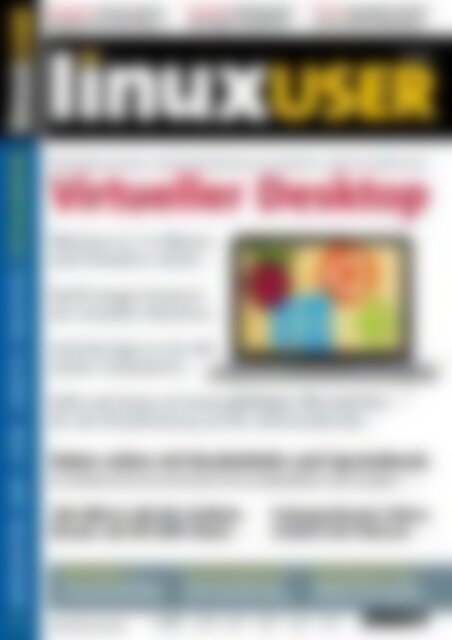LinuxUser Virtueller Desktop (Vorschau)
Uberwriter: Ablenkungsfreier Texteditor mit vielen Extras S. 68 SpaceFM: Dateimanager mit Plugins optimieren S. 54 IPFire: Kompakte Firewall mit Tor-Netz-Anbindung S. 76 11.2013 DATEN RETTEN • GIMP • IPFIRE • OPENTTD • TRACKTION • VIRTUALISIERUNG Betriebssysteme und Architekturen emulieren und virtualisieren Virtueller Desktop Windows 8.1 in VMware und Virtualbox nutzen S. 16 RasPi-Images bauen in der virtuellen Maschine S. 22 Android-Apps in der VM testen: Genymotion S. 25 KVM und Qemu als leistungsfähiges Allround-Duo für die Virtualisierung auf der Kommandozeile S. 8 Daten retten mit Bordmitteln und Spezialtools So verhindern Sie, dass nach einem Crash unnötig Dateien verloren gehen S. 80, 90 300-Mbit/s-WLAN: Buffalo- Router auf DD-WRT-Basis S . 86 DAW Tracktion 4 S. 60 Sound und Musikstücke professionell be arbeiten Freie Fahrt mit OpenTTD S. 46 Transportsimulation mit vielen spannenden Addons Unkomplizierter Videoschnitt mit Shotcut S. 30 Bump-Mapping in Gimp S. 38 Optimale Filter für schicke 3D-Effekte und Projektionen 11 www.linux-user.de EUR 5,95 EUR 6,70 sfr 11,90 EUR 7,00 EUR 7,95 EUR 7,95 Deutschland Österreich Schweiz Benelux Spanien Italien 4 195111 005504 11
- Seite 3 und 4: Editorial Happy Birthday, GNU! Sehr
- Seite 5 und 6: Musikproduktion unter Linux - 60da
- Seite 7 und 8: Angetestet Aktuelles Lizenz: BSD Qu
- Seite 9 und 10: KVM-Grundlagen Schwerpunkt Zunächs
- Seite 12 und 13: Schwerpunkt KVM-Grundlagen 3 Ein al
- Seite 14 und 15: Schwerpunkt KVM-Grundlagen PXE: Int
- Seite 16 und 17: Schwerpunkt Win8 in der VM Windows
- Seite 18 und 19: Schwerpunkt Win8 in der VM einen La
- Seite 20: Schwerpunkt Win8 in der VM MTP: Med
- Seite 23 und 24: Architektur-Emulation Schwerpunkt E
- Seite 25 und 26: Genymotion Schwerpunkt Android auf
- Seite 27: Genymotion Schwerpunkt Android-VM s
- Seite 31 und 32: Shotcut Praxis Mit einem Klick auf
- Seite 33 und 34: Shotcut Praxis gegen. Diese bezeich
- Seite 35 und 36: Shotcut Praxis dem Anpassen fertig
- Seite 38 und 39: Praxis Bump-Mapping 3D-Effekte mitt
- Seite 40 und 41: Praxis Bump-Mapping che geben den B
- Seite 42 und 43: Praxis Zeroshell (Teil 5) Zeroshell
- Seite 44 und 45: Praxis Zeroshell (Teil 5) 2 Mithilf
- Seite 46 und 47: Praxis OpenTTD Vom Kleinunternehmer
- Seite 48 und 49: Praxis OpenTTD 2 Die Software gibt
- Seite 50 und 51: Praxis OpenTTD TIPP Eine detaillier
Uberwriter: Ablenkungsfreier<br />
Texteditor mit vielen Extras S. 68<br />
SpaceFM: Dateimanager<br />
mit Plugins optimieren S. 54<br />
IPFire: Kompakte Firewall<br />
mit Tor-Netz-Anbindung S. 76<br />
11.2013<br />
DATEN RETTEN • GIMP • IPFIRE • OPENTTD • TRACKTION • VIRTUALISIERUNG<br />
Betriebssysteme und Architekturen emulieren und virtualisieren<br />
<strong>Virtueller</strong> <strong>Desktop</strong><br />
Windows 8.1 in VMware<br />
und Virtualbox nutzen S. 16<br />
RasPi-Images bauen in<br />
der virtuellen Maschine S. 22<br />
Android-Apps in der VM<br />
testen: Genymotion S. 25<br />
KVM und Qemu als leistungsfähiges Allround-Duo<br />
für die Virtualisierung auf der Kommandozeile S. 8<br />
Daten retten mit Bordmitteln und Spezialtools<br />
So verhindern Sie, dass nach einem Crash unnötig Dateien verloren gehen S. 80, 90<br />
300-Mbit/s-WLAN: Buffalo-<br />
Router auf DD-WRT-Basis S . 86<br />
DAW Tracktion 4 S. 60<br />
Sound und Musikstücke<br />
professionell be arbeiten<br />
Freie Fahrt mit OpenTTD S. 46<br />
Transportsimulation mit<br />
vielen spannenden Addons<br />
Unkomplizierter Videoschnitt<br />
mit Shotcut S. 30<br />
Bump-Mapping in Gimp S. 38<br />
Optimale Filter für schicke<br />
3D-Effekte und Projektionen<br />
11<br />
www.linux-user.de<br />
EUR 5,95 EUR 6,70 sfr 11,90 EUR 7,00 EUR 7,95 EUR 7,95<br />
Deutschland Österreich Schweiz Benelux Spanien Italien 4 195111 005504 11
Editorial<br />
Happy Birthday, GNU!<br />
Sehr geehrte Leserinnen und Leser,<br />
1983 war alles andere als ein langweiliges<br />
Jahr û. Der Kalte Krieg erreichte seinen<br />
Höhepunkt, die Bundesregierung<br />
beschloss die Stationierung von Pershing-2-Raketen<br />
in Deutschland. Nach<br />
dem Abschuss eines voll besetzten koreanischen<br />
Jumbo-Jets durch sowjetische<br />
Abfangjäger verschlechterte sich die internationale<br />
Lage zunehmend so weit,<br />
dass die Welt in diesem Jahr zwei Mal nur<br />
knapp an einem thermonuklearen Krieg<br />
vorbeischrammte.<br />
Dennoch erwischte Udo Lindenberg<br />
den „Sonderzug nach Pankow“ und trat<br />
im Ost-Berliner Palast der Republik auf. In<br />
der Innenstadt von Buxtehude entstand<br />
als Modellversuch die erste Tempo-30-<br />
Zone, der Physiker Ulf Merbold flog als<br />
erster Bundesdeutscher ins Weltall. Der<br />
Bundestag beschloss die Einführung von<br />
bleifreiem Benzin und Katalysatoren in<br />
Pkw-Auspuffanlagen. Der „Stern“ veröffentlichte<br />
die Hitler-Tagebücher.<br />
IBM stellte im März 1983 den PC/XT<br />
erstmals vor, auf der Comdex Las Vegas<br />
im Herbst präsentierte Bill Gates Windows<br />
1.0 der Öffentlichkeit. Das Internet<br />
lag noch in der Zukunft, doch dessen<br />
Ahne Arpanet führte schon einmal das<br />
nagelneue Kommunikationsprotokoll<br />
TCP/IP ein. Statt WWW rollte die Deutsche<br />
Bundespost flächendeckend ihr<br />
BTX-System aus. Noch war dem Bürger<br />
seine Privatsphäre so wichtig, dass er das<br />
Bundesverfassungsgericht eine geplante<br />
Volkszählung erst einmal kassieren ließ.<br />
Weitere Infos und<br />
interessante Links<br />
www. linux‐user. de/ qr/30817<br />
In all dem Trubel ging ein Posting völlig<br />
unter, das am 27. September 1983 ein<br />
30jähriger Programmierer des MIT AI<br />
Lab namens Richard Matthew Stallman<br />
im Usenet einstellte: „I am going to write<br />
a complete Unix-compatible software<br />
system called GNU (for Gnu’s Not Unix),<br />
and give it away free to everyone who<br />
can use it. […] The golden rule requires<br />
that if I like a program I must share it<br />
with other people who like it.“ û<br />
Der zusammen mit GNU angekündigte<br />
Kernel û wurde zwar nie fertig, doch gelang<br />
RMS ein weit größerer Wurf, dessen<br />
Implikationen für die Software-Entwicklung<br />
drastische Folgen haben sollten: Er<br />
definierte die vier Software-Freiheiten –<br />
Ausführen, Anpassen, Verbessern, Verbreiten<br />
û – sowie das Copyleft und legte<br />
diese Prinzipien in der GNU Public Licence<br />
GPL nieder. Selbst 30 Jahre nach<br />
dem Start von GNU lassen sich die langfristigen<br />
Konsequenzen dieser Grundideen<br />
noch nicht vollständig überblicken,<br />
auch wenn wir täglich in Form von GNU/<br />
Linux ihre Früchte genießen.<br />
Die Informationsgesellschaft des<br />
21. Jahrhunderts beruht inzwischen zum<br />
großen Teil technisch auf freier Software,<br />
sei es nun beim Anwender, bei Anbietern<br />
oder in der Infrastruktur. Die Prinzipien<br />
der freien Software strahlen in vielfältiger<br />
Form in alle Gesellschaftsbereiche<br />
aus, weit über Copyright, Urheberrecht<br />
und Patentdiskussion hinaus – die Speer-<br />
Jörg Luther<br />
Chefredakteur<br />
spitze bildet die aktuelle „Maker“-Bewegung.<br />
Ganz aktuell beschert uns die freie<br />
Software eine fünfte Freiheit, an die ihre<br />
Erfinder vor drei Jahrzehnten wohl eher<br />
noch nicht gedacht haben: Die Freiheit<br />
von Überwachung, oder zumindest die<br />
grundlegenden technischen Voraussetzungen<br />
dazu. Ganz herzlichen Dank für<br />
alles bis jetzt Erreichte, GNU, und Happy<br />
Birthday! Wir freuen uns schon auf die<br />
nächsten 30 Jahre!<br />
Herzliche Grüße,<br />
© 2001 Free Software Foundation, Inc. (GPL/GFDL)<br />
11.2013 www.linux-user.de<br />
3
11<br />
90<br />
Wer nicht aufpasst, zerstört beim<br />
Retten wertvoller Daten mehr, als<br />
er repariert. Wir zeigen, welche Tools Sie<br />
brauchen und wie diese funktionieren.<br />
68<br />
Beim Schreiben langer Texte hilft<br />
es, wenn die Software den Blick<br />
auf das Wesentliche lenkt. Hier hakt Uberwriter<br />
ein und hilft außerdem durch ein<br />
flexibles Markup beim Publizieren einer<br />
Story in verschiedenen Formaten.<br />
76<br />
Mit IPFire schützen Sie ein Netzwerk<br />
durch eine dedizierte<br />
Firewall gegen Angriffe von außen und<br />
legen gleichzeitig einen Zugang zum<br />
Anonymisierungsnetz Tor.<br />
Aktuelles<br />
Angetestet .. . . . . . . . . . . . . . . . . . . . 6<br />
Schwachstellenwächter Cvechecker 3.4,<br />
Protokolldatei-Browser Lnav 0.6.0,<br />
System- und Ressourcenmonitor Monit 5.6,<br />
Projektzeiterfassung Jtimer 1.4.2<br />
Der NSA-Skandal verdeutlicht<br />
einmal mehr: 105<br />
Wer im Netz surft, sollte möglichst<br />
wenig Spuren hinterlassen. Hier<br />
hilft das Live-System<br />
Tails, das in der aktuellen<br />
Version<br />
0.20.1 eine<br />
wichtige<br />
Fehlerkorrektur<br />
mitbringt.<br />
Schwerpunkt<br />
KVM-Grundlagen................ 8<br />
Mit KVM und den passenden Tools für die<br />
Kommandozeile setzen Sie unkompliziert<br />
eine virtuelle Maschine auf, ohne sich umständlich<br />
durch bunte Menüs zu klicken.<br />
Win8.1 in der VM. ............. 16<br />
Windows-Gelegenheitsnutzern bietet eine<br />
virtuelle Maschine die ideale Lösung. Aber:<br />
Funktioniert Windows 8.1 in Virtualbox und<br />
VMware ohne Probleme, und wo liegen die<br />
Haken der jeweiligen <strong>Desktop</strong>-VM?<br />
Architektur-Emulation .. . . . . . . . . 22<br />
Qemu und ein cleverer Mechanismus im Kernel<br />
helfen, Software für kompakte Systeme<br />
wie den Raspberry Pi auf einem leistungsstarken<br />
PC zu entwickeln.<br />
Genymotion................... 25<br />
Mit Genymotion befreien Sie ohne große<br />
Vorkenntnisse das Mobilsystem Android aus<br />
dem Gefängnis realer Hardware und können<br />
so in einer virtuellen Maschine gefahrlos<br />
damit experimentieren.<br />
Praxis<br />
Shotcut....................... 30<br />
Mit dem Videoeditor Shotcut trimmen Sie<br />
Videos, bauen Effekte ein und klicken das<br />
fertige Material im Handumdrehen zu einem<br />
neuen Film zusammen.<br />
Bump-Mapping in Gimp .. . . . . . . 38<br />
Manche Bilder profitieren von einem leichten<br />
3D-Effekt oder eignen sich aufgrund des<br />
Motivs für eine Projektion auf ein Objekt.<br />
Mit den richtigen Gimp-Filtern erledigen Sie<br />
diese Aufgaben in wenigen Klicks.<br />
Zeroshell (5). .................42<br />
Ein WLAN lässt sich komfortabler aufbauen<br />
als ein verkabeltes Heimnetz, bietet aber<br />
erheblich weniger Sicherheit. Das lässt sich<br />
mit einem Radius-Server ändern.<br />
OpenTTD. ....................46<br />
Mit OpenTTD gehen Sie den Weg vom<br />
Start Up zum Konzern – zu Lande, zu Wasser<br />
und in der Luft, allein oder im Team – und<br />
beweisen so, dass Sie erfolgreich ein eigenes<br />
Transportunternehmen betreiben können.<br />
SpaceFM. .................... 54<br />
Mit Plugins erweitern Sie den grundsoliden<br />
Dateimanager zu einem handoptimierten<br />
Tool für alle alltäglichen Arbeiten.<br />
4 11.2013
Musikproduktion unter Linux –<br />
60da verbindet sich Kreativität mit<br />
einer grundsoliden Basis. Das haben Firmen<br />
erkannt, und so liegt mit Tracktion 4<br />
die zweite kommerzielle Audio-Workstation<br />
für diese Plattform vor.<br />
8Wer weiß, was er braucht, der setzt<br />
mit KVM und den passenden Werkzeugen<br />
für die Kommandozeile im Nu<br />
handoptimierte virtuelle Maschinen auf.<br />
Wir zeigen, worauf es dabei zu achten gilt.<br />
Mit Qemu und einem cleveren<br />
22Kernel-Mechanismus entwickeln<br />
Sie Software für Plattformen wie den Raspberry<br />
Pi auf dem schnellen <strong>Desktop</strong>-PC.<br />
UBUNTU<br />
user<br />
Uberwriter .. . . . . . . . . . . . . . . . . . . 68<br />
Der optimierte Texteditor hilft, den Fokus zu<br />
wahren, unterstützt, wo nötig und tritt ansonsten<br />
dezent in den Hintergund. Wer sich<br />
ein wenig mit dem unterstützten Markup<br />
beschäftigt, publiziert ganz einfach in viele<br />
unterschiedliche Formate.<br />
4kslideshow. ................. 72<br />
Diashows vor leeren Stuhlreihen? Das brauchen<br />
Sie sich nicht anzutun. Mit 4kslideshow<br />
erwecken Sie den Bericht über den letzten<br />
Urlaub zum Leben und bescheren so Ihren<br />
Gästen einen hautnahen Eindruck in Ihre<br />
persönlichen Erlebnisse.<br />
Im Test<br />
Tracktion 4....................60<br />
Mit dem stabilen und funktionsreichen<br />
Tracktion versucht nach Bitwig Studio eine<br />
zweite professionell orientierte proprietäre<br />
Audio-Software die Linux-Welt zu erobern.<br />
Netz&System<br />
IPFire 2.13 Core 72.. . . . . . . . . . . . 76<br />
Die Firewall-Distribution IPFire sichert nicht<br />
nur Ihr Netz gegen Angriffe von außen ab,<br />
sondern ermöglicht auch das anonyme<br />
Surfen via Tor-Netzwerk.<br />
Parted Magic.. . . . . . . . . . . . . . . . . 80<br />
Datenbestände wie Speicherkapazitäten<br />
nehmen rasant zu. Ärgerlich, wenn plötzlich<br />
die Festplatte streikt oder ein falsch eingegebener<br />
Befehl wichtige Daten löscht. Hilfe<br />
verspricht die Live-Distribution Parted Magic.<br />
Hardware<br />
Buffalo WZR-HP-AG300H........86<br />
Mit der freien Firmware DD-WRT entfesseln<br />
Sie das volle Potenzial des funktionsreichen<br />
WLAN-Routers WZR-HP-AG300H von Buffalo.<br />
Know-how<br />
Daten retten mit Bordmitteln. ...90<br />
Wenn die Festplatte den Geist aufgibt,<br />
sich Dateien nicht mehr lesen lassen oder<br />
plötzlich spurlos verschwinden, schlägt die<br />
Stunde der Rescue-Tools. Sie liegen vielen<br />
Distributionen bereits bei, verlangen aber<br />
nach einem überlegten Einsatz – sonst droht<br />
zusätzlicher Datenverlust.<br />
Service<br />
Editorial.. . . . . . . . . . . . . . . . . . . . . . 3<br />
Mit der freien Firmware DD-WRT<br />
86entfesseln Sie das volle Potenzial<br />
des WLAN-Routers WZR-HP-AG300H von<br />
Buffalo und verwandeln den Multi-AP so in<br />
einen zentralen Knotenpunkt im Netzwerk.<br />
IT-Profimarkt.. . . . . . . . . . . . . . . . . 98<br />
Impressum...................102<br />
Events/Autoren/Inserenten.....103<br />
<strong>Vorschau</strong>. ...................104<br />
Heft-DVD-Inhalt ..............105<br />
11.2013 www.linux-user.de<br />
5
Aktuelles<br />
Angetestet<br />
Lückenprüfer<br />
Durch ständigen Abgleich mit der<br />
CVE-Datenbank alarmiert<br />
Cvechecker 3.4 Sie umgehend,<br />
wenn es in der Software auf dem<br />
System neue Sicherheitslücken<br />
entdeckt.<br />
Hinter dem sperrigen Begriff Common<br />
Vulnerabilities and Exposures, kurz CVE,<br />
verbirgt sich eine standardisierte Namenskonvention,<br />
um Sicherheitslücken<br />
eindeutig zu kennzeichnen.<br />
Das Tool Cvechecker greift auf die<br />
CVE-Datenbank zurück, um den Rechner<br />
auf Schwachstellen zu kontrollieren.<br />
Dazu legt es eine lokale Version der CVE-<br />
Datenbank an. Vor der ersten Systemprüfung<br />
mit Cvechecker müssen Sie also<br />
die lokale Datenbank mit dem Parameter<br />
‐l initialisieren, als Datenbank-Backend<br />
dienen dabei wahlweise Sqlite3<br />
oder MySQL. Neben<br />
der Art der Datenbank<br />
enthält die Konfigurationsdatei<br />
von Cvechecker<br />
auch Informationen<br />
zu den genutzten<br />
Cache- und Datenverzeichnissen.<br />
Nach dem Anlegen<br />
der lokalen Datenbank<br />
befüllen Sie diese mit<br />
dem Befehl pullcves<br />
pull mit CVE-Einträgen. Nun überträgt<br />
das Programm zahlreiche XML-Dateien,<br />
die alle bekannten Schwachstellen der<br />
letzten zehn Jahre umfassen, was einige<br />
Minuten dauert. Im nächsten Schritt benötigt<br />
Cvechecker eine Liste aller installierten<br />
Programme, die Sie nach den Anweisungen<br />
aus den Manpages des Tools<br />
generieren und in eine Datei schreiben.<br />
Cvechecker liest diese Aufstellung dann<br />
mit dem Parameter ‐b ein und ermittelt<br />
dabei auch die installierte Version des jeweiligen<br />
Programms.<br />
Nun können Sie Cvechecker mit dem<br />
Parameter ‐r das System auf Schwachstellen<br />
prüfen lassen. Als Ergebnis erhalten<br />
Sie eine Liste aller gefundener<br />
Schwachstellen mitsamt dem jeweiligen<br />
Programmnamen sowie der zugehörigen<br />
CVE-Nummer. Bei Bedarf erzeugt<br />
Cvechecker auch eine CSV-Datei. Mit<br />
dem Tool Cvereport erstellen Sie außerdem<br />
einen HTML-Report.<br />
Lizenz: GPLv3<br />
nn<br />
Quelle: http:// cvechecker. sourceforge. net<br />
Projekt-Timer<br />
Wer bereits mit Gtimer Erfahrung<br />
hat, findet sich in der Projektzeiterfassung<br />
Jtimer 1.4.2 sofort zurecht.<br />
Dank der einfachen Bedienung<br />
haben aber auch Neulinge<br />
keine Startschwierigkeiten.<br />
Das Java-Programm Jtimer unterstützt<br />
Sie bei Zeiterfassung für einzelne Projekte.<br />
Auf den ersten Blick ähnelt die Benutzeroberfläche<br />
stark jener des Gnome-<br />
Programms Gtimer, dessen Dateiformat<br />
auch Jtimer nutzt, sodass sich mit Gtimer<br />
begonnene Projekte mit Jtimer problemlos<br />
weiter verwalten lassen. Auch neue<br />
Projekte legt Jtimer wie sein Vorbild im<br />
Verzeichnis ~/.gtimer ab. Die XML-Vorlagen<br />
für das Erstellen von Reporten<br />
oder Alarmen speichert es hingegen im<br />
Verzeichnis .jtimer. Um die Zeit für eine<br />
Aufgabe zu erfassen, legen Sie als Erstes<br />
ein Projekt an, dem Sie<br />
dann sogenannte<br />
Tasks zuordnen. Projekte<br />
und Tasks stellt<br />
Jtimer in einer übersichtlichen<br />
Ansicht<br />
dar. Zum Start der<br />
Zeit erfassung genügt<br />
es, den entsprechenden<br />
Task mit einem<br />
Doppelklick zu aktivieren.<br />
Möchten Sie Zeiten für mehrere Aufgaben<br />
gleichzeitig erfassen, aktivieren<br />
Sie die Zeiterfassung für neue Tasks über<br />
das grüne Startsymbol. Jtimer platziert<br />
nach dem Start ein kleines Icon in der<br />
Symbolleiste der Oberfläche, über das<br />
Sie das Jtimer-Fenster minimieren oder<br />
wiederherstellen. Bleiben Sie für mehr<br />
als fünf Minuten inaktiv, öffnet Jtimer<br />
ein Fenster namens idle detect. Sie haben<br />
nun die Wahl, die Zeiterfassung zu stoppen,<br />
die verstrichene Zeit anrechnen zu<br />
lassen oder die Zeiterfassung vor der inaktiven<br />
Phase erneut zu starten. Zudem<br />
können Sie das Zeitkonto einer Aufgabe<br />
manuell erhöhen oder Zeit abziehen.<br />
Auf Wunsch generiert Jtimer Reports der<br />
erfassten Zeiten für einzelne Projekte,<br />
einzelne Aufgaben und bestimmte Zeiträume.<br />
Das angebotene Versenden der<br />
Reports klappte im Test nicht.<br />
Lizenz: GPLv3<br />
n<br />
Quelle: http:// maven‐site. chorem. org/<br />
jtimer/ en/<br />
6 www.linux-user.de<br />
11.2013
Angetestet<br />
Aktuelles<br />
Lizenz: BSD<br />
Quelle: http:// lnav. org<br />
n<br />
In der Syslog-Datei sammeln sich zahlreiche<br />
Statusinformationen und Fehlermeldungen.<br />
Hier sorgt Lnav für mehr Übersicht,<br />
indem es die Einträge optisch aufbereitet.<br />
So hebt es Warnungen in gelber<br />
Schrift hervor, während Fehler in Rot erscheinen.<br />
Mit dem Befehl highlight geben<br />
Sie Muster für weitere Markierungen<br />
vor, wobei Lnav die Farbe jeweils selbst<br />
bestimmt. Fällt die Log-Ausgabe trotz<br />
farblicher Aufbereitung noch zu unübersichtlich<br />
aus, reduzieren Sie mit den Befehlen<br />
filter‐in und filter‐out oder<br />
mit SQL-Statements die Ausgabe weiter.<br />
Das Verwenden von SQL-Befehlen ermöglicht,<br />
für Log-Dateien wie das Syslog<br />
oder Apaches access.log einfache Tabellen<br />
zu generieren und via SQL auszuwerten.<br />
In der Online-Hilfe zu Lnav, die<br />
Sie über das Tastenkürzel [?] erreichen,<br />
finden sich zahlreiche Beispiele für Auswertungen<br />
mit SQL-Statements sowie<br />
eine Übersicht aller Tastenkürzel und internen<br />
Befehle. Zu den wichtigsten Kommandos<br />
zählen goto, append‐to und<br />
write‐to. Während goto in eine andere<br />
Zeile der Log-Datei wechselt, speichern<br />
append‐to und write‐to von Ihnen<br />
markierte Einträge in<br />
einer anderen Datei. Bei<br />
der Vergabe der Tastenkürzel<br />
haben sich die<br />
Entwickler an bewährte<br />
Standards gehalten. So<br />
gelangen Sie mit [:] in<br />
den Befehlsmodus, während<br />
[/] eine Textsuche<br />
einleitet. Den SQL-Modus<br />
erreichen Sie mit [;].<br />
Protokollkünstler<br />
Bei der Suche nach Log-Einträgen<br />
aller Art sorgt Lnav 0.6.0 für<br />
mehr Übersicht. Das Tool kommt<br />
mit zahlreichen gängigen Log-<br />
Formaten zurecht und lässt sich<br />
individuell erweitern.<br />
Das Systemüberwachungswerkzeug Monit<br />
behält neben den Systemressourcen<br />
auf Wunsch auch ausgewählte Dienste<br />
im Auge. Was es genau überwacht, das<br />
legen Sie in seiner Konfigurationsdatei<br />
monitrc fest. Monit kennt die drei Überwachungsmodi<br />
aktiv, passiv und manuell.<br />
In der Vorgabe arbeitet es im aktiven<br />
Modus, wobei es die zu überwachenden<br />
Dienste in regelmäßigen Intervallen<br />
prüft und Sie bei Problemen via E-Mail<br />
informiert. Im Aktiv-Modus versucht<br />
Monit außerdem einen Neustart, falls ein<br />
überwachter Dienst zum Stehen kommt.<br />
Im Passiv-Modus beschränkt es sich auf<br />
das Informieren des Anwenders. Der manuelle<br />
Modus kommt in geclusterten<br />
Umgebungen zum Einsatz, wo Monit nur<br />
solche Dienste überwacht, die es selbst<br />
Lizenz: GPLv3<br />
nn<br />
Quelle: http:// mmonit. com/ monit//<br />
gestartet hat. Der Modus lässt sich für jeden<br />
zu observierenden Dienst individuell<br />
setzen. Bei den aktiv überwachten Diensten<br />
besteht zudem die Möglichkeit, automatisiert<br />
auf bestimmte Ereignisse zu<br />
reagieren. So kann Monit beispielsweise<br />
einen Server-Dienst beenden, sobald die<br />
CPU-Last zu groß wird. Über Kommandozeilenparameter<br />
können Sie unter anderem<br />
den aktuellen Systemstatus abfragen,<br />
einen Dienst beenden<br />
oder neu starten sowie<br />
die Überwachung<br />
einzelner Dienste starten<br />
und stoppen. Darüber<br />
hinaus stellt Monit über<br />
das Loopback-Interface<br />
eine passwortgeschützte<br />
Web-Oberfläche bereit,<br />
in der Sie den aktuellen<br />
Systemstatus bequem<br />
ablesen. (jlu) n<br />
Systemwächter<br />
Mit Monit 5.6 behalten Sie die<br />
Systemressourcen im Auge. Zudem<br />
bietet das Tool die Möglichkeit,<br />
automatisiert auf vordefinierte<br />
Ereignisse zu reagieren.<br />
11.2013 www.linux-user.de<br />
7
Schwerpunkt<br />
KVM-Grundlagen<br />
Virtualisierung auf der Kommandozeile mit KVM<br />
Schnellstart<br />
Durch seine kleinen, aber<br />
feinen Kommandozeilenwerkzeuge<br />
ermöglicht KVM,<br />
schnell eine virtuelle<br />
Maschi ne zu starten, ohne<br />
sich dazu umständlich durch<br />
bunte Menüs klicken zu<br />
müssen. Tim Schürmann<br />
Readme<br />
Die auf Linux zugeschnittene Virtualisierungslösung<br />
KVM hat mächtige Werkzeuge<br />
für die Kommandozeile an Bord, mit denen<br />
Sie im Handumdrehen virtuelle Maschinen<br />
anlegen, starten und verwalten.<br />
Virtuelle Maschinen sind äußerst praktisch.<br />
In diesen nachgebildeten Computern<br />
probieren Sie eben mal schnell eine<br />
neue Distribution aus, starten ein Windows<br />
oder beleben ältere Betriebssysteme<br />
wieder. Die wohl beliebteste quelloffene<br />
Virtualisierungssoftware hört auf<br />
den etwas sperrigen Namen „Kernelbased<br />
Virtual Machine“ oder kurz KVM û.<br />
Obwohl maßgeblich von Red Hat vorangetrieben,<br />
kommt sie mittlerweile in fast<br />
allen großen Distributionen als bevorzugte<br />
Virtualisierungslösung zum Einsatz.<br />
Arbeitsteilung<br />
KVM selbst besteht aus mehreren Einzelteilen<br />
1 . Die Basis bildet dabei ein Kernel-Modul:<br />
Es sorgt dafür, dass die virtuellen<br />
Maschinen effizient auf die echte<br />
Hardware zugreifen können und sich dabei<br />
nicht gegenseitig in die Quere kommen.<br />
Einen solchen Verwalter nennt<br />
man auch Hypervisor û oder Virtual<br />
Machine Manager (VMM). Seit Version<br />
2.6.20 gehört das KVM-Modul standardmäßig<br />
zum Linux-Kernel und ist somit in<br />
jeder aktuellen Distribution zu finden.<br />
Die Dienstleistungen des Moduls kann<br />
eine Virtualisierungssoftware in Anspruch<br />
nehmen. Bei den meisten Distributionen<br />
kommt dabei Qemu û zum Einsatz. Dieses<br />
Programm ist wesentlich älter als<br />
KVM und bildete ursprünglich einen<br />
kompletten PC nach, einschließlich des<br />
Prozessors. Mittlerweile kann Qemu das<br />
KVM-Modul und somit die wichtigen<br />
Hardware-Komponenten des echten PC<br />
direkt nutzen. Hierdurch laufen die von<br />
Qemu gestarteten Betriebssysteme und<br />
Programme wesentlich flotter.<br />
Einige aktuelle Distributionen verteilen<br />
Qemu und seine Hilfsprogramme auf<br />
mehrere Pakete. Nutzer von OpenSuse<br />
benötigen lediglich das Paket kvm, unter<br />
Ubuntu 13.04 greifen Sie im Software-<br />
Center zu Qemu (oder direkt zum Paket<br />
qemu-system). Im Zweifelsfall sollten Sie<br />
sich im Paketmanager Ihrer Distribution<br />
für das kvm-Paket entscheiden.<br />
Gastgeber<br />
Die Installation selbst ist kinderleicht:<br />
Es genügt, das besagte KVM-Paket über<br />
den Paketmanager der Distribution einzuspielen.<br />
Eine virtuelle Maschine lässt<br />
sich allerdings nur dann reibungslos<br />
starten, wenn der reale Computer ein<br />
paar Voraussetzungen erfüllt.<br />
8 www.linux-user.de<br />
11.2013
KVM-Grundlagen<br />
Schwerpunkt<br />
Zunächst muss es sich beim Prozessor<br />
um ein Intel- beziehungsweise AMD-<br />
Modell handeln, das die Virtualisierung<br />
mit einer speziellen Befehlserweiterung<br />
unterstützt. Bei Intel heißt diese Technik<br />
Intel VT, beim Konkurrenten AMD-V. Die<br />
meisten <strong>Desktop</strong>- und Notebook-Prozessoren<br />
der letzten fünf Jahre unterstützen<br />
die entsprechende Technologie. Eine<br />
Ausnahme bilden besonders leistungsschwache<br />
Prozessoren, wie etwa einige<br />
Modelle aus der Atom-Reihe. Für seine<br />
eigenen Prozessoren stellt Intel eine entsprechende<br />
Liste û bereit.<br />
Ob der Prozessor Ihres PCs Virtualisierung<br />
unterstützt, prüfen Sie mit dem Befehl<br />
lsmod | grep kvm. Er sollte zwei<br />
Zeilen zurückliefern: Eine beginnt mit<br />
kvm, die andere je nach Prozessor mit<br />
kvm_intel oder kvm_amd. Andernfalls<br />
können Sie versuchen, die Module per<br />
Hand zu starten, bei einem Intel-Prozessor<br />
etwa mittels der folgenden zwei<br />
Kommandos:<br />
© Benis Arapovic, 123RF<br />
ungs weise der Firmware des Computers<br />
aktivieren. Fehlt der CPU die Hardwarevirtualisierung,<br />
lässt sich zwar trotzdem<br />
eine virtuelle Maschine starten, das darin<br />
laufende Gastsystem kriecht dann<br />
aber im Schneckentempo vor sich hin.<br />
Als Nächstes benötigen Sie möglichst<br />
viel Hauptspeicher – denn der muss<br />
jetzt nicht nur das gastgebende Betriebssystem<br />
aufnehmen, sondern auch<br />
noch die virtuellen Maschinen. Das absolute<br />
Minimum stellen 2 GByte dar. Je<br />
mehr RAM im Rechner steckt, desto<br />
mehr virtuelle Maschinen mit speicherhungrigen<br />
Betriebssystemen können<br />
Sie starten. Achten Sie dabei auch auf<br />
die Anforderungen der jeweiligen Gast-<br />
Betriebssysteme: Wollen Sie später<br />
64-Bit-Programme in den virtuellen Maschinen<br />
starten, muss das gastgebende<br />
Linux ebenfalls ein 64-Bit-System sein.<br />
Auf einem solchen können Sie auch<br />
32-Bit-Betriebssysteme ausführen, nicht<br />
aber umgekehrt.<br />
Abschließend testen Sie mittels des<br />
Aufrufs qemu ‐version noch, ob KVMs<br />
Gehilfe Qemu korrekt installiert ist. Erscheint<br />
anstelle der Versionsnummer<br />
nur eine Fehlermeldung, probieren Sie<br />
stattdessen qemu‐kvm ‐version aus. Einige<br />
Distributionen, wie etwa OpenSuse,<br />
nennen das an KVM angepasste Qemu<br />
qemu‐kvm. In diesem Fall müssen Sie in<br />
allen folgenden Befehlen immer den<br />
Aufruf qemu durch qemu‐kvm ersetzen.<br />
Schnellstart<br />
Um schnell eine virtuelle Maschine mit<br />
einem Live-System zu starten, geben Sie<br />
den Befehl qemu ‐cdrom img.iso ein.<br />
Dabei steht img.iso für das ISO-Abbild<br />
mit der Live-CD/DVD des zu startenden<br />
Gastsystems.<br />
Falls Sie schon eine CD oder DVD gebrannt<br />
haben, ersetzen Sie einfach den<br />
Dateinamen gegen die Gerätedatei für<br />
das entsprechende Laufwerk, also etwa:<br />
$ qemu ‐cdrom /dev/cdrom<br />
Der <strong>Desktop</strong> des gestarteten Systems erscheint<br />
jetzt in einem eigenen Fenster.<br />
Einige Linux-Distributionen erkennen<br />
dabei sogar, dass sie in einer virtuellen<br />
Maschine laufen, und lassen sich dann<br />
wie eine normale Anwendung bedienen.<br />
Teilweise funktioniert das allerdings nur<br />
etwas hakelig.<br />
Probleme bereitet hie vor allem Ubuntu<br />
13.04, das gerne den Mauszeiger verschluckt<br />
oder gar den Bildschirm nicht<br />
korrekt aufbaut. In einem solchen Fall<br />
hängen Sie Qemu noch den Parameter<br />
‐vga std an:<br />
$ qemu ‐cdrom ubuntu.iso ‐vga std<br />
Mit diesem Kommando stecken Sie quasi<br />
in das simulierte Rechnersystem eine andere,<br />
einfachere Grafikkarte.<br />
$ sudo modprobe kvm<br />
$ sudo modprobe kvm_intel<br />
Unter Umständen müssen Sie die Funktionen<br />
auch vorab noch im BIOS be zieh<br />
1 Das KVM-Modul stellt die notwendige Infrastruktur für die diversen<br />
virtuellen Maschinen bereit.<br />
11.2013 www.linux-user.de<br />
9
Schwerpunkt<br />
KVM-Grundlagen<br />
NIC: Network Interface Card. Netzwerkkarte.<br />
Unter Umständen müssen Sie einmal in<br />
das Fenster mit der virtuellen Maschine<br />
klicken. Qemu „fängt“ dann den Mauszeiger.<br />
Sie bekommen ihn wieder aus<br />
dem Fenster heraus, indem Sie [Strg]+<br />
[Alt] drücken. In den Vollbildmodus und<br />
zurück schaltet [Strg]+[Alt]+[F]. Das<br />
funktioniert allerdings nicht immer: Häufig<br />
zeigt die virtuelle Maschine nur einen<br />
schwarzen Bildschirm. Bei Grafikproblemen<br />
sollten Sie das Linux-Gastsystem im<br />
abgesicherten Modus starten.<br />
Qemu stellt standardmäßig eine virtuelle<br />
Grafikkarte des Typs Cirrus CLGD 5446<br />
PCI bereit. Zwar können die meisten Betriebssysteme<br />
diese GPU ohne Weiteres<br />
nutzen, doch 3D-Anwendungen funktionieren<br />
damit nicht. Um das Einrichten<br />
der Netzwerkkarte müssen Sie sich normalerweise<br />
ebenfalls keine Gedanken<br />
machen: Qemu spendiert der virtuellen<br />
Maschine standardmäßig eine NIC mit<br />
Realtek-Chipsatz, für die alle halbwegs<br />
aktuellen Betriebssysteme einen passenden<br />
Treiber mitbringen.<br />
Der eingebaute virtuelle Router weist<br />
mit seinem DHCP-Server dem Gastsystem<br />
automatisch eine IP-Adresse zu. Mit<br />
dieser kommt das virtuelle System nicht<br />
nur ins Netzwerk beziehungsweise Internet:<br />
Es erreicht darüber unter der IP-<br />
Adresse 10.0.2.2 auch das gastgebende<br />
System 2 . Läuft dort ein SSH-Server,<br />
lassen sich beispielsweise via Secure<br />
Copy (scp) Dateien austauschen.<br />
Sie sollten unbedingt der Versuchung<br />
widerstehen, das Fenster der virtuellen<br />
Maschine über das entsprechende Symbol<br />
in der Titelleiste zu schließen: Für das<br />
Gastsystem wirkt das dann so, als würden<br />
Sie bei einem echten PC einfach das<br />
Stromkabel aus der Steckdose ziehen.<br />
Fahren Sie das Gastsystem daher möglichst<br />
immer wie üblich herunter, das<br />
Fenster schließt sich dann automatisch.<br />
Virtuelle Festplatten<br />
Wollen Sie nicht nur Live-CDs ausprobieren,<br />
sondern die Betriebssysteme auch<br />
installieren, dann muss eine ausreichend<br />
große Festplatte her. Qemu und KVM reichen<br />
wahlweise eine echte Festplatte in<br />
die virtuelle Maschine durch oder simulieren<br />
eine solche mit einer entsprechend<br />
großen Datei. Ein derartiges Festplattenimage<br />
erzeugt das mitgelieferte<br />
Hilfsprogramm Qemu-img:<br />
$ qemu‐img create ‐f qcow2 my_imgU<br />
.img 30G<br />
Dieser Befehl erstellt (create) ein neues<br />
Festplattenimage im QCOW2-Format<br />
unter dem Dateinamen my_img.img, wobei<br />
die simulierte Festplatte maximal<br />
30 GByte Daten fasst.<br />
Die Größe eines Festplattenabbilds im<br />
QCOW2-Format entspricht exakt dem<br />
Umfang der darin gelagerten Dateien,<br />
das Image wächst gewissermaßen mit<br />
seinen Inhalten. Erst bei voller Beladung<br />
schwillt es auf die vollen 30 GByte an.<br />
Das geschieht aber relativ schnell, wenn<br />
Sie in der virtuellen Maschine ein Video<br />
herunterladen oder wild Softwarepakete<br />
nachinstallieren. Die reale Festplatte sollte<br />
folglich immer genügend freien Speicherplatz<br />
aufweisen.<br />
Ein frisch erstelltes Festplattenimage<br />
übergeben Sie zur weiteren Verwendung<br />
Qemu einfach bei dessen Start als<br />
letzten Parameter:<br />
$ qemu ‐cdrom ubuntu.iso ‐m 1024MU<br />
my_img.img<br />
2 Dank des in Qemu eingebauten Routers samt Firewall kommt hier Ubuntu ohne weitere<br />
Einstellungen direkt ins Internet.<br />
Der Schalter ‐m 1024M spendiert dabei<br />
der virtuellen Maschine noch 1 GByte<br />
Hauptspeicher. Diesen zwacken Qemu<br />
und KVM allerdings vom realen Hauptspeicher<br />
ab. Achten Sie also darauf, dass<br />
dem gastgebenden System noch genug<br />
Luft zum Atmen bleibt. Ohne den Parameter<br />
‐m erhält eine virtuelle Maschine<br />
10 www.linux-user.de<br />
11.2013
Schwerpunkt<br />
KVM-Grundlagen<br />
3 Ein altes Windows XP läuft genau so unter Qemu/KVM … 4 … wie ein deutlich neueres Windows 7.<br />
SeaBIOS: Open-Source-Implementation<br />
eines 16-Bit-BIOS für Intel-PCs, läuft via<br />
Emulator oder nativ (per Coreboot û) auf<br />
entsprechenden Maschinen.<br />
Qemu: Virtuelle Hardware<br />
Standard-Komponenten<br />
BIOS<br />
SeaBIOS<br />
Grafikkarte Cirrus Logic GD5446<br />
Netzwerkkarte Realtek RTL8139 PCI<br />
Host PCI Bridge i440FX<br />
PCI to ISA Bridge PIIX3<br />
Keyboard/Maus PS/2<br />
IDE-Schnittstellen 2<br />
Floppy-Laufwerk 1<br />
Ser./par. Interface 1/1<br />
Optionen (manuell hinzuzufügen)<br />
Soundkarte verschiedene Modelle,<br />
darunter Soundblaster<br />
16, AC97, HDA<br />
USB-Support PCI-UHCI-USB-Controller,<br />
virtueller USB-Hub<br />
nur magere 128 MByte Hauptspeicher.<br />
Damit kommt lediglich Windows XP 3<br />
einigermaßen zurecht. Windows 7 und 8<br />
4 sollten Sie dagegen wie im Beispiel<br />
mindestens 2 GByte gönnen. Ubuntu<br />
wiederum begnügt sich schon mit<br />
512 MByte. Übrigens können Sie für ‐m<br />
1024M auch kurz ‐m 1G schreiben.<br />
Die Installation von Windows Vista, 7<br />
und 8 kann zudem recht lange dauern.<br />
Selbst wenn der echte PC recht flott ist,<br />
müssen Sie mindestens eine Stunde einplanen.<br />
Der eigentliche Betrieb läuft<br />
dann aber wieder zügiger ab.<br />
Anstelle eines QCOW2-Images können<br />
Sie auch vorbereitete Festplattenimages<br />
von VirtualBox (Endung .vdi), VirtualPC<br />
(Endung .vhd) oder Vmware (Endung<br />
. vmdk) verwenden. Möchten Sie lieber<br />
eine echte Festplatte nutzen, ersetzen<br />
Sie my_img.img aus dem vorigen Beispiel<br />
durch die entsprechende Gerätedatei:<br />
$ qemu ‐cdrom ubuntu.iso ‐m 1024MU<br />
/dev/sdb<br />
Doch hier ist Vorsicht geboten: Lagert<br />
auf der Festplatte bereits ein installiertes<br />
Betriebssystem, startet dieses zwar in<br />
der virtuellen Maschine, findet darin<br />
aber eine komplett andere Hardware vor<br />
(siehe Tabelle Qemu: Virtuelle Hardware).<br />
Insbesondere Windows installiert<br />
dann nicht nur entsprechende Treiber<br />
nach, sondern möchte zudem auch<br />
noch einmal aktiviert werden.<br />
Sound-Support<br />
Töne gibt die virtuelle Maschine allerdings<br />
erst dann aus, wenn Sie Ihr eine<br />
Soundkarte spendieren. Qemu hat dabei<br />
mehrere verschiedene virtuelle Modelle<br />
im Angebot. Das in vielen aktuellen PCs<br />
verbaute Intel-HD-Audio fügen Sie folgendermaßen<br />
hinzu:<br />
$ qemu ‐cdrom ubuntu.iso ‐m 1024MU<br />
‐soundhw hda my_img.img<br />
Da das schon etwas angestaubte Windows<br />
XP für Intel-HD-Audio allerdings<br />
keine Treiber mitbringt, setzen Sie für einen<br />
Gast mit diesem Betriebssystem<br />
eine AC97-Audiokarte ein:<br />
$ qemu ‐cdrom ubuntu.iso ‐m 1024MU<br />
‐soundhw ac97 my_img.img<br />
Ein Klassiker – und somit insbesondere<br />
für die Verwendung mit sehr alten Betriebssystemen<br />
zu empfehlen – ist die<br />
Soundblaster 16:<br />
$ qemu ‐cdrom ubuntu.iso ‐m 1024MU<br />
‐soundhw sb16 my_img.img<br />
Alle übrigen unterstützten Soundkarten-<br />
Modelle listet das Kommando qemu<br />
‐soundhw ? auf. Die Kürzel am Anfang<br />
einer jeden Ausgabezeile des Befehls<br />
verwenden Sie dann für den Wert hinter<br />
dem Schalter ‐soundhw.<br />
12 www.linux-user.de<br />
11.2013
KVM-Grundlagen<br />
Schwerpunkt<br />
Medienwechsel<br />
Wenn Sie irgendwann das Installationsmedium<br />
wechseln müssen, drücken Sie<br />
[Strg]+[Alt]+[2]. Damit landen Sie im sogenannten<br />
Monitor, einer speziellen<br />
Kommandozeile, mit der Sie im laufenden<br />
Betrieb die Hardware der virtuellen<br />
Maschine austauschen, umbauen und<br />
manipulieren. Um eine CD oder DVD zu<br />
tauschen, fragen Sie hier zunächst den<br />
aktuellen Zustand der Geräte ab:<br />
(qemu) info block<br />
Das spuckt ein paar kryptische Zeilen<br />
aus, ähnlich wie in Abbildung 5 zu sehen.<br />
Ganz am Anfang steht dabei der<br />
Qemu-Gerätename. Im Beispiel hört das<br />
CD-Laufwerk auf den Namen ide1‐cd0 –<br />
einfach zu entdecken anhand der „eingelegten“<br />
ISO-Datei sowie dem removable=1.<br />
Die enthaltene CD oder DVD<br />
wirft folgender Befehl aus:<br />
(qemu) eject ‐f ide1‐cd0<br />
Dabei erzwingt der (optionale) Parameter<br />
‐f („force“) das Auswerfen, für den<br />
Fall, dass beispielsweise das Betriebssystem<br />
das Medium noch im Griff hält.<br />
Sobald das virtuelle Laufwerk leer ist,<br />
binden Sie das Ersatzmedium ein, das im<br />
folgenden Beispiel im Verzeichnis<br />
/ home/tim liegt und den Dateinamen<br />
cdrom2.iso trägt:<br />
(qemu) change ide1‐cd0 /home/tim/U<br />
cdrom2.iso<br />
Hat sich eine virtuelle Maschine aufgehängt,<br />
dann starten Sie sie im Monitor<br />
via system_reset neu. Als nützlich erweist<br />
sich auch der Monitor-Befehl<br />
sendkey, mit dem Sie im virtuellen System<br />
eine ganz bestimmte Tastenkombination<br />
auslösen:<br />
Boot-Varianten<br />
Die virtuelle Maschine versucht grundsätzlich,<br />
von der ersten Festplatte zu starten.<br />
Soll sie hingegen vom CD-Laufwerk<br />
booten, müssen Sie das beim Start über<br />
den Parameter ‐boot once= angeben:<br />
$ qemu ‐cdrom ubuntu.iso ‐m 1024MU<br />
‐boot once=d my_img.img<br />
Das d steht dabei für das CD/DVD-Laufwerk,<br />
c wählt die erste Festplatte aus, n<br />
das Netzwerk. Durch die Kombination<br />
der Buchstaben und zusammen mit dem<br />
Parameter ‐boot order geben Sie dauerhaft<br />
eine andere Bootreihenfolge vor:<br />
$ qemu ‐cdrom ubuntu.iso ‐m 1024MU<br />
‐boot order=dcn my_img.img<br />
Damit sucht die virtuelle Maschine immer<br />
erst auf dem optischen Medium,<br />
dann auf der Festplatte und schließlich<br />
via Etherboot und PXE im Netzwerk<br />
nach einem bootbaren System.<br />
Externe Laufwerke<br />
Möchten Sie in der virtuellen Maschine<br />
ein am echten PC angeschlossenes USB-<br />
Gerät nutzen, müssen Sie es in mehreren<br />
Schritten an das Gastsystem durchreichen.<br />
Dazu rufen Sie zunächst auf dem<br />
Wirt den Befehl lsusb auf. Sie erhalten<br />
dann eine Liste mit allen angeschlossenen<br />
USB-Geräten 6 . Suchen Sie dort<br />
die passende Zeile, und merken Sie sich<br />
die Bus- und die Device-Nummer am<br />
Anfang. In Abbildung 6 besitzt beispielsweise<br />
der USB-Stick aus der untersten<br />
Zeile die Bus-Nummer 1 und die Gerätenummer<br />
3. Die geben Sie jetzt beim<br />
Start der virtuellen Maschine an:<br />
$ qemu ‐cdrom ubuntu.iso ‐m 1024MU<br />
‐boot once=dcn my_img.img ‐usb ‐U<br />
device usb‐host,hostbus=1,hostaddU<br />
r=3<br />
5 Der Monitor<br />
listet auf den Befehl<br />
info block<br />
hin sämtliche<br />
Block-Geräte in<br />
der virtuellen<br />
Maschine auf.<br />
(qemu) sendkey alt‐f1<br />
Dieses Kommando würde in KDE beispielsweise<br />
das Startmenü öffnen. Sie<br />
verlassen den Monitor über [Strg]+<br />
[Alt]+[1] wieder.<br />
6 Um ein USB-Gerät an die virtuelle Maschine durchzureichen, ermitteln Sie zunächst<br />
dessen Bus- und Device-Nummer.<br />
11.2013 www.linux-user.de<br />
13
Schwerpunkt<br />
KVM-Grundlagen<br />
PXE: Intel Preboot Execution Environment.<br />
Protokoll zum Booten eines Betriebssystems<br />
via Netzwerk. Bei Etherboot handelt<br />
es sich um eine GPL-lizenzierte PXE-Implementation.<br />
TUN/TAP: Virtuelle Kernel-Netzwerktreiber,<br />
die Netzwerkgeräte via Software simulieren.<br />
TAP kommuniziert mittels Ethernet-Frames,<br />
TUN über IP-Pakete.<br />
Der Parameter ‐usb aktiviert die USB-<br />
Unterstützung, hinter ‐device nennen<br />
Sie den Namen des Geräts. In diesem Fall<br />
handelt es sich um ein USB-Gerät am realen<br />
PC (usb‐host), das dort die Bus-Adresse<br />
(hostbus) 1 und die Gerätenummer<br />
(hostaddr) 3 aufweist.<br />
Sie können das USB-Gerät auch in einer<br />
laufenden virtuellen Maschine einfach<br />
anstöpseln. Dazu wechseln Sie in<br />
den Monitor und verwenden den Befehl<br />
usb_add 7 . Er hat die allgemeine Form<br />
usb_add host:Bus.Device. Damit sähe<br />
er also im Beispiel des USB-Sticks folgendermaßen<br />
aus:<br />
(qemu) usb_add host:1.3<br />
Damit Qemu das reale USB-Gerät an die<br />
virtuelle Maschine durchreichen kann,<br />
muss es auf dessen Gerätedatei auch zugreifen<br />
dürfen 8 . Ist das nicht der Fall,<br />
Konvertierungskünstler Qemu-img<br />
Das Werkzeug Qemu-img erstellt nicht nur neue Festplattenimages,<br />
sondern kann auch verschiedene Formate ineinander konvertieren.<br />
Der folgende Befehl produziert beispielsweise aus dem VirtualBox-<br />
Image ubuntu.vdi eines im QCOW2-Format:<br />
$ qemu‐img convert ‐O qcow2 ubuntu.vdi ubuntuqcow2.U<br />
img<br />
Welche Formate qemu‐img verdaut, verrät der Befehl qemu‐img<br />
‐‐help in der Liste am unteren Ende. Darunter finden sich auch die<br />
Dateiformate der bekannteren Virtualisierungslösungen, wie Virtual-<br />
Box (vdi), Parallels, Vmware (vmdk), VirtualPC (vhd oder vpc),<br />
Bochs oder Images aus Mac OS X (dmg). Bei raw handelt es sich um<br />
ein unkomprimiertes Abbild einer Festplatte, wie Sie es beispielsweise<br />
mit dd erstellen. Dagegen steht qed für Qemu Enhanced Disk<br />
Format, den designierten Nachfolger von QCOW2 û.<br />
Je nach Umfang des Images und der Leistungsfähigkeit des Rechners<br />
kann der Konvertierungsvorgang übrigens einige Zeit in Anspruch<br />
nehmen. Sofern Sie das Image ins QCOW2-Format konvertieren, dürfen<br />
Sie es noch verschlüsseln lassen:<br />
$ qemu‐img convert ‐O qcow2 ‐o encryption=on ubuntu.U<br />
vdi ubuntuqcow.img<br />
Qemu-img verlangt jetzt die Eingabe eines Passworts. Die Verschlüsselung<br />
selbst erfolgt mittels AES und einem 128-Bit-Schlüssel. Qemu<br />
müssen Sie später lediglich das (verschlüsselte) Image wie gewohnt<br />
übergeben. Daraufhin startet die virtuelle Maschine, hält aber umgehend<br />
mit einem schwarzen Fenster an. Dort wechseln Sie mit<br />
[Strg]+[Alt]+[ 2 ] in den Monitor, setzen dort mit dem Befehl c die<br />
Verarbeitung fort und tippen dann das Passwort zur Entschlüsselung<br />
der Platte ein.<br />
Alternativ zur Verschlüsselung kann Qemu-img ein QCOW2-Image<br />
auch unter Verwendung der Kompressionsbibliothek Zlib eindampfen:<br />
$ qemu‐img convert ‐c ‐O qcow2 ubuntu.vdi ubuntuqcowU<br />
.img<br />
Auch das geschrumpfte Image übergeben Sie wie ein normales Abbild<br />
an Qemu. Komprimierung und Verschlüsselung sorgen zwar für<br />
kleinere Festplatten-Images, in die kein Fremder hineinspähen kann,<br />
beide Funktionen kosten aber auch Rechenleistung.<br />
Das QCOW2-Format bietet eine weitere praktische Eigenschaft: Sie<br />
können den Zustand einer Abbilddatei einfrieren. Alle weiteren Änderungen<br />
speichert Qemu dann in einem zweiten, kleineren Image.<br />
Das ist besonders dann nützlich, wenn Sie häufig neue Software ausprobieren.<br />
Das Basissystem im ersten Abbild bleibt unangetastet,<br />
während alle Änderungen im zweiten landen. Um wieder ein frisches<br />
System vor sich zu haben, müssen Sie lediglich das zweite Image löschen.<br />
Um diese Funktion zu nutzen, erstellen Sie zunächst wie gewohnt<br />
ein Festplattenabbild:<br />
$ qemu‐img create ‐f qcow2 basis.img 30G<br />
Dieses starten Sie unter Qemu und installieren das gewünschte Betriebssystem<br />
darauf. Anschließend beenden Sie Qemu und erstellen<br />
ein zweites, sogenanntes Overlay-Image, das sich alle zukünftigen<br />
Änderungen merkt:<br />
$ qemu‐img create ‐f qcow2 ‐o backing_file=basis.imgU<br />
overlay.img<br />
Wenn Sie jetzt Qemu starten, verwenden Sie nur noch overlay.<br />
img. Das Image basis.img muss weiterhin im gleichen Verzeichnis<br />
liegen bleiben – schließlich dienen die dort gespeicherten Daten als<br />
Ausgangspunkt. Sobald Sie später die Änderungen verwerfen möchten,<br />
löschen Sie einfach overlay.img und nutzen wieder das basis.img.<br />
Übrigens können Sie beliebige weitere Overlay-Images auf<br />
basis.img aufbauen lassen. Möchten Sie den Stand in overlay.<br />
img auf das basis.img übertragen, verwenden Sie den schlichten<br />
Befehl:<br />
$ qemu‐img commit overlay.img<br />
Alternativ verwenden Sie den commit-Befehl im Qemu-Monitor. Es<br />
kann sich übrigens auch lohnen, ein QCOW2-Image in ein QCOW2-<br />
Image zu konvertieren: Qemu-img erkennt unbelegte Sektoren und<br />
übernimmt diese nicht in das Ziel-Image – die entstehende Image-<br />
Datei ist am Ende somit kleiner als das Original. Das Verfahren kann<br />
man auch noch weiter treiben und die Abbilddatei mittels<br />
‐snapshot einbinden:<br />
$ qemu ‐m 1024M ‐boot ‐snapshot basis.img<br />
Qemu liest jetzt nur noch von der Festplatte. Sämtliche Änderungen<br />
speichert es in eine temporäre Datei im Verzeichnis /tmp. Diese<br />
löscht Qemu, sobald Sie die virtuelle Maschine beenden. Das Gastsystem<br />
ist damit, ähnlich wie bei einer Live-CD, wieder in seinem ursprünglichen<br />
Zustand.<br />
Sollten einmal Zweifel an der Integrität einer Abbilddatei auftreten,<br />
hilft folgender Befehl weiter:<br />
qemu‐img check meinimage.img<br />
Das Kommando überprüft das angegebene Image auf Fehler. Das<br />
funktioniert allerdings nur für die Formate QCOW2, QED und VDI.<br />
14 www.linux-user.de<br />
11.2013
KVM-Grundlagen<br />
Schwerpunkt<br />
dann fluten zahlreiche Fehlermeldungen<br />
im Stil von /dev/bus/usb/001/003: Permission<br />
denied die Kommandozeile. Als einfachste<br />
Abhilfe starten Sie in einem solchen<br />
Fall Qemu als root statt als normaler<br />
Benutzer.<br />
Fazit<br />
Qemu kennt noch unzählige weitere Einstellungen,<br />
von denen viele das Netzwerk<br />
betreffen: So können Sie beispielsweise<br />
eine Port-Weiterleitung einrichten,<br />
via TUN/TAP-Devices die virtuelle Maschine<br />
direkt in das echte Netzwerk integrieren<br />
oder in Windows-Gästen über einen<br />
SMB-Server auf Verzeichnisse des<br />
Wirtssystems zugreifen. Mehrere virtuelle<br />
Maschinen lassen sich zu einem eigenen<br />
abgeschotteten Netzwerk verbinden,<br />
einzelne Exemplare dürfen Sie per<br />
VNC fernsteuern und mit Snapshots den<br />
kompletten Zustand einer virtuellen Maschine<br />
einfrieren.<br />
Die dazu nötigen Parameter gestalten<br />
sich allerdings nicht gerade eingängig.<br />
Wollen Sie damit experimentieren, werfen<br />
Sie am besten einen Blick in die aktuelle<br />
Fassung der Qemu-Dokumentation<br />
û. Die versteht sich allerdings eher<br />
7 Anschließend fügen Sie das Gerät über<br />
den Monitor hinzu …<br />
als Referenz und liest sich daher entsprechend<br />
spröde. Für Einsteiger empfiehlt<br />
sich das etwas ältere, dafür aber kostenlos<br />
im Internet verfügbare Buch „qemukvm<br />
& libvirt“ û von Robert Warnke und<br />
Thomas Ritzau. Weitere Kurzanleitungen<br />
und Howtos sammelt das KVM-Wiki û.<br />
Viele der Anleitungen, Tipps und Tricks,<br />
die Sie im Internet finden, sind jedoch<br />
mittlerweile veraltet oder überholt.<br />
Haben Sie aber erst einmal die zahlreichen<br />
Parameter verinnerlicht, starten Sie<br />
auf der Kommandozeile mit KVM schneller<br />
eine virtuelle Maschine, als Sie in Virtualbox<br />
und Co. die Maustaste dreimal<br />
geklickt haben. (jlu) n<br />
Weitere Infos und<br />
interessante Links<br />
www. linux‐user. de/ qr/ 30841<br />
8 … und können dann in der virtuellen Maschine darauf zugreifen.<br />
11.2013 www.linux-user.de<br />
15
Schwerpunkt<br />
Win8 in der VM<br />
Windows 8.1 unter VMware und Virtualbox<br />
Virtuelle Duellanten<br />
Gelegenheitsnutzern reicht<br />
meist eine virtuelle Maschine<br />
mit Windows. Doch funktioniert<br />
die aktuelle Version 8.1<br />
in Virtualbox und VMware<br />
ohne Probleme?<br />
Thomas Leichtenstern<br />
Ganz ohne Windows ist das Leben zuweilen<br />
doch recht mühsam – nicht zuletzt<br />
deshalb, weil für einige Programme<br />
unter Linux einfach noch keine probaten<br />
Alternativen existieren. Wege aus dem<br />
Dilemma gibt es genügend. Der einfache<br />
wäre, Sie starten die gewünschte<br />
Software unter Umgehung von Windows<br />
mit Wine. Allerdings funktionieren<br />
viele Programme auf diesem Weg nicht<br />
oder nicht vollständig. Als zweite Alternative<br />
kommt ein parallel installiertes<br />
System infrage. Das stellt für viele sicherlich<br />
die beste Lösung dar, hat aber den<br />
Nachteil, dass Sie jedes Mal das System<br />
neu booten müssen, wenn Sie ein Windows-Programm<br />
benötigen.<br />
Den goldenen Mittelweg bieten virtuelle<br />
Maschinen, die Windows wie eine<br />
Applikation starten und sämtliche Funktionen<br />
des Systems zur Verfügung stellen.<br />
Inzwischen sind die Techniken der<br />
VMs so ausgereift, dass sich im Normalgebrauch<br />
kaum mehr ein Unterschied<br />
zwischen Windows in der<br />
virtuellen Maschine und auf<br />
einem physikalischen<br />
Rechner feststellen lässt. Eine Einschränkung<br />
bleibt allerdings: Für Spiele eignen<br />
sich virtuelle Maschinen nur bedingt;<br />
hier erscheint eine native Installation in<br />
den meisten Fällen als die bessere Wahl.<br />
Die Protagonisten auf dem Markt für<br />
<strong>Desktop</strong>-Virtualisierung heißen unter Linux<br />
Virtualbox û und VMware Workstation<br />
û. Ob und wie beide mit dem neuen<br />
Windows 8.1 kooperieren, untersuchen<br />
wir im Folgenden.<br />
VMware<br />
Im September legte der Hersteller VMware<br />
die zehnte Release seiner kommerziellen<br />
Software VMware Workstation<br />
auf. Der Preis für eine Neulizenz beträgt<br />
225 Euro, das Upgrade kostet 110 Euro.<br />
Als eine der Neuerungen preist das Unternehmen<br />
die Unterstützung von Windows<br />
8.1 an, ein passendes<br />
Profil fehlte jedoch. Im<br />
Test kam das von Windows<br />
8 in der 64-Bit-<br />
Variante zum Einsatz<br />
1 .<br />
Readme<br />
Die elegante Lösung, Windows als Zweitsystem, zu verwenden, ist zweifelsfrei eine virtuelle<br />
Maschine, in der das System quasi als Applikation läuft. Unser Test klärt, ob und wie Virtualbox<br />
und VMware Workstation die aktuelle Version 8.1 des Marktführers unterstützen.<br />
© Christos Georghiou, 123RF<br />
16<br />
www.linux-user.de<br />
11.2013
Win8 in der VM<br />
Schwerpunkt<br />
Die anschließende Installation von Windows<br />
lief damit im Test ohne Probleme<br />
durch. Positiv fällt auf, dass Windows 8.1<br />
bereits eine rudimentäre VMware-Unterstützung<br />
mitbringt: So wechseln Maus<br />
und Tastatur nahtlos in die virtuelle Maschine,<br />
sobald der Mauszeiger das Windows-Fenster<br />
berührt.<br />
Erweiterungen<br />
Um das volle Potenzial des Systems in<br />
der virtuellen Maschine auszuschöpfen,<br />
gilt es aber dennoch, die Gast-Erweiterungen<br />
nachzuinstallieren. Im gestarteten<br />
System klicken Sie dafür im Menüpunkt<br />
VM auf den Eintrag Install VMware<br />
Tools…. Damit hängt die Software in der<br />
virtuellen Maschine ein ISO-Image im<br />
DVD-Laufwerk ein, welches die Gast-Erweiterungen<br />
enthält.<br />
Um die Installation zu starten, genügt<br />
es, darin auf setup zu klicken. Im folgenden<br />
Dialog legen Sie fest, welche Treiber<br />
und Funktionen Sie installieren möchten<br />
2 . Die Software bringt für so gut<br />
wie alle Bereiche des Systems speziell<br />
angepasste Treiber mit, die nicht nur das<br />
Handling verbessern, sondern auch die<br />
Performance erheblich steigern.<br />
Zu den Annehmlichkeiten zählt unter<br />
anderem die dynamische Größenanpassung<br />
des Gastes an das Format des ihn<br />
umgebenden Fensters. Sie aktivieren die<br />
Funktion, indem Sie die Checkbox hinter<br />
dem Menüpunkt View | Autosize | Autofit<br />
guest aktivieren. Wählen Sie Center<br />
Guest, passt sich die Größe des Fensters<br />
künftig an die des Gastsystems an.<br />
Möchten Sie direkt auf dem Linux-<br />
<strong>Desktop</strong> mit Windows-Applikationen arbeiten,<br />
dann nutzen Sie dazu den sogenannten<br />
Unity-Modus. Sie erreichen diesen<br />
über eine gleichnamige Schaltfläche<br />
in der Menüleiste. Er isoliert die laufenden<br />
Programme vom Windows-<strong>Desktop</strong><br />
3 und stellt sie auf dem von Linux<br />
dar. Damit Sie alle Programme von Windows<br />
erreichen, hat VMware einen eigenen<br />
Starter gebastelt, der beim Aktivieren<br />
von Unity oben rechts erscheint.<br />
Allerdings funktioniert dieser Modus<br />
lediglich in der <strong>Desktop</strong>-Ansicht. Starten<br />
Sie ihn in der Kachel-Ansicht, erscheint<br />
diese bildschirmfüllend. Ganz optimal<br />
klappt der Unity-Modus aber auch mit<br />
dem <strong>Desktop</strong> nicht: Klicken Sie beispielsweise<br />
im Datei-Explorer auf ein Bild, öffnet<br />
sich eine bildschirmfüllende App<br />
und zeigt es an. Schließen Sie diese, ge-<br />
langen Sie zunächst zu den Kacheln und<br />
erst dann wieder zum <strong>Desktop</strong>.<br />
Ohne Fehl und Tadel funktioniert dagegen<br />
das Drag & Drop von Dateien<br />
vom Wirt- zum Gastsystem. Datentransfers<br />
in die Gegenrichtung funktionierten<br />
hingegen unter OpenSuse 12.3 überhaupt<br />
nicht. Besser verhielt sich Windows<br />
8 bei der Zusammenarbeit mit der<br />
gemeinsamen Zwischenablage. Sowohl<br />
einzelne Dateien als auch ganze Verzeichnisbäume<br />
transferierte VMware<br />
Workstation problemlos vom Wirt zum<br />
Gast und zurück. Das klappt auch für<br />
Texte oder URLs, die Sie auf diesem<br />
Wege per Copy & Paste zwischen der virtuellen<br />
und realen Maschine tauschen.<br />
Verbindung nach außen<br />
Völlig problemlos verläuft das Einbinden<br />
von Wirtsordnern in das Gastsystem.<br />
Diese Funktion finden Sie in den Settings<br />
der virtuellen Maschine unter Options |<br />
Shared Folders. Hier legen Sie fest, mit<br />
welchem Namen das gewünschte Verzeichnis<br />
im Gastsystem erscheint.<br />
Allerdings bindet VMware dieses nicht<br />
direkt als Laufwerk ein, sondern als vmware-host<br />
im Netzwerk. Um dem Share<br />
1 Version 10 des VMware <strong>Desktop</strong>s bietet lediglich das Profil für<br />
Windows 8 an, das jedoch im Test mit Windows 8.1 gut funktionierte.<br />
2 Die Gast-Erweiterungen von VMware bieten eine<br />
ganze Reihe zusätzlicher Treiber, die speziell der Kooperation<br />
zwischen Windows 8.1 und der virtuellen Maschine<br />
dienen und die Arbeit im Alltag erleichtern.<br />
11.2013 www.linux-user.de<br />
17
Schwerpunkt<br />
Win8 in der VM<br />
einen Laufwerksbuchstaben zuzuweisen,<br />
klicken Sie es mit der rechten Maustaste<br />
an und wählen aus dem Kontextmenü<br />
Netzwerklaufwerk verbinden. Noch<br />
einfacher geht es, indem Sie in der oben<br />
beschriebenen Konfiguration den Punkt<br />
Map as a network drive in Windows guests<br />
aktivieren. In diesem Fall weist VMware<br />
dem Share selbstständig einen Laufwerksbuchstaben<br />
zu und hängt ihn ein.<br />
Ein weiterer wichtiger Punkt für virtuelle<br />
Maschinen ist, wie sauber die Software<br />
die reale USB-Schnittstelle in den<br />
Gast durchschleift. Hier arbeitet VMware<br />
Workstation weitgehend fehlerfrei.<br />
Selbst vergleichsweise exotische Geräte<br />
wie Smartphones erkannte das Gastsystem<br />
im Test sofort und erlaubte den Zugriff<br />
darauf wie an einem realen PC 4 .<br />
Von den fünf getesteten USB-Sticks erkannte<br />
VMware alle und band sie ins<br />
System ein. Die angeschlossene Webcam<br />
stand binnen Sekunden zum Einsatz<br />
bereit. Lediglich ein DVB-T-Stick von<br />
Pinnacle war mangels passender Treiber<br />
nicht ohne Weiteres zur Arbeit zu bewegen.<br />
Sofern der Wirt eine USB-3-Schnittstelle<br />
besitzt, unterstützt VMware diese.<br />
3 Wer es bevorzugt, seinen Linux-<strong>Desktop</strong> beim Gebrauch von Windows-Tools zu<br />
sehen, dem ermöglicht der Canonical-<strong>Desktop</strong> Unity das. Zusätzlich bietet dieser Modus<br />
einen Programmstarter, der Windows in Version 8.1 inzwischen fehlt.<br />
Steht ein angeschlossenes USB-Gerät<br />
nicht direkt in der virtuellen Maschine<br />
bereit – etwa, weil es vom Wirt belegt ist<br />
– wechseln Sie im Menü nach VM | Removable<br />
Devices. In der unteren Hälfte<br />
zeigt das Ausklappmenü alle gefundenen<br />
USB-Geräte an. Um eines davon zu<br />
aktivieren, bewegen Sie den Mauszeiger<br />
darauf und wählen aus dem Untermenü<br />
Connect (Disconnect from Host).<br />
Eine 3D-Video-Unterstützung bietet<br />
VMware für Windows 8.1 derzeit nicht<br />
an. Mau sieht es auch mit der integrierten<br />
Druckerunterstützung aus. Sie soll es<br />
eigentlich ermöglichen, etwa über Netzwerkdrucker<br />
zu drucken. Nach dem Aktivieren<br />
der Funktion zeigte Windows<br />
auch alle Drucker im Netz an 5 und erlaubte<br />
es, darüber zu drucken. Allerdings<br />
erschienen die Ausdrucke im Test jeweils<br />
als unbrauchbarer Postscript-Plaintext.<br />
Virtualbox<br />
Auch Oracles für Privatanwender kostenfreie<br />
Virtualisierungssoftware Virtualbox<br />
spendieren die Entwickler in der neuesten<br />
Version eine Windows-8.1-Unterstützung<br />
und stellen dafür auch direkt das<br />
passende Profil zur Verfügung. Auch hier<br />
lief im Test die Installation von Windows<br />
8.1 mit den Vorgaben völlig reibungslos<br />
ab, inklusive der Maus- und<br />
Tastaturintegration.<br />
Die Gast-Erweiterungen von Virtualbox<br />
richten Sie ein, indem Sie im Menü<br />
Geräte | Gast-Erweiterungen installieren…<br />
anklicken. Technisch geschieht dann das<br />
Gleiche wie bei VMware: Die Software<br />
hängt ein ISO-Image im DVD-Laufwerk<br />
ein, in dem sich die Treiber befinden. Ein<br />
Klick auf VBoxWindowsAdditions startet<br />
deren Einrichtung.<br />
Schon der Umfang der Erweiterung<br />
von nur 16 MByte für das 64-Bit-Windows<br />
lässt vermuten, dass Virtualbox<br />
wesentlich weniger Treiber mitbringt als<br />
VMware. Das zeigt sich an vielen Stellen,<br />
an denen die Software lange nicht so<br />
sauber arbeitet wie der Konkurrent.<br />
Wie Vmware Workstation bietet auch<br />
Virtualbox einen Nahtlosmodus für Programme,<br />
den Sie entweder über Anzeige<br />
| Nahtlosen Modus einschalten aktivie-<br />
18 www.linux-user.de<br />
11.2013
Win8 in der VM<br />
Schwerpunkt<br />
4 Selbst vergleichsweise komplizierte USB-Verbindungen per MTP bekam die<br />
Virtualisierungssoftware VMware im Test problemlos in den Griff.<br />
ren oder über [Host]+[L]. Als Host-Taste<br />
fungiert in der Grundeinstellung die<br />
rechte [Strg]-Taste. Auf dem gleichen<br />
Wege schließen Sie den Modus wieder.<br />
Anders als bei VMware fehlt jedoch bei<br />
Virtualbox der Programmstarter. Im Test<br />
schaltete die Software zwar den Modus<br />
um, ohne jedoch wie erwartet die geöffneten<br />
Programme dann auf dem Linux-<br />
<strong>Desktop</strong> anzuzeigen.<br />
Der Vollbildmodus ([Host]+[F]) soll den<br />
Eindruck erwecken, das virtualisierte<br />
System laufe nativ auf dem Rechner. Da<br />
der Grafiktreiber jedoch nur eine maximale<br />
Auflösung von 1280x960 Pixeln<br />
unterstützt, bleibt bei höher auflösenden<br />
Bildschirmen ein schwarzer Rand<br />
um den virtuellen <strong>Desktop</strong>. Abhilfe<br />
schafft sowohl in diesem Fall als auch<br />
bei der fehlerhaften Darstellung des<br />
5 Zwar erlaubt die Erweiterung das Drucken aus der virtuellen Maschine, ignoriert aber<br />
das Formates. Im Drucker lagen jeweils Plaintext-Ausdrucke des Postscript-Codes.<br />
11.2013 www.linux-user.de<br />
19
Schwerpunkt<br />
Win8 in der VM<br />
MTP: Media Transfer Protocol zum Übertragen<br />
von Dateien via USB zum PC oder Drucker,<br />
benötigt dazu jedoch anderes als sein<br />
Vorgänger PTP (Picture Transfer Protocol)<br />
gerätespezifische Treiber.<br />
Weitere Infos und<br />
interessante Links<br />
www. linux‐user. de/ qr/ 30846<br />
Seamless-Modes das Aktivieren der 3D-<br />
Unterstützung in den Anzeige-Eigenschaften<br />
der virtuellen Maschine. Eine<br />
Besonderheit stellt die Option Skalierten<br />
Modus einschalten ([Host]+[C]) dar. Mit<br />
ihr verändern Sie die Proportionen des<br />
<strong>Desktop</strong>s durch Ziehen an den Fensterrändern<br />
nach eigenen Wünschen.<br />
Von drinnen nach draußen<br />
Die nächste Hürde im Parcours stellt der<br />
Datenaustausch zwischen Gast und Wirt<br />
dar. Obwohl wir die entsprechenden<br />
Schalter im Setup der Virtual Appliance<br />
aktivierten, weigerte sich Virtualbox im<br />
Test standhaft, jede Art von Datei oder<br />
Verzeichnis via Drag & Drop oder<br />
Copy & Paste vom Gast in den Wirt und<br />
umgekehrt zu transferieren. Die einzige<br />
Art von Daten, die auf diesem Wege den<br />
Gast verlassen, sind in die Zwischenablage<br />
kopierte Textschnipsel oder URLs.<br />
Allerdings bietet auch Virtualbox die<br />
Möglichkeit, Verzeichnisse des Wirtssystems<br />
im Gast einzuhängen. Die Vorgehensweise<br />
ist dabei identisch mit der<br />
von VMware: Der gewünschte Ordner<br />
landet als Netzwerk-Share im Gast 6 .<br />
Über diese Schnittstelle klappte der Datentransfer<br />
problemlos, wenn auch vergleichsweise<br />
umständlich.<br />
Anders als bei VMware erscheint bei<br />
Virtualbox beim Einstecken von USB-<br />
Devices kein Popup, das darauf hinweist<br />
und das Gerät mit einem Klick auf die<br />
6 Wie VMware<br />
bindet Virtualbox<br />
freigegebene<br />
Wirtsordner<br />
als Netzwerk-Shares<br />
in<br />
Windows ein.<br />
Bestätigung in der VM einbindet. Bei Virtualbox<br />
gilt es, stattdessen nach dem<br />
Einstecken des USB-Geräts per Rechtsklick<br />
auf das USB-Symbol in der unteren<br />
Leiste das Kontext-Menü aufzurufen und<br />
daraus das gewünschte Gerät zu wählen.<br />
Während die Vorgängerversion noch<br />
erhebliche Probleme mit dem Einbinden<br />
von USB-Geräten hatte, verhielt sich das<br />
aktuelle Release mustergültig. Egal, ob<br />
USB-Ticks oder Smartphones, die das<br />
MTP-Übertragungsprotokoll verwenden:<br />
Virtualbox erkannt alle Geräte und band<br />
sie korrekt ins Dateisystem ein.<br />
Bei der Tonwiedergabe in der virtuellen<br />
Maschine sorgten regelmäßige leise<br />
Knackser für Verdruss. Abhilfe brachte<br />
das Umstellen der verwendeten Audio-<br />
Infrastruktur von Pulse Audio auf ALSA-<br />
Audio-Treiber in der Rubrik Audio des Setups.<br />
Zwar verschwanden die Störgeräusche<br />
damit nicht komplett, traten jedoch<br />
wesentlich seltener auf als zuvor.<br />
Das Verwenden der virtuellen Soundkarte<br />
ICH AC97 beseitigte das Phänomen<br />
in der Vorgängerversion praktisch gänzlich.<br />
Da Windows 8.1 dieses Device jedoch<br />
nicht mehr unterstützt, müssen Sie<br />
mit der knacksenden Wiedergabe leben.<br />
Fazit<br />
VMware und Windows 8.1 interagieren<br />
weitgehend zuverlässig miteinander<br />
und lassen die Grenzen zwischen Gast<br />
und Wirt verschwimmen. Die nicht ganz<br />
unproblematische Sound-Wiedergabe,<br />
die unbrauchbaren Ausdrucke und das<br />
nicht funktionierende Drag & Drop vom<br />
Wirt zum Gast trübten das Bild der<br />
225 Euro teuren Software.<br />
Anders verhält es sich da bei Virtualbox:<br />
Hier funktionierten viele Features<br />
nur unzureichend oder gar nicht, sei es<br />
die knacksende Sound-Ausgabe oder<br />
das komplett funktionslose Drag & Drop.<br />
Dabei gilt es natürlich zu berücksichtigen,<br />
dass Hersteller Oracle die Software<br />
für Privatanwender kostenfrei anbietet.<br />
Wer einem fehlerärmeren System den<br />
Vorzug gibt, greift besser zu VMware<br />
und investiert 225 Euro. Wer mit einigen<br />
Abstrichen leben kann, ist mit Virtualbox<br />
zum Nulltarif gut bedient. (tle) n<br />
20 www.linux-user.de<br />
11.2013
Schwerpunkt<br />
Architektur-Emulation<br />
Transparente Architektur-Emulation mit Qemu<br />
Eingebettet<br />
Kompakte Systeme wie der Raspberry Pi bieten preisgünstige Hardware für<br />
unzählige Verwendungszwecke. Doch wie entwickelt und portiert man Software auf<br />
diese Plattformen? Hier kann Qemu weiterhelfen. Julian Pawlowski<br />
Die Entwicklung für System-on-a-Chip-<br />
Geräte wie den Raspberry Pi stellt eine<br />
größere Herausforderung dar, als man<br />
zunächst annehmen könnte. Diese Geräte<br />
sind in erster Linie darauf ausgerichtet,<br />
fertige Software auszuführen. Daher<br />
hat es sich bewährt, Betriebssystem-<br />
Images anzubieten, die der Anwender<br />
lediglich auf den Speicherchip oder das<br />
Speichermedium des Geräts kopiert. Im<br />
Falle des Raspberry Pi genügt es, ein<br />
1-zu-1-Abbild auf eine SD-Speicherkarte<br />
zu schreiben (etwa mit dem Programm<br />
dd), von der das Gerät bootet. Doch wie<br />
erstellt man ein solches Image des Dateisystem,<br />
das möglicherweise noch zusätzliche<br />
Dienste oder Frameworks anbieten<br />
soll, möglichst effizient?<br />
© Pilart, 123RFF<br />
22 www.linux-user.de<br />
11.2013
Architektur-Emulation<br />
Schwerpunkt<br />
Es liegt nahe, auf dem Gerät selbst die<br />
notwendige Software zu installieren und<br />
zu kompilieren. Dabei könnte man alle<br />
Einstellungen vornehmen, bevor man<br />
das Image auf umgekehrtem Wege wieder<br />
von der SD-Karte in eine Datei<br />
schreibt, um diese weiterzuverteilen.<br />
Das Problem: Die beschriebene Prozedur<br />
dauert sehr lange, da die kleinen Geräte<br />
keine ausreichenden Ressourcen bieten,<br />
um darauf ernsthaft zu entwickeln. Auch<br />
geduldige Menschen spüren daher<br />
schon bald das Verlangen nach einer Lösung,<br />
die möglichst reproduzierbar und<br />
automatisiert solche Images generiert.<br />
nux’ Virtualisierungslösung KVM ein Begriff<br />
sein. Doch das Projekt weist noch<br />
deutlich mehr Facetten auf. Zusammen<br />
mit dem vom Kernel bereitgestellten<br />
binftm_misc-Mechanismus bietet die<br />
Qemu-User-Emulation die Möglichkeit,<br />
auch plattformfremden Binärcode auszuführen.<br />
Einzige Voraussetzung: Die<br />
Maschine selbst darf nicht als VM laufen,<br />
sonst wird es kompliziert – Stichwort:<br />
Nested Virtualization.<br />
Unter Debian und dessen Derivaten<br />
genügt für die Installation der für die<br />
Emulation per Qemu notwendigen<br />
Werkzeuge bereits eine einzige Zeile:<br />
Draufsicht<br />
Der logische erste Schritt besteht also<br />
darin, die eigene Perspektive auf den<br />
Prozess zu verändern und einen Schritt<br />
zurück zu tun. Um beim Raspberry Pi zu<br />
bleiben: Mithilfe von Skripten lässt sich<br />
etwa das von der Raspberry-Pi-Foundation<br />
bereitgestellte Raspbian-Image, das<br />
auf Debian basiert, an die eigenen Bedürfnisse<br />
anpassen und weiterverteilen.<br />
Das spart nicht nur eine Menge Zeit,<br />
sondern lässt sich später bei Bedarf zusätzlich<br />
automatisieren und mit einer<br />
Continuous-Integration-Umgebung<br />
kombinieren, etwa Jenkins CI û.<br />
Doch auf dem Weg dorthin liegen<br />
noch ein paar Stolpersteine. Der gewitzte<br />
Entwickler denkt natürlich sofort daran,<br />
das Image in eine Chroot-Umgebung<br />
einzubinden. So lässt sich darin agieren,<br />
als hätte man das System regulär gebootet.<br />
Allerdings macht die abweichende<br />
Prozessorarchitektur im konkreten Fall<br />
dabei einen Strich durch die Rechnung,<br />
denn die Intel-CPU kann die binären<br />
ARM-Programme nicht ausführen. Besteht<br />
also die einzige Lösung darin, einen<br />
Raspberry Pi als virtuelle Maschine<br />
zu betreiben, mit all den Nachteilen in<br />
Sachen Automatisierung, die das mit<br />
sich bringt? Nicht zwangsläufig!<br />
Schnell mal emulieren<br />
Ein Übersetzer muss her, der direkt zur<br />
Laufzeit einspringt. Qemu û, der Quick<br />
Emulator, dürfte in Verbindung mit Li-<br />
$ sudo apt‐get install qemu binfmU<br />
t‐support qemu‐user‐static<br />
Im nächsten Schritt starten Sie den<br />
Daemon binfmt‐support und lassen<br />
sich anschließend mithilfe des Befehls<br />
$ sudo update‐binfmts ‐‐display<br />
eine Liste aller unterstützten binären<br />
Formate anzeigen. Rufen Sie dabei ein<br />
Programm auf, das für eine andere Plattform<br />
kompiliert wurde, dann erkennt<br />
der Daemon das passende Binärformat<br />
automatisch und der zugehörige Qemu-<br />
CPU-Emulator führt die Datei aus. Er<br />
übersetzt dabei simultan die fremden<br />
Prozessorbefehle in Kommandos, die zu<br />
der darunter liegenden Plattform des<br />
Hostsystems passen.<br />
Das Ganze ist allerdings sehr rechenintensiv,<br />
lässt sich allerdings auf mehrere<br />
CPU-Kerne verteilen. Deshalb spielt hier<br />
die Taktung der einzelnen CPU-Kerne<br />
eine entscheidende Rolle für die Performance.<br />
Ein 2-GHz-Kern liegt nur leicht<br />
über der Performance des ARM-Prozessors<br />
im Raspberry Pi selbst, die Vorteile<br />
dieser Methode liegen also eher in der<br />
Flexibilität des Sytems.<br />
Beeren pflücken<br />
Um das Raspberry-Pi-Image an die eigenen<br />
Bedürfnisse anzupassen, mounten<br />
Sie es am besten mit einem kleinen<br />
Skript û, das in diesem Beispiel aus der<br />
Portierung der quelloffenen Telefonanla-<br />
Continuous Integration: Software-Entwicklung<br />
unter fortlaufendem Zusammenfügen<br />
von Komponenten zu einer Anwendung.<br />
Umfasst neben dem Neubau des Gesamtsystems<br />
auch automatisierte Tests.<br />
Readme<br />
In Kombination mit dem Mechanismus<br />
binfmt_misc des Kernels ermöglicht es,<br />
mit Qemu und einem Linux-PC angepasste<br />
Software für den Raspberry Pi zu entwickeln<br />
und die resultierenden Images für den<br />
Single-Board-Computer zu bauen. Eine hinreichend<br />
schnelle CPU vorausgesetzt, beschleunigt<br />
dies die Arbeit deutlich.<br />
11.2013 www.linux-user.de<br />
23
Schwerpunkt<br />
Architektur-Emulation<br />
1 In mehreren Schritten erstellen Sie aus einem Debian-Image für ARM ein angepasstes Image für den Raspberry Pi.<br />
Der Autor<br />
Weitere Infos und<br />
interessante Links<br />
www. linux‐user. de/ qr/ 30847<br />
Julian Pawlowski lebt in München und arbeitet<br />
als freiberuflicher IT-Projektmanager<br />
im internationalen Umfeld. Er gehört seit<br />
2012 im Core-Team der Telefonanlagensoftware<br />
Gemeinschaft und ist dort für<br />
den Release-Prozess verantwortlich.<br />
ge Gemeinschaft 5 û stammt. Der komplette<br />
Befehl sieht wie folgt aus:<br />
# mnt‐pi‐img.sh 2013‐02‐09‐wheezyU<br />
‐raspbian.img /mnt<br />
Es berücksichtigt die zwei Partitionen,<br />
die das Image enthält: Eine FAT-Partition<br />
für den Bootbereich und eine Ext4-Systempartition.<br />
Zudem setzt es Loop-<br />
Mounts für /dev/pts, /sys sowie /proc<br />
und kopiert die Qemu-Emulatordatei an<br />
die richtige Stelle im Dateisystem, damit<br />
sie innerhalb der Chroot-Umgebung zur<br />
Verfügung steht. Sie sollten das Skript<br />
auch beim finalen Aushängen der Gerätedateien<br />
verwenden.<br />
Chroot-Umgebung<br />
Mit dem Befehl sudo chroot /mnt<br />
wechseln Sie direkt in die Chroot-Umgebung.<br />
Hier nehmen Sie alle notwendigen<br />
Änderungen vor, zu denen unter<br />
anderem das Installieren und Deinstallieren<br />
von Paketen über apt‐get, das<br />
Kompilieren von Software und das Anpassen<br />
der Konfiguration gehören 1 .<br />
Es ist in der Tat fast so, als würde man<br />
tatsächlich auf einem Raspberry Pi arbeiten.<br />
Nur Dienste, die man starten muss,<br />
um sie zu konfigurieren (etwa MySQL),<br />
lassen sich in dieser Umgebung schwieriger<br />
handhaben. Läuft ein ähnlicher<br />
Netzwerkdienst mit gleichem Port bereits<br />
auf dem Hostsystem, lässt er sich<br />
nicht ein zweites Mal starten.<br />
Das tatsächliche Laufzeitverhalten unterscheidet<br />
sich also, abhängig vom Anwendungsfall,<br />
von dem auf einem echten<br />
Gerät. Im Zweifel behilft sich der clevere<br />
Image-Bastler damit, die gewünschten<br />
Kommandos in einem Init-Skript zusammenzufassen,<br />
welches das System<br />
beim ersten Booten des Image abarbeitet<br />
und das sich dann selbst löscht.<br />
Theorie und Praxis<br />
Bereitstellung und Pflege eines Images<br />
sind relativ aufwendig, und meist will<br />
man ja in primär, dass die eigene Software<br />
läuft. Wer ein von der Community<br />
betreutes Image für das Gerät verwendet,<br />
muss es nicht ständig an neue Entwicklungen<br />
auf dem RasPi selbst anpassen.<br />
Gemeinschaft 5 verwendet aus diesem<br />
Grund das originale Debian-Image.<br />
Das Erstellen der ISO-Dateien auf dem<br />
Gerät übernehmen eigens entwickelte<br />
Hook-Skripte, die in Debian Live laufen,<br />
aber unabhängig von der Architektur<br />
funktionieren. Damit diese Hook-Skripte<br />
auch auf dem Raspberry Pi laufen, erzeugen<br />
wieder andere Skripte eine Systemumgebung,<br />
die der von Debian Live<br />
entspricht. Später aktualisiert eine dritte<br />
Variante von Skripten die Software über<br />
Apt-get- oder Git-Repositories.<br />
Das Bauen eines Image mit neu angepassten<br />
Skripten dauert nun noch fünf<br />
bis sechs Stunden, was über Nacht passieren<br />
kann. Steht das Grundgerüst aber<br />
erst einmal, lassen sich Anpassungen<br />
und Erweiterungen schnell erledigen. In<br />
Kombination mit einem Git-Repository<br />
und Jenkins CI entsteht sogar auf diese<br />
Weise eine kontinuierliche Integrationsund<br />
Build-Umgebung.<br />
Fazit<br />
Die gängigen Emulations- und Virtualisierungswerkzeuge<br />
für Linux lassen<br />
sich auch bei der plattformübergreifenden<br />
Entwicklung von Software gewinnbringend<br />
einsetzen. Speziell bei der Anpassung<br />
von Programmen und Images<br />
für den Raspberry Pi kommt es aber<br />
noch mehr als bei der Virtualisierung<br />
von PC-Betriebssystemen auf die Leistungsfähigkeit<br />
und insbesondere Taktrate<br />
der Wirts-CPU an. (kki/jlu) n<br />
24 www.linux-user.de<br />
11.2013
Genymotion<br />
Schwerpunkt<br />
Android auf dem Linux-<strong>Desktop</strong> virtualisieren mit Genymotion und Virtualbox<br />
Flinke App-Alternative<br />
Der alternative Android-Emulator<br />
Genymotion erlaubt es,<br />
eine selbst entwickelte App<br />
unter realen Bedingungen zu<br />
testen. Christoph Langner<br />
Jeder App-Entwickler tut gut daran,<br />
seine selbst gebaute Android-App möglichst<br />
umfassend zu testen. Da es sowohl<br />
für Hobby-Entwickler als auch für Einsteiger<br />
in die Materie praktisch unmöglich<br />
ist, Android-Systeme in unzähligen<br />
Formen und Versionen vorrätig zu halten,<br />
liefert Google daher seit geraumer<br />
Zeit im Android-SDK einen Emulator û<br />
für den <strong>Desktop</strong>-PC mit, der verschiedene<br />
Android-Versionen, CPU-Architekturen<br />
und Displays abbildet.<br />
Doch nicht nur Entwickler profitieren<br />
von einem virtuellen Android auf dem<br />
Computer: Auch Anwender suchen immer<br />
wieder einen Weg, um ein Android-<br />
Smartphone in ein Fenster zu bannen.<br />
Auf diesem Weg kann man dann beispielsweise<br />
gefahrlos Apps testen, das<br />
Lieblings-Handy-Spiel auch auf dem PC<br />
zocken oder bei Apps bereits vor dem<br />
Kauf prüfen, welche App sich denn nun<br />
besser auf dem Tablet macht, auch wenn<br />
dieses gerade mal nicht zur Hand ist.<br />
Lahmer Emulator<br />
Der offizielle Emulator leidet jedoch unter<br />
einer Reihe von Einschränkungen.<br />
Zum einen arbeitet die Emulation nicht<br />
wirklich flott – selbst nachdem es inzwischen<br />
möglich ist, die GPU des Hosts mit<br />
zu nutzen. Zum anderen enthält das<br />
Readme<br />
Nicht nur für Entwickler erweist es sich als<br />
nützlich, Android aus dem Gefängnis realer<br />
Hardware zu befreien. Ein virtuelles System<br />
ermöglicht gefahrlose Tests und Experimente.<br />
Genymotion macht es selbst Laien<br />
leicht, Android in einer VM zu betreiben.<br />
11.2013 www.linux-user.de<br />
25
Schwerpunkt<br />
Genymotion<br />
emulierte System nie das Google-Framework.<br />
Maps, Chrome oder natürlich der<br />
Play Store stehen daher nicht ohne Weiteres<br />
im emulierten System bereit, das<br />
Nachinstallieren von Apps über den<br />
Google Market ist unmöglich.<br />
Als Alternative bot sich längere Zeit<br />
das Open-Source-Projekt AndroVM û<br />
an. Auf Basis der Arbeit von Android<br />
x86 û, das Android auf herkömmlicher<br />
PC-Architektur lauffähig machen möchte,<br />
verfrachtete AndroVM mithilfe von<br />
VMware oder VirtualBox Android in eine<br />
virtuelle Maschine. Das virtualisierte<br />
Android arbeitete schon damals deutlich<br />
schneller als der Emulator aus dem SDK.<br />
Inzwischen hat sich AndroVM zu einem<br />
kommerziellen Projekt entwickelt. Unter<br />
dem Namen Genymotion û steht aber<br />
weiterhin eine kostenlose Version der<br />
Android-VM bereit. Später sollen einmal<br />
zusätzliche Entwickler-Features hinzukommen,<br />
die Sie durch den Kauf einer Lizenz<br />
freischalten. Noch steht Genymotion<br />
jedoch für jeden interessierten Benutzer<br />
ohne Einschränkungen zur Verfügung.<br />
Aufgrund des Supports von OpenGL<br />
läuft das virtualisierte Android in Genymotion<br />
auf dem PC praktisch genauso<br />
schnell und flüssig, wie Sie das von aktuellen<br />
Smartphones kennen. Die Voraussetzungen<br />
dafür sind ein halbwegs aktueller<br />
PC und eine OpenGL-fähige Grafikkarte<br />
mit entsprechenden Treibern.<br />
Genymotion installieren<br />
Das virtuelle Android in Form von Genymotion<br />
bekommen Sie nach dem kostenlosen<br />
Registrieren auf der Homepage<br />
des Projekts. Downloads stehen generell<br />
für Windows, Mac OS X und Linux bereit.<br />
Für Windows-User gibt es zudem eine<br />
Variante, die Virtualbox û gleich mitbringt.<br />
Unter Linux installieren Sie Virtualbox<br />
vor dem Start von Genymotion<br />
aus den Paketquellen der verwendeten<br />
Distribution.<br />
Um Genymotion unter Linux zu betreiben,<br />
bieten die Entwickler diverse<br />
Downloads an. Für 32- oder 64-Bit-<br />
Ubuntu, Fedora oder Red Hat gibt es jeweils<br />
ein einheitliches Binary-Archiv. Für<br />
64-Bit-Debian offeriert das Projekt ein<br />
anderes Archiv, zudem sollten Sie auf<br />
diesem System noch das Paket libpng3<br />
einspielen. DEB- oder RPM-Pakete für die<br />
Installation von Genymotion über die<br />
1 Die unterschiedlichen Android-Images lädt sich Genymotion<br />
direkt aus dem Internet.<br />
Paketverwaltung gibt es bislang noch<br />
nicht. Unter Arch Linux installieren Sie<br />
die Software aus dem AUR heraus û.<br />
Zur Installation über die Binary-Pakete<br />
setzten Sie mit chmod das Execute-Bit<br />
und rufen das sich selbst extrahierende<br />
Archiv auf. Dieses entpackt alle Daten ins<br />
Verzeichnis genymotion im aktuellen<br />
Ordner, in dem Sie dann auch die ausführbare<br />
Programmdatei finden.<br />
Die Daten, also heruntergeladene<br />
OVA-Images und die aktiven virtuellen<br />
Maschinen, legt Genymotion im Ordner<br />
~/.Genymotion ab. Die aktiven Maschinen<br />
verknüpft das Tool automatisch mit<br />
der Virtualbox-Installation, sodass die<br />
Android-VMs direkt in Virtualbox bereitstehen.<br />
An dieser Stelle nehmen Sie bei<br />
Bedarf tief greifende Änderungen an<br />
den virtuellen Maschinen vor. Starten Sie<br />
eine Android-Maschine aus VirtualBox,<br />
fehlt jedoch das Genymotion-Menü an<br />
der Seite.<br />
Genymotion einrichten<br />
Nach dem ersten Start führt Genymotion<br />
noch keine virtuellen Maschinen.<br />
Über Add gelangen Sie ins Menü Create<br />
a new virtual device. Dort melden Sie sich<br />
in Ihrem Genymotion-Account an. Im<br />
Dialog finden Sie nun eine große Auswahl<br />
fertiger Android-VMs, die Sie abermals<br />
über Add herunterladen und im<br />
System ablegen 1 .<br />
Genymotion bietet Maschinen im von<br />
VirtualBox unterstützten Format Open<br />
Virtualization Archive (kurz: OVA) mit<br />
Android 4.1 und neuer an. Verschiedene<br />
Gerätetypen mit unterschiedlichen Auflösungen<br />
stehen zur Wahl. In mit with<br />
Google Apps gekennzeichneten VMs ist<br />
das Google-Framework mitsamt Play<br />
Store bereits vorinstalliert.<br />
Um später über die Android-Debug-<br />
Bridge – kurz adb – auf das virtualisierte<br />
System zuzugreifen, tragen Sie unter<br />
Menu |Settings den Path to Android SDK<br />
ein, also den Pfad zur Installation des<br />
Android-SDKs û. Geben Sie an dieser<br />
Stelle nicht den vollständigen Pfad zum<br />
Binary adb ein, also ohne abschließendes<br />
platform‐tools\adb, sondern nur zum<br />
SDK selbst.<br />
26 www.linux-user.de<br />
11.2013
Genymotion<br />
Schwerpunkt<br />
Android-VM starten<br />
Liegen nun eine oder mehr Android-VMs<br />
auf Ihrer Festplatte, starten Sie das virtualisierte<br />
Android über einen Klick auf<br />
Play. Je nach Rechenpower des Systems<br />
– empfehlenswert sind Rechner ab der<br />
ersten Intel-Core-Generation – startet<br />
die VM in nur wenigen Augenblicken.<br />
Wie bei Android üblich, gilt es, anfangs<br />
das System einzurichten und die<br />
bevorzugte Sprache auszuwählen. Nutzen<br />
Sie eine VM mit vorinstalliertem<br />
Google-Framework, dann fragt Sie der<br />
Einrichtungsassistent auch nach Ihrem<br />
Google-Konto. Legen Sie am besten für<br />
Ihre virtuellen Test-Androiden ein eigenes<br />
Google-Konto an.<br />
Das virtuelle Android bedienen Sie<br />
nun genauso wie auf dem Smartphone –<br />
die Maus ersetzt den Zeigefinger. Zur<br />
Eingabe von Texten nutzen Sie jedoch<br />
die Tastatur Ihres PCs, ein virtuelles Keyboard<br />
erscheint bei Genymotion nicht.<br />
In den Einstellungen der virtuellen Maschine,<br />
die Sie über das kleine Icon mit<br />
dem Schraubenschlüssel erreichen, oder<br />
über die App Genymotion Configurator<br />
ließe sich das virtuelle Keyboard auf<br />
Wunsch nachträglich aktivieren.<br />
Rechts neben dem Android-Screen<br />
finden Sie virtuelle Tasten für Lautstärke<br />
sowie den Ein/Ausschalter oder die<br />
Schaltflächen für „Menü“, „Home“ und<br />
„Zurück“. Über das Symbol mit der Batterie<br />
gaukeln Sie dem virtuellen Android<br />
bei Bedarf vor, dass ihm der Strom ausgeht.<br />
Das GPS-Icon öffnet ein Fenster,<br />
über das Sie dem virtuellen Handy beliebige<br />
GPS-Koordinaten unterjubeln. Eine<br />
durchsuchbare Karte erleichtert dabei<br />
die Wahl des simulierten Standorts.<br />
Power und Play Store<br />
2 Genymotion bringt im Gegensatz zum Android Emulator des SDKs den Play Store mit.<br />
App-Entwicklern und erfahrenen Anwendern<br />
erschließt sich der Nutzen einer<br />
virtuellen Maschine ohnehin. Dageen<br />
profitieren Android-User insbesondere<br />
von der Integration des Play Stores in<br />
den Genymotion-VMs 2 und von den<br />
typischen Schaltflächen in der Oberfläche:<br />
In der virtuellen Maschine experimentieren<br />
Sie gefahrlos mit unbekannten<br />
oder verdächtigen Apps, ohne Ihr<br />
reales Handy zu gefährden.<br />
Genymotion bietet in seiner Oberfläche<br />
zwar keine Option, Snapshots einer<br />
aktiven virtuellen Maschine zu erstellen,<br />
doch über das Virtualbox-Backend ist<br />
dies, wie bei anderen <strong>Desktop</strong>- oder Server-Systemen,<br />
kein Problem. So sichern<br />
Sie eine vorkonfigurierte Maschine und<br />
kehren dann später mit wenigen Mausklicks<br />
zu einem früheren Zustand zurück.<br />
In Virtualbox selbst haben Sie zudem die<br />
Möglichkeit, die virtuelle Maschine mit<br />
Ihrer Demo-App zu archivieren und an<br />
Interessenten weiterzugeben.<br />
Fazit<br />
Die Performance des virtualisierten Androids<br />
hängt natürlich stark vom eingesetzten<br />
Host ab. Für das Schreiben des<br />
Artikels kam ein angestaubtes Debian-<br />
System zum Einsatz, mit einem schnellen<br />
Intel Core 2 Duo E84000 (3 GHz) und<br />
4 GByte RAM. Hier lief das virtuelle Android<br />
deutlich schneller und flüssiger als<br />
der Android-Emulator von Google, obwohl<br />
das System ansonsten gut ausgelastet<br />
war.<br />
Entwickler finden zudem mit der<br />
Genymotion-API eine Möglichkeit, interaktiv<br />
auf die Android-VM zuzugreifen<br />
und so etwa Features wie NFC per Software<br />
zu emulieren. (agr) n<br />
Systemvoraussetzungen<br />
• OpenGL-2.0-fähige Grafikkarte<br />
• VT-x- oder AMD-V-fähige CPU mit<br />
mindestens 2 GHz Taktrate<br />
• 2 GByte RAM<br />
• 2 GByte Speicherplatz<br />
Weitere Infos und<br />
interessante Links<br />
www. linux‐user. de/ qr/ 30390<br />
11.2013 www.linux-user.de<br />
27
Praxis<br />
Shotcut<br />
Videoschnitt mit Shotcut<br />
Schneller Schnitt<br />
Mit Shotcut trimmen Sie Videos, bauen<br />
Effekte ein und klicken das fertige Material<br />
im Handumdrehen zu einem<br />
neuen Film zusammen. Tim Schürmann<br />
© Gun, sxc.hu<br />
Der komplette Funktionsumfang von<br />
Shotcut û ist rasch beschrieben: Das<br />
Werkzeug beschneidet Videos, versieht<br />
sie mit Effekten, setzt sie zu einem neuen<br />
Film zusammen und gibt das Ergebnis<br />
in einem frei wählbaren Videoformat<br />
aus. Funktionsumfang und Konzept erinnern<br />
an das mittlerweile eingestellte<br />
Schnittprogramm Kino û, an dem Dan<br />
Dennedy ebenfalls mitgemacht hat.<br />
Die Software befindet sich derzeit im<br />
starken Wandel: Fast täglich erscheint<br />
eine neue Version mit Korrekturen und<br />
Readme<br />
Seit einem Jahr arbeitet Dan Dennedy emsig<br />
an einem kleinen, relativ einfach zu bedienenden<br />
Videoschnittprogramm, über das<br />
sich derzeit vor allem Schnitteinsteiger und<br />
Gelegenheitsfilmer freuen dürften. Allerdings<br />
hat es noch ein paar kleinere Macken,<br />
die Sie kennen sollten.<br />
kleinen, neuen Funktionen. Dennoch<br />
steht dem produktiven Einsatz des kleinen<br />
Programms nichts entgegen – wenn<br />
Sie ein paar Haken und Ösen kennen.<br />
Diesem Beitrag liegt das Release vom 13.<br />
September 2013 zugrunde.<br />
Ausgepackt<br />
Um Shotcut in Betrieb zu nehmen, installieren<br />
Sie über den Paketmanager die<br />
Pakete für Qt 4, SDL 1.2, Libsox und Libexif.<br />
Unter Ubuntu erledigt das der Befehl<br />
aus Listing 1, der zusätzlich alle Abhängigkeiten<br />
einspielt. Wechseln Sie anschließend<br />
auf die Homepage, und wenden<br />
Sie sich dem Bereich Download zu.<br />
Alternativ nutzen Sie die Version von der<br />
Heft-DVD, wenn Sie eine Media-Edition<br />
dieser Ausgabe erworben haben.<br />
Listing 1<br />
Wenn Sie Ubuntu ab Version 12.04, Debian<br />
ab Version 7, OpenSuse ab Version<br />
12 oder eine darauf aufbauende Distribution<br />
wie etwa Kubuntu einsetzen,<br />
dann klicken Sie den Link 64-bit Linux<br />
oder 32-bit Linux an – je nach Architektur<br />
des Computers. Sind Sie unsicher, hilft<br />
der Aufruf von uname ‐i in einem Terminal.<br />
Auf einem 64-Bit-System erhalten<br />
Sie dann die Ausgabe x86_64.<br />
Für Nutzer von Fedora ab Version 16<br />
steht derzeit nur ein Paket für eine<br />
64-Bit-Installation bereit. Dieses erhalten<br />
Sie mit einem Klick auf 64-bit Fedora.<br />
Wenn Sie entgegen der Empfehlung der<br />
Fedora-Developer noch die 32-Bit-Version<br />
verwenden möchten, probieren Sie<br />
andere Fassungen aus. Hier gibt es aber<br />
die Möglichkeit, dass es zu gehäuften<br />
Abstürzen kommt.<br />
sudo apt‐get install libqtcore4 libsdl1.2debian libsox2 libexif12<br />
30 www.linux-user.de<br />
11.2013
Shotcut<br />
Praxis<br />
Mit einem Klick auf einen der Links erhalten<br />
Sie ein Tar-Archiv, das Sie lediglich<br />
im Home-Verzeichnis entpacken.<br />
Anschließend rufen Sie im Unterordner<br />
Shotcut/Shotcut.app das Skript shotcut<br />
auf. Am besten starten Sie es aus einem<br />
Terminal heraus. In diesem Fall sehen<br />
Sie nicht nur eine Liste mit allen<br />
vom Programm unterstützten Videound<br />
Audio-Formaten, Sie erfahren zusätzlich,<br />
ob noch Bibliotheken oder andere<br />
Abhängigkeiten fehlen.<br />
Steuermann<br />
Nach dem Start öffnet sich das (noch)<br />
äußerst übersichtliche Fenster aus Abbildung<br />
1 . Um eine Videodatei einzuladen,<br />
klicken Sie in der Symbolleiste auf<br />
Datei öffnen (oder drücken [Strg]+[O])<br />
und wählen die gewünschte Datei aus.<br />
Wenn Ihre Kamera im heute üblichen<br />
AVCHD-Format aufzeichnet, suchen Sie<br />
die entsprechende Datei in einem Unterverzeichnis<br />
der Speicherkarte. Diese liegen<br />
unterhalb von AVCHD/BDMV/STEAM<br />
und tragen die Endung .MTS. Halten Sie<br />
dabei nach großen Dateien Ausschau.<br />
Shotcut liest Videos im alten DV-Format<br />
ein und bearbeitet diese. Hier lautet<br />
die Endung .avi. Um die Daten von der<br />
Kamera zu holen, benötigen Sie aber ein<br />
anderes Programm. Dazu bietet sich das<br />
bereits erwähnte Kino an û, das die<br />
meisten Distributionen immer noch in<br />
den Repositories vorhalten.<br />
Das geöffnete Video spielt Shotcut direkt<br />
ab, mit der Leertaste halten Sie es<br />
an. Ganz am unteren Rand des Hauptfensters<br />
finden Sie jetzt in der Mitte<br />
mehrere kleine Schaltflächen, über die<br />
Sie die Wiedergabe steuern 2 . Die Symbole<br />
mit den Dreiecken und dem Strich<br />
springen an den Anfang und ans Ende.<br />
Das Dreieck in der Mitte startet und<br />
stoppt die Wiedergabe.<br />
Die beiden Doppelpfeile starten den<br />
schnellen Vor- beziehungsweise Rücklauf.<br />
Da das Bearbeiten von hochauflösenden<br />
HD-Videos viel Rechenleistung<br />
kostet, kommt es vor, dass die Wiedergabe<br />
ruckelt oder ins Stocken gerät.<br />
Links neben den Schaltflächen für die<br />
Wiedergabe finden Sie ein Eingabefeld.<br />
Den dort vermerkten Zeitpunkt sehen<br />
Sie gerade in der <strong>Vorschau</strong>. Mit den kleinen<br />
Symbolen im Eingabefeld springen<br />
Sie ein Bild im Video vor und zurück. Die<br />
Zahl rechts neben dem Eingabefeld gibt<br />
die Gesamtlaufzeit des Films an.<br />
Um die Lautstärke zu regeln, klicken<br />
Sie am rechten Fensterrand auf den oberen<br />
der beiden Knöpfe. Shotcut präsentiert<br />
dann wie in Abbildung 2 rechts<br />
neben der <strong>Vorschau</strong> einen Regler, über<br />
den Sie die Lautstärke anpassen. Mit<br />
dem anderen Knopf schalten Sie die<br />
Tonausgabe stumm. Sie haben übrigens<br />
die Möglichkeit, das Fenster wie jedes<br />
andere zu vergrößern, zu verkleinern<br />
oder zu maximieren. Unter Umständen<br />
verlangsamt sich jedoch die Geschwindigkeit<br />
der Wiedergabe.<br />
Trimm dich<br />
Shotcut 130921<br />
LU/shotcut/<br />
Unterhalb des Videos sitzt eine Zeitleiste.<br />
Ein senkrechter grauer Strich zeigt<br />
dabei an, welche Stelle Sie gerade in der<br />
<strong>Vorschau</strong> sehen. Sie können diese sogenannte<br />
Zeitnadel mit der Maus an eine<br />
andere Position schieben und so schnell<br />
durch das Video fahren („scrubbing“).<br />
Ganz links und rechts von der Zeitleiste<br />
steht jeweils ein kleines Dreieck. Mit<br />
diesen beiden beschneiden Sie bei Bedarf<br />
das Video am Anfang und Ende<br />
(„trimmen“). Zeigt das Ende des Videos<br />
nur noch Ihre Füße, weil Sie die Kamera<br />
nicht abgeschaltet haben, halten Sie<br />
über dem Dreieck ganz rechts neben der<br />
Zeitleiste die linke Maustaste gedrückt,<br />
und ziehen Sie es nach links 3 .<br />
TIPP<br />
1 Das Hauptfenster wirkt nach dem ersten Start noch extrem aufgeräumt.<br />
Das ändert sich jedoch rasch. Shotcut öffnet übrigens eine Videodatei,<br />
wenn Sie diese aus dem Dateimanager auf den Hilfetext ziehen.<br />
Da die Oberfläche ziemlich viel Platz beansprucht,<br />
sollten Sie zum Bearbeiten von<br />
Videomaterial mit Shotcut vor einem<br />
möglichst großen Monitor sitzen.<br />
11.2013 www.linux-user.de<br />
31
Praxis<br />
Shotcut<br />
In der Zeitleiste markiert Shotcut mit einem<br />
farbigen Balken (in Abbildung 3<br />
orange) den übrig gebliebenen Teil des<br />
Videos. Die neuen Start- und Endpunkte<br />
passen Sie jederzeit mit der Maus wieder<br />
an und holen so bereits getrimmte Teile<br />
doch wieder hervor.<br />
Sobald Sie ein neues Video öffnen,<br />
verwirft Shotcut sowohl die vorgenommenen<br />
wie alle noch folgenden Einstellungen<br />
ohne Warnung. Das ändert sich<br />
erst, wenn Sie das Video in die Wiedergabeliste<br />
übernehmen. Sie sollten sich<br />
daher beim Bearbeiten zunächst auf ein<br />
Video konzentrieren.<br />
Details am Rande<br />
2 Der Filmschnipsel hier läuft gerade einmal 21 Sekunden und ein paar Zerquetschte,<br />
wobei Shotcut gerade in der <strong>Vorschau</strong> das Geschehen an Sekunde 6 anzeigt.<br />
Sobald Sie den unerwünschten Teil nicht<br />
mehr in der <strong>Vorschau</strong> sehen, platzieren<br />
Sie das Dreieck. Nach dem gleichen Prinzip<br />
schneiden Sie bei Bedarf am Anfang<br />
einen Teil weg. Möglicherweise kommt<br />
die <strong>Vorschau</strong> nicht hinterher. In diesem<br />
Fall bewegen Sie die Maus langsamer.<br />
Wenn Sie in der Symbolleiste auf Eigenschaften<br />
klicken oder aus dem Hauptmenü<br />
Ansicht | Eigenschaften wählen, erscheint<br />
im Fenster am linken Rand eine<br />
Seitenleiste mit zahlreichen zusätzlichen<br />
Informationen und Einstellungen 4 .<br />
Wenn die Seitenleiste nur teilweise zu<br />
sehen ist, vergrößern Sie zunächst das<br />
Hauptfenster. Fahren Sie mit dem Mauszeiger<br />
auf die Trennlinie zwischen <strong>Vorschau</strong><br />
und Seitenleiste. Dieser wechselt<br />
dabei in einen Doppelpfeil. Halten Sie<br />
jetzt die linke Taste an der Maus gedrückt,<br />
und ziehen Sie die Begrenzung<br />
nach rechts. Unter Umständen verkleinert<br />
sich die <strong>Vorschau</strong>. Sobald die Seitenleiste<br />
wie in Abbildung 4 komplett<br />
zu sehen ist, lassen Sie die Maustaste los.<br />
Die Seitenleiste Eigenschaften präsentiert<br />
ein paar nützliche Informationen<br />
zum derzeit angezeigten Video, wie<br />
etwa die Auflösung oder das verwendete<br />
Format (Codec). Sofern das Material<br />
mehrere Audio-Spuren mitbringt, etwa<br />
mit verschiedenen Sprachfassungen,<br />
wechseln Sie ins Register Audio und stellen<br />
dort in der entsprechenden Liste<br />
Spur die Gewünschte ein. Alle anderen<br />
Werte sollten Sie nur ändern, wenn Sie<br />
deren Funktion genau kennen.<br />
Rosarote Brille<br />
3 Bei Bedarf kürzen Sie das Video am Anfang und am Ende. Zu welchem Zeitpunkt das<br />
Video anschließend anfängt und wann es endet, verraten die Zahlen rechts unten in der<br />
Fensterecke (im Beispiel 00:00:00:17 und 00:00:16:02).<br />
Stimmen im Video die Farben nicht oder<br />
erscheint es unscharf, so steuern Sie bei<br />
Bedarf mit einem entsprechenden Effekt<br />
32 www.linux-user.de<br />
11.2013
Shotcut<br />
Praxis<br />
gegen. Diese bezeichnet Shotcut als Filter.<br />
Um einen solchen anzuwenden, klicken<br />
Sie zunächst in der Symbolleiste<br />
auf den gleichnamigen Eintrag. Eventuell<br />
versteckt sich das Symbol hinter dem<br />
kleinen Doppelpfeil ganz rechts oben in<br />
der Ecke des Hauptfensters.<br />
Alternativ rufen Sie aus dem Hauptmenü<br />
den Punkt Ansicht | Filter auf. In<br />
jedem Fall flanscht Shotcut am unteren<br />
Teil des Hauptfensters einen neuen Bereich<br />
Filter an 5 . Aktivieren Sie dort<br />
jetzt unterhalb des weißen Feldes das<br />
grüne Pluszeichen und wählen aus dem<br />
erscheinenden Menü einen Effekt, wie<br />
etwa die Farbkorrektur.<br />
Rechts neben dem weißen Eingabefeld<br />
erscheinen wie in Abbildung 5<br />
entsprechende Einstellungen. Im Fall einer<br />
Farbkorrektur verändern Sie die Helligkeit,<br />
indem Sie den Balken auf dem<br />
schwarz-weißen Rechteck verschieben.<br />
Analog geben Sie dem Bild eine andere<br />
Farbstimmung, indem Sie den schwarzen<br />
Punkt auf dem Farbkreis umsetzen.<br />
Über den Modus bestimmen Sie, ob<br />
die Farbe die Mitteltöne (Midtones), die<br />
Highlights oder nur die Schatten (Shadows)<br />
betrifft. Das Programm bietet in<br />
der aktuellen Version keine Möglichkeit,<br />
die Farben und Helligkeiten exakt als<br />
Werte einzugeben. Ihnen bleibt der Ausweg,<br />
mit der Maus so lange im Kreis und<br />
auf dem Balken zu klicken, bis Sie eine<br />
passende Einstellung gefunden haben.<br />
Immerhin bietet das Programm die<br />
Möglichkeit, Kreis und Balken zu vergrößern.<br />
Dazu fahren Sie mit der Maus auf<br />
die Grenze zwischen dem Bereich Filter<br />
und der <strong>Vorschau</strong>. Der Mauszeiger verändert<br />
sich in einen Doppelpfeil. Ziehen<br />
Sie dann bei gedrückter linker Maustaste<br />
den Bereich Filter nach oben auf.<br />
Alle auf einmal<br />
Wenn Sie eine Einstellung gefunden haben<br />
und diese später auf weitere Videos<br />
anwenden möchten, speichern Sie sie<br />
als Vorlage (rechts neben Voreinstellung).<br />
Später wählen Sie dann bei den anderen<br />
Videos nur noch unter Voreinstellung<br />
diese Vorlage aus.<br />
Weitere Filter fügen Sie nach dem gleichen<br />
Prinzip hinzu: Klicken Sie auf das<br />
grüne Pluszeichen, wählen den Effekt<br />
aus und stellen mit den Reglern auf der<br />
rechten Seite den Filter ein. Beachten<br />
Sie, dass nicht alle Filter Einstellungen<br />
anbieten: So kontert der Effekt Spiegeln<br />
das Bild immer stur an der Vertikalen.<br />
Um den Filter vorübergehend zu deaktivieren,<br />
entfernen Sie in der Liste unter<br />
Filter den Haken. Die Einstellungen<br />
Tipp<br />
Seitenleisten und andere Bereiche schließen<br />
Sie bei Bedarf über die kleine Schaltfläche<br />
mit dem „X“ in Ihrer jeweils rechten<br />
oberen Ecke. Alternativ klicken Sie im<br />
Menü Ansicht auf den Namen des entsprechenden<br />
Bereichs.<br />
4 Die Seitenleiste liefert technische Informationen über das gerade angezeigte Video.<br />
11.2013 www.linux-user.de<br />
33
Praxis<br />
Shotcut<br />
5 Die im unteren Bereich aktivierten Filter wendet Shotcut grundsätzlich immer auf das komplette Video an. Hier wurde das Video ein<br />
klein wenig lila gefärbt, was einen gealterten Zelluloid-Film imitiert.<br />
des Filters bleiben dabei erhalten. Um<br />
ihn zu reaktivieren, klicken Sie ihn lediglich<br />
an der gleichen Stelle wieder an. Um<br />
ihn komplett zu löschen, markieren Sie<br />
ihn in der Liste und klicken auf die rote<br />
Schaltfläche mit dem Minuszeichen unter<br />
der Liste.<br />
Die Seitenleiste Eigenschaften hält die<br />
Schaltfläche Zurücksetzen bereit. Eigentlich<br />
dient sie dazu, alle Änderungen<br />
rückgängig zu machen. Die Shotcut-Version<br />
vom 14. September 2013 enthielt<br />
aber noch einen Fehler, der die Liste mit<br />
den Filtern zerstört zurückließ. Sie sollten<br />
daher diesen Knopf vorerst meiden.<br />
Bunte Kette<br />
Shotcut kann nicht nur einen einzelnen<br />
Film bearbeiten, sondern mehrere zu einem<br />
längeren zusammensetzen. Das Zusammenstellen<br />
geschieht in einer Liste,<br />
die Sie in der Symbolleiste mit einem<br />
Klick auf Wiedergabeliste hinzuholen (alternativ<br />
wählen Sie Ansicht | Wiedergabeliste).<br />
Die Liste erscheint am linken Fensterrand<br />
und verdrängt dort die Eigenschaften<br />
6 . Zwischen den beiden schalten<br />
Sie ab sofort am unteren linken Rand<br />
über die Register um.<br />
Die Wiedergabeliste präsentiert zunächst<br />
nur einen Hilfetext. Um das bereits<br />
geschnittene und mit Effekten versehene<br />
Video in die Liste zu übernehmen,<br />
klicken Sie links unterhalb der<br />
Wieder gabeliste auf den Knopf mit dem<br />
grünen Plus-Symbol. Das Ergebnis sollte<br />
ähnlich wie in Abbildung 6 aussehen.<br />
Die Spalten zeigen die Dateinamen der<br />
Videos sowie deren Spieldauer an.<br />
Öffnen Sie jetzt ein weiteres Video via<br />
Datei öffnen, beschneiden Sie es wie gezeigt,<br />
und fügen Sie es anschließend der<br />
Wiedergabeliste über die Schaltfläche<br />
mit dem grünen Plus-Zeichen hinzu. Der<br />
komplette Film im Beispiel besteht jetzt<br />
wie in Abbildung 7 aus den zwei Videos.<br />
Shotcut spielt sie in der angezeigten<br />
Reihenfolge von oben nach unten ab.<br />
In der Zeitleiste unterhalb der <strong>Vorschau</strong><br />
zeigt Shotcut mit den Zahlen an,<br />
wann welches Video in der Gesamtkomposition<br />
beginnt. Per Doppelklick auf ein<br />
Video springt Shotcut in der <strong>Vorschau</strong> zu<br />
seinem Anfang. Um die Reihenfolge der<br />
Videos zu ändern, ziehen Sie sie in der<br />
Wiedergabeliste an eine neue Position.<br />
Stellt sich heraus, dass ein Video nachträglich<br />
doch noch eine Farbkorrektur<br />
benötigt oder Sie es anderweitig nachbearbeiten<br />
möchten, markieren Sie es<br />
mit einem Mausklick in der Wiedergabeliste.<br />
Aktivieren Sie am unteren Rand der<br />
Liste das Symbol mit den drei waagerechten<br />
Strichen, und wählen Sie aus<br />
dem Kontextmenü Als Clip öffnen.<br />
In der <strong>Vorschau</strong> erscheint jetzt wieder<br />
nur das Video, wo Sie es wie gezeigt bei<br />
Bedarf nachbearbeiten. Wenn Sie mit<br />
34 www.linux-user.de<br />
11.2013
Shotcut<br />
Praxis<br />
dem Anpassen fertig sind, klicken Sie auf<br />
das Symbol mit den drei waagerechten<br />
Strichen und aktualisieren das Video in<br />
der Liste über den Eintrag im Menü. Den<br />
kompletten Film sehen Sie wieder, wenn<br />
Sie auf eines der Videos in der Wiedergabeliste<br />
doppelklicken.<br />
Spätestens sobald Sie den Film zusammengestellt<br />
haben, sollten Sie Ihren Arbeitsstand<br />
sichern. Dazu klicken Sie auf<br />
Speichern in der Symbolleiste (oder rufen<br />
Datei | Speichern auf). Shotcut sichert dabei<br />
lediglich die Wiedergabeliste und<br />
alle Einstellungen, Sie dürfen Ihre Videodateien<br />
folglich nicht einfach löschen. In<br />
der Version vom 13. September 2013<br />
funktionierte das Speichern allerdings<br />
nicht vollständig: Die Software weigerte<br />
sich, die Einstellungen zu sichern.<br />
Um den fertigen Film auszugeben, rufen<br />
Sie den Menüpunkt Ansicht | Enkodieren<br />
auf. Am rechten Fensterrand erscheint<br />
jetzt der Bereich Enkodieren 8 . Unter<br />
Voreinstellungen wählen Sie das Videoformat.<br />
Möchten Sie den Film im Netz<br />
bereitstellen, entscheiden Sie sich für<br />
das H.264 Main Profile. Wenn Sie ihn auf<br />
eine DVD brennen möchten, wählen Sie<br />
einen Eintrag, der mit DVD beginnt.<br />
Welcher der Richtige ist, hängt vom<br />
Seitenformat des Materials ab. Haben Sie<br />
im Breitbildformat aufgenommen, wählen<br />
Sie DVD (dv_pal_wide), beim alten<br />
4:3-Format hingegen DVD (dv_pal). Experten<br />
bietet der untere Teil auf den Registern<br />
die Möglichkeit, weitere Änderungen<br />
vorzunehmen, die Vorgaben reichen<br />
jedoch normalerweise aus.<br />
6 Über die Wiedergabeliste fügen Sie einzelnen<br />
Videos zu einem Ganzen zusammen.<br />
7 Der komplette Film besteht jetzt aus den zwei Videos in der Wiedergabeliste. Beachten Sie dazu die<br />
entsprechenden Marken für die Streifen auf der Zeitleiste unterhalb der <strong>Vorschau</strong>.<br />
11.2013 www.linux-user.de<br />
35
Praxis<br />
Shotcut<br />
Weitere Infos und<br />
interessante Links<br />
www. linux‐user. de/ qr/ 30391<br />
Um schließlich das Video zu erzeugen,<br />
klicken Sie auf Datei enkodieren. Nachdem<br />
Sie der Datei einen Namen verpasst<br />
haben, wechselt Shotcut in der Seitenleiste<br />
am rechten Rand auf das Register<br />
Aufträge. Dort erscheint für Ihren Film<br />
ein Eintrag. Wenn rechts daneben nach<br />
ein paar Sekunden keine Prozentzahlen<br />
erscheinen und somit das Programm<br />
nicht die Arbeit aufnimmt, klicken Sie<br />
den Eintrag mit der rechten Maustaste<br />
an und wählen Starten.<br />
Wie schnell die Software die Datei erstellt,<br />
hängt von der Geschwindigkeit<br />
des PCs, der Größe der Datei und den<br />
Effekten ab. Unter Umständen ist es notwendig,<br />
den Rechner über Nacht mit der<br />
Aufgabe zu beschäftigen. Shotcut bietet<br />
keine Möglichkeit, die fertige Datei auf<br />
eine DVD zu brennen. Dies erledigen Sie<br />
mit einem Programm wie Bombono û.<br />
Fazit<br />
Bei der Arbeit mit Shotcut zeigt sich<br />
schnell, dass dessen Entwicklung noch<br />
nicht abgeschlossen ist. Es empfiehlt sich<br />
daher, Projekte häufig zu speichern – vorausgesetzt,<br />
genau das funktioniert in allen<br />
Details richtig. Davon abgesehen,<br />
eignet sich das Programm bereits jetzt,<br />
um kleinere Filme zu schneiden, mit Effekten<br />
zu versehen und zu exportieren.<br />
Die Oberfläche ist allerdings nicht<br />
ganz so eingängig und übersichtlich wie<br />
beim altehrwürdigen Kino: Die Register<br />
mit den vielen Einstellungen und Optionen<br />
dürften Einsteiger abschrecken, für<br />
Fortgeschrittene bietet Shotcut zu wenige<br />
Funktionen. Hier sollte Dan Dennedy<br />
eine Entscheidung fällen.<br />
Wer jedoch die umfangreiche Zeitleiste<br />
von Openshot als zu kompliziert<br />
empfindet, einfach nur schnell ein kurzes<br />
Video nachbearbeiten möchte oder<br />
dem alten KDE-Programm Kino hinterhertrauert,<br />
der sollte Shotcut unbedingt<br />
im Auge behalten. Zukünftigen Versionen<br />
möchte der Entwickler weitere Filter,<br />
einen Mehrspureditor und Überblendungen<br />
spendieren. Möglicherweise<br />
entwickelt sich Shotcut so zu einem kleinen<br />
Schweizer Taschenmesser für Videofreunde.<br />
(agr) n<br />
8 Nach dem Bearbeiten wirkt das Hauptfenster des Porgramm nun wesentlich weniger übersichtlich: Am<br />
rechten Rand finden Sie alle Einstellungen, um das Video auf die Festplatte auszugeben.<br />
36 www.linux-user.de<br />
11.2013
Praxis<br />
Bump-Mapping<br />
3D-Effekte mittels Bump-Mapping erzeugen<br />
Tiefenwirkung<br />
© Dhester, sxc.hu<br />
Manche Bilder profitieren<br />
von einem leichten 3D-Effekt<br />
oder eignen sich aufgrund<br />
des Motivs für eine Projektion<br />
auf ein Objekt. Mit den<br />
richtigen Gimp-Filtern erledigen<br />
Sie diese Aufgaben mit<br />
wenigen Klicks.<br />
Karsten Günther<br />
Readme<br />
Für realistische 3D-Effekte stellt Gimp eine<br />
Gruppe von Filtern bereit, die mit enthaltenen<br />
Helligkeiten das Originalbild modifizieren.<br />
Dieses Verfahren eignet sich sowohl<br />
bei den Bilddetails als auch für das gesamte<br />
Bild und heißt Bump-Mapping.<br />
Vielen Bildern fehlt eine wichtige Eigenschaft:<br />
Sie wirken flach und damit leblos.<br />
Ein einfaches Verfahren in der umfangreichen<br />
Bildbearbeitung Gimp û hilft,<br />
dies zu beheben. Das Feature heißt<br />
Bump-Map û, und Sie finden es im<br />
Menü Filter | Abbilden. Dahinter verbirgt<br />
sich folgende Idee: Die Software korreliert<br />
die Daten zur Helligkeit und Position<br />
einer Ebene mit den (Helligkeits)-Daten<br />
einer anderen. Normalerweise bewirkt<br />
das ein Verschieben und ändert<br />
zusätzlich die Werte für die Helligkeit. So<br />
entstehen interessante 3D-Effekte.<br />
Gimp unterstützt diese Technologie<br />
neben dem eigentlichen Filter Bump-<br />
Map außerdem beim Filter Verschieben<br />
(nicht zu verwechseln mit dem gleichnamigen<br />
Filter aus dem Menü Verzerren)<br />
sowie dem Filter Verformen. Der Bump-<br />
Map-Filter 1 ist relativ einfach aufgebaut:<br />
Er wirkt immer auf die Ebene, die<br />
Sie aktiviert haben, wenn Sie den Filter<br />
aufrufen. Er nutzt eine virtuelle Lichtquelle,<br />
mit der Sie einen plastischen Effekt<br />
durch Licht und Schatten erzeugen.<br />
Als Nächstes wählen Sie, welche Ebene<br />
die modulierenden Helligkeiten liefert.<br />
Sie wählen diese über das gleichnamige<br />
Ausklappmenü oder ziehen sie direkt<br />
mittels Drag & Drop aus dem Dock<br />
mit den Ebenen auf die Schaltfläche. Die<br />
Wahl einer geeigneten Ebene ist entscheidend<br />
für das Ergebnis. Beide Varianten<br />
aus Abbildung 2 haben jeweils<br />
einen eigenen Charme: Ein anderes Bild<br />
zum Prägen zu verwenden, eröffnet sehr<br />
weitgehende Möglichkeiten. So erstellen<br />
Sie unter anderem Reliefs. Setzen Sie<br />
die originale Bildebene als Bump-Map<br />
ein, fallen die Effekte meistens dezenter<br />
aus, erzeugen aber oft einen subtilen<br />
3D-Eindruck. Der Filter Relief arbeitet auf<br />
die gleiche Weise. Hier sollten Sie mit<br />
dem Map-Typ experimentieren.<br />
Der Filter linear bildet die Helligkeiten<br />
proportional in Verschiebungen ab,<br />
sinusförmig moduliert zusätzlich eine Sinuskurve<br />
hinein, und sphärisch nutzt<br />
eine an die Kugelform angelehnte Funktion.<br />
Diese Form kam im Beispielbild<br />
zum Einsatz. In fast allen Fällen fallen die<br />
mit dem Filter bearbeiteten Ebenen zu<br />
dunkel aus. Hier nutzen Sie Verdunkelung<br />
kompensieren, um dem gegenzusteuern.<br />
Mit Bump-Map umkehren invertieren<br />
Sie die Wirkung von dunklen beziehungsweise<br />
hellen Bereichen in der<br />
Bump-Map. Sie sollten die Option ausprobieren,<br />
weil das eventuell einen bes-<br />
38 www.linux-user.de<br />
11.2013
Bump-Mapping<br />
Praxis<br />
1 In diesem Fall kam als Bump-Map ein zufälliges Muster (erzeugt durch Differenz-<br />
Wolken) zum Einsatz. Das führt zu den griesigen, verrauschten Strukturen.<br />
seren Effekt erzeugt. Bump-Map kacheln<br />
setzt die Bump-Map so ein, dass nahtlose<br />
Muster entstehen.<br />
Die folgenden Parameter steuern den<br />
Bump-Map-Effekt im Detail. Es lohnt<br />
sich, hier die Ergebnisse selbst von kleinen<br />
Änderungen zu testen. Azimut definiert<br />
die Richtung der virtuellen Lichtquelle,<br />
Höhenwinkel deren Winkel zur<br />
Horizontalen. Kleine Winkel erzeugen<br />
hier einen besonders deutlichen Effekt.<br />
Über Tiefe legen Sie fest, wie stark die<br />
Software die Helligkeiten in der Bump-<br />
Map berücksichtigt. Über X-Versatz und<br />
Y-Versatz steuern Sie den Versatz relativ<br />
zur Originalebene. Normalerweise benötigen<br />
Sie hier nur kleine Werte. Die Wasserhöhe<br />
wirkt auf transparente Bereiche<br />
im Bild, die die Software voreingestellt<br />
als schwarze Flächen behandelt, diese<br />
erscheinen also als Löcher. Der Parameter<br />
sorgt dafür, dass diese wie aufgefüllt<br />
wirken. Der Regler Ambient erlaubt es,<br />
die Stärke des Lichts zu regulieren. Kleine<br />
Werte verstärken den Effekt.<br />
Als Alternative zum Filter Bump-Map<br />
bietet sich der Filter Verschieben… an,<br />
der auf eine ähnliche Technik setzt 3 .<br />
Als Maps kommen hier wieder die Originalebenen<br />
oder andere, schwarz-weiße<br />
Ebenen zum Einsatz. Über die Helligkeit<br />
in diesen steuern Sie den Effekt.<br />
Wenn Ihnen die Möglichkeiten des<br />
Verbiegens und Verschiebens noch nicht<br />
ausreichen, schauen Sie sich den Filter<br />
Verformen… an, den Sie ebenfalls unter<br />
Filter | Abbilden finden. Er wirkt ähnlich<br />
wie Bump-Map, sein Interface fällt aber<br />
komplexer aus 4 . So verfügt er von allen<br />
vorgestellten Filtern über die meisten<br />
Parameter und somit die genauesten<br />
Möglichkeiten zum Einstellen. Drei Maps<br />
wirken dabei auf die bearbeitete Ebene.<br />
Die Parameter dieses Filters erschließen<br />
sich meist recht schnell: Schrittweite<br />
steuert die Weite beim Verschieben. Iteration<br />
definiert die Anzahl von Wiederholungen<br />
des Filters, wobei die Verlagerungs-Map<br />
eine Helligkeitskarte (Graustufen)<br />
für die Verschiebungen enthält.<br />
Sie muss die Größe der Originalebene<br />
2 Das gleiche Bild mit zwei unterschiedlichen Bump-Maps aber ansonsten gleichen Einstellungen: Links kam als Bump-Map das<br />
Bild selbst erneut zum Einsatz, rechts dagegen ein zufälliges, aus den Differenz-Wolken errechnetes Muster.<br />
11.2013 www.linux-user.de<br />
39
Praxis<br />
Bump-Mapping<br />
che geben den Blick frei auf die volle<br />
Wirkung, schwarze dagegen verbergen<br />
den Effekt. Über Dither-Größe bringen<br />
Sie zusätzliche Texturen ins Bild, indem<br />
Sie die Pixel zufällig verstreuen 5 .<br />
Noch komplexer fallen die Einstellungen<br />
unter Erweiterte Optionen aus. Dort<br />
steuern Sie über Verlaufsskalierung Verschiebungen<br />
durch die Richtung des<br />
Gradienten. Bei der Vektorvergrößerung<br />
steuert der Winkel (positive Werte drehen<br />
gegen den Uhrzeigersinn) die Verschiebung<br />
durch die Map. Im Beispielbild<br />
betrug die Verlaufsskalierung 2, die<br />
Vektorvergrößerung 25 und der Winkel<br />
10. Als Maps kamen die Originalebenen<br />
zum Einsatz, was schnell zu einem<br />
3D-Effekt führte.<br />
Spielerisches<br />
4 Mit dem Filter Verformen… steuern Sie den Effekt bis ins letzte Detail.<br />
haben, was auch für die anderen Maps<br />
in diesem Filter gilt. Was an den Rändern<br />
geschieht, definieren Sie über die vier<br />
Radiobuttons darunter. Unter den Erweiterten<br />
Einstellungen haben Sie die Möglichkeit,<br />
eine Betrags-Map anzugeben.<br />
Die Helligkeiten in dieser Karte maskieren<br />
die Verlagerungs-Map: Weiße Berei-<br />
5 Oben sehen Sie<br />
ein Beispiel mit<br />
den Voreinstellungen.<br />
Dithering verstreut<br />
die Pixel<br />
beim Verformen,<br />
die Pünktchen<br />
über dem Buchstaben<br />
„o“ gingen dabei<br />
verloren.<br />
Die beschriebenen Maps nutzen auch<br />
andere Filter, aber sie tun das oft implizit.<br />
Ein Beispiel für so einen Filter ist<br />
Lupeneffekt anwenden …, den Sie unter<br />
Filter | Verzerren finden. Er funktioniert<br />
ganz einfach: Sie wählen einen Bereich<br />
aus, aktivieren den Filter und erhalten<br />
eine durch die Parameter gesteuerte<br />
vergrößerte Ansicht der Auswahl 6 .<br />
Der Effekt einer Lupe kommt dabei<br />
durch eine konzentrische Verlagerungs-<br />
Map zustande. Kopieren Sie zunächst<br />
die Auswahl in eine eigene Ebene, und<br />
ziehen Sie die Auswahl mit einer Linie<br />
nah, haben Sie noch flexiblere Möglichkeiten,<br />
diesen Filter einzusetzen.<br />
Projektion<br />
Der Filter Auf Objekt abbilden … aus dem<br />
Untermenü Abbilden berechnet die Ansicht<br />
einer Ebene, wie sie auf einer spiegelnden<br />
oder angestrahlten Oberfläche<br />
erscheinen würde 7 . Als Objekt stehen<br />
dabei eine Ebene, ein Quader, eine Kugel<br />
und ein Zylinder bereit. Der Einsatz<br />
des Filters zieht in vielen Fällen viel Rechenzeit<br />
nach sich. Die Parameter sind in<br />
vier Gruppen zusammengefasst und<br />
steuern alle Aspekte.<br />
Unter Einstellungen finden Sie die<br />
grundlegenden Einstellungen: Abbilden<br />
auf definiert das Objekt, Transparenter<br />
Hintergrund legt fest, wie der Hintergrund<br />
des Objekts gestaltet ist. Quellbild<br />
wiederholen bewirkt bei Ebenen, dass<br />
die Software mehrere Kopien des Quellbilds<br />
aneinanderfügt, falls dies erforderlich<br />
sein sollte. Normalerweise lohnt es<br />
sich, die Option Kantenglättung verwenden<br />
zu nutzen, obwohl dies erheblich<br />
40 www.linux-user.de<br />
11.2013
Bump-Mapping<br />
Praxis<br />
mehr Rechenzeit benötigt. Die besseren<br />
Ergebnisse rechtfertigen das. Die Tiefe<br />
steuert die Qualität (größere Werte sind<br />
besser) auf Kosten der Zeit. Der Schwellwert<br />
legt fest, ab wann der PC das Berechnen<br />
abbricht. Im Reiter Licht stellen<br />
Sie die Lichtquellen für das Bearbeiten<br />
ein. Meistens liefert eine Punktlichtquelle<br />
gute Ergebnisse. Die Position der Lichtquelle<br />
justieren Sie über die drei Felder<br />
für die Koordinaten 8 . Zum groben<br />
Voreinstellen nutzen Sie allerdings besser<br />
in der <strong>Vorschau</strong> die Maus.<br />
Unter Material legen Sie die optischen<br />
Eigenschaften des Objekts näher fest.<br />
Die Wirkungen fallen recht subtil aus, sodass<br />
Sie hier am besten anhand der <strong>Vorschau</strong><br />
die richtigen Werte ermitteln. Das<br />
gilt ebenfalls für Ausrichtung. Falls Sie<br />
als Objekt den Zylinder wählen, so erscheint<br />
ein weiterer Reiter, der zusätzliche<br />
Einstellungen für dessen Geometrie<br />
vorzunehmen erlaubt.<br />
6 Der Lupeneffekt erzeugt realistische Ergebnisse durch das Verschieben von Pixeln.<br />
Die Lupe braucht dabei nicht unbedingt kreisrund zu sein.<br />
Fazit<br />
Das Bildbearbeitungsprogramm Gimp<br />
macht es einfach, ansehnliche 3D-Effekte<br />
zu erzeugen. Bei Bedarf bringen Sie<br />
auf diese Weise sogar Wasserzeichen diskret<br />
in Bildern unter.<br />
Der Filter Bump-Map gehört zu den<br />
besonders leistungsfähigen Modulen. Er<br />
bietet weit mehr, als Sie regelmäßig benötigen.<br />
Manchmal genügt es bereits,<br />
Bilder nur mit den Voreinstellungen zu<br />
bearbeiten, um sehenswerte Ergebnisse<br />
zu erzielen.<br />
Die Filter Verformen und Verschieben<br />
ergänzen – zusammen mit der Möglichkeit,<br />
ein Bild auf ein Objekt abzubilden –<br />
das Bump-Mapping zu einem ausgefeilten<br />
Werkzeugkasten für Kreative. (agr) n<br />
Weitere Infos und<br />
interessante Links<br />
www. linux‐user. de/ qr/ 30419<br />
7 Der Filter Auf Objekt abbilden … bringt nur eine kleine <strong>Vorschau</strong>,<br />
aber viele Parameter zum Konfigurieren des Effekts mit.<br />
8 Der blaue Punkt in der <strong>Vorschau</strong> symbolisiert die Lichtquelle.<br />
Bei Bedarf verschieben Sie diese mit der Maus.<br />
11.2013 www.linux-user.de<br />
41
Praxis<br />
Zeroshell (Teil 5)<br />
Zeroshell-Workshop, Teil 5:<br />
Radius-Server<br />
Sicherer<br />
Umkreis<br />
© AdrianHughes, 123RF<br />
Ein WLAN lässt sich bequemer<br />
aufbauen als ein verkabeltes<br />
Netz, bietet aber auch<br />
erheblich weniger Sicherheit.<br />
Das ändern Sie mit einem<br />
Radius-Server. Erik Bärwald<br />
Drahtlose Netze haben sich längst auch<br />
in privaten Haushalten fest etabliert – zu<br />
Lasten der Kommunikationssicherheit.<br />
Zwar stellt der aktuelle WPA2-Standard<br />
gegenüber seinen Vorgängern einen bedeutenden<br />
Fortschritt dar, er hat jedoch<br />
in der Personal-Variante mit PSK („Pre-<br />
Shared Key“) immer noch einige Mängel,<br />
die potenziellen Angreifern das Eindringen<br />
erleichtern. Für deutlich mehr<br />
Schutz sorgt die WPA2-Enterprise-Spezifikation<br />
nach dem Standard IEEE 802.11i.<br />
Mit Zeroshell kommen Sie dabei schnell<br />
und relativ einfach zum Ziel.<br />
Technik<br />
Während WPA2-PSK lediglich einen einzigen<br />
Schlüssel für das gesamte Netz<br />
verwendet, gestattet die Authentifizierung<br />
mittels WPA2-Enterprise und eines<br />
dazugehörigen Radius-Servers unterschiedliche<br />
Methoden. Zudem stellt der<br />
Radius-Server ein zentrales Benutzer-<br />
Accounting zur Verfügung: So lassen<br />
sich beispielsweise Netzzugänge für jeden<br />
Client gesondert konfigurieren und<br />
gegebenenfalls auch abrechnen. Die Authentifizierung<br />
des Anwenders über-<br />
Readme<br />
In Folge 5 des Zeroshell-Workshops bauen<br />
Sie eine PKI für Ihr Netzwerk auf und sichern<br />
die drahtlose Kommunikation mit<br />
einem Radius-Dienst ab.<br />
Serie: Zeroshell-Workshop<br />
Zentrale Dienste LU 07/2013, S. 22 http:// www. linux‐community. de/ 29626<br />
Routing und WLAN LU 08/2013, S. 38 http:// www. linux‐community. de/ 29993<br />
Firewall einrichten LU 09/2013, S. 66 http:// www. linux‐community. de/ 30220<br />
Proxy und AV-Scanner LU 10/2013, S. 63 http:// www. linux‐community. de/ 30471<br />
Radius-Server einrichten LU 11/2013, S. 42 http:// www. linux‐community. de/ 29651<br />
42 www.linux-user.de<br />
11.2013
Zeroshell (Teil 5)<br />
Praxis<br />
nimmt bei der WPA2-Enterprise-Variante<br />
nicht mehr der Access Point, sondern<br />
der Radius-Server. Verläuft die Anmeldung<br />
erfolgreich, schaltet der Access<br />
Point den Netzzugang für den Client auf<br />
Veranlassung des Radius-Servers frei.<br />
Die Authentifizierung mittels Radius-<br />
Server baut auf einer deutlich erweiterten<br />
Infrastruktur auf: Sie können hier<br />
zwischen unterschiedlichen Authentifizierungsmethoden<br />
wählen, die komplett<br />
verschlüsselte Kommunikation und Anmeldung<br />
mit verschiedenen Schlüsseln<br />
und Zertifikaten sorgt für ein hohes Maß<br />
an Sicherheit. Bei WPA2-Enterprise meldet<br />
sich der Anwender mit Benutzername<br />
und Passwort, die der Radius-Server<br />
verifiziert, am Access Point an. Dabei sichert<br />
asymmetrische Verschlüsselung<br />
gemäß EAP-TLS-Spezifikation die Kommunikation<br />
zwischen Client („Supplicant“),<br />
Access Point („Authenticator“)<br />
und Radius-Server ab.<br />
Auf jedem Client und auf dem Radius-<br />
Server liegen X.509-Zertifikate sowie private<br />
Schlüssel, mit deren Hilfe die Geräte<br />
miteinander kommunizieren. Access<br />
Point und Radius-Server wickeln ihre<br />
Kommunikation mithilfe eines Passworts<br />
(„Shared Secret“) ab. Der Access Point<br />
selbst verfügt weder über ein Zertifikat<br />
noch einen Schlüssel, sondern arbeitet<br />
im Netz transparent. Die Zertifikate wer-<br />
den unter Zeroshell in der Regel auf dem<br />
Radius-Server generiert, wobei Sie das<br />
Stammzertifikat anschließend auf den<br />
Client-Computern installieren müssen.<br />
Stichwort PKI<br />
Zeroshell setzt somit auf eine sogenannte<br />
Public-Key-Infrastruktur (PKI) auf. Dabei<br />
kommen öffentliche Schlüssel („Public<br />
Keys“) zum Einsatz, die ein digitales<br />
Zertifikat gegen jede Verfälschung absichert.<br />
Das Zertifikat wiederum wird<br />
durch eine Signatur geschützt, die sich<br />
mit dem Public Key des Ausstellers authentifizieren<br />
lässt. Somit basiert eine<br />
PKI auf einer kaskadierten Authentifizierungsfolge,<br />
die es Angreifern praktisch<br />
unmöglich macht, den Datenverkehr<br />
und die Zugänge zu entschlüsseln.<br />
Den Dreh- und Angelpunkt einer vertrauenswürdigen<br />
PKI stellt die Certification<br />
Authority (CA) dar, welche die digitalen<br />
Zertifikate generiert. Sie können<br />
solche Stammzertifikate bei kommerziellen<br />
Dienstleistern erhalten, doch Zeroshell<br />
bietet auch eine integrierte Root-<br />
CA, die Zertifikate und Schlüssel generiert.<br />
Dazu gehören je nach Sicherheitsspezifikation<br />
und Dienst sowohl anwenderbezogene<br />
als auch hostbezogene<br />
Zertifikate. Somit bauen Sie eine private<br />
PKI komplett mit Zeroshell auf, ohne auf<br />
Software von Drittanbietern oder auf<br />
Dienstleister angewiesen zu sein.<br />
Radius-Server mit Zeroshell<br />
Das Einrichten eines Radius-Servers verursacht<br />
unter herkömmlichen Linux-Distributionen<br />
meist viel Aufwand, nicht zuletzt<br />
durch das Editieren vieler Konfigurationsdateien<br />
und das Generieren von<br />
Zertifikaten und Schlüsseln. Zeroshell<br />
bildet dagegen über seine Weboberfläche<br />
alle anfallenden Arbeitsschritte bequem<br />
aus einem Guss ab.<br />
Um die Komponenten des in Zeroshell<br />
integrierten Radius-Servers zu konfigu-<br />
1 Der Einstiegsbildschirm von Zeroshell für den Radius-Server.<br />
11.2013 www.linux-user.de<br />
43
Praxis<br />
Zeroshell (Teil 5)<br />
2 Mithilfe von Zeroshell generieren Sie X.509-Zertifikate.<br />
rieren, wechseln Sie im Einstellungsfenster<br />
im Webbrowser links in das Menü RA-<br />
DIUS. Zeroshell zeigt Ihnen nun an, dass<br />
bereits ein Zertifikat und ein Schlüssel<br />
generiert wurden 1 . Zum Importieren<br />
extern vorhandener Stammzertifikate<br />
und Schlüssel nutzen Sie die Schaltfläche<br />
Imported rechts im Fenster und geben<br />
die entsprechenden Suchpfade an.<br />
In kleineren Installationen kommen jedoch<br />
in der Regel selbst generierte Zertifikate<br />
zum Einsatz. Sie schalten daher<br />
nun zunächst den Radius-Dienst ein, indem<br />
Sie in der Zeile Status: rechts ein<br />
Häkchen vor dem Feld Enabled setzen.<br />
Anschließend klicken Sie rechts mittig<br />
auf die Schaltfläche Trusted CAs, woraufhin<br />
sich das Fenster Trusted Certification<br />
Authorities öffnet. Im großen Bereich<br />
Trusted CAs List finden Sie den Eintrag<br />
ZeroShell (Local CA) den Sie anklicken.<br />
Oben rechts im Fenster wählen Sie<br />
nun in der Auswahlbox hinter der Schaltfläche<br />
Export die Option DER und klicken<br />
anschließend auf Export. Zeroshell öffnet<br />
daraufhin einen Dateidialog und fragt<br />
Sie, wo es das frisch generierte X.509-<br />
Zertifikat ablegen soll. Dazu geben Sie<br />
jetzt einen Pfad an und speichern das<br />
Zertifikat ab. Es bildet später die Authentifizierungsgrundlage<br />
für alle Clients und<br />
muss daher auch auf jedem Arbeitsplatzrechner<br />
im WLAN abgelegt sein 2 .<br />
Nach dem Ablegen des Zertifikats machen<br />
Sie den Radius-Server mit dem Access<br />
Point bekannt. Da der Server von<br />
sich aus keinerlei Anfragen ins Netz sendet,<br />
müssen Sie jeden im WLAN vorhandenen<br />
Access Point zunächst manuell<br />
anmelden. Sie klicken dazu oben mittig<br />
im Konfigurationsfenster auf die Schaltfläche<br />
Authorized Clients. Im sich öffnenden<br />
Bereich geben Sie einen Namen, die<br />
IP-Adresse und das Shared Secret für<br />
den Access Point ein. Mithilfe des Shared<br />
Secrets, einer variabel auszuwählenden<br />
Zeichen- und Ziffernfolge, sichern der<br />
Radius-Server und der Access Point ihre<br />
Kommunikation ab.<br />
Nach Abschluss der Eingaben klicken<br />
Sie oben rechts auf das Plus-Symbol. Zeroshell<br />
übernimmt den Access Point nun<br />
in die Liste der autorisierten Clients. Anschließend<br />
klicken Sie im Hauptmenü<br />
links auf den Eintrag Users und danach<br />
oben mittig auf die Schaltfläche Add.<br />
Rechts im Fenster öffnet sich nun ein sehr<br />
umfangreicher Konfigurationsdialog.<br />
Sie tragen hier die entsprechenden<br />
Angaben zu jedem einzelnen Anwender<br />
ein. Achten Sie bitte darauf, keinerlei<br />
Umlaute zu verwenden, da Zeroshell darauf<br />
mit Fehlermeldungen reagiert. In<br />
größeren Netzen sollten Sie sich die entsprechenden<br />
Daten notieren, um auf<br />
den jeweiligen Clients korrekte Angaben<br />
machen zu können. Zeroshell generiert<br />
für jeden User automatisch ein X.509-<br />
Zertifikat sowie einen Public Key 3 .<br />
3 Für jeden Benutzer muss<br />
Zeroshell auch ein eigenes<br />
Zertifikat generieren.<br />
44<br />
www.linux-user.de<br />
11.2013
Auf dem Router<br />
Auch den Router gilt es, als erstes Gerät<br />
hinter dem DSL-Modem entsprechend<br />
zu konfigurieren. Hier müssen Sie die Sicherheitsoptionen<br />
für das WLAN von<br />
WPA2 Personal auf WPA2 Enterprise ändern.<br />
In aller Regel verlangt der Router<br />
anschließend die Eingabe des Shared<br />
Secrets, das Sie auf dem Zeroshell-System<br />
definiert haben. Achten Sie bitte<br />
hierbei auch genauestens auf die Großund<br />
Kleinschreibung.<br />
Zusätzlich fragt der Router den verwendeten<br />
Verschlüsselungsalgorithmus<br />
sowie die IP-Adresse des Radius-Servers<br />
ab. Erst nach dem vollständigen und<br />
korrekten Konfigurieren dieser Verbindung<br />
klappt die Kommunikation zwischen<br />
dem Access Point und dem Authentifizierungsserver.<br />
Sie bleibt für die<br />
Clients transparent, sodass diese nicht<br />
direkt mit dem Authentifizierungsdienst<br />
in Berührung kommen.<br />
Auf dem Client<br />
Nun müssen Sie auch alle Workstations<br />
im Netzwerk für die Nutzung mit dem<br />
Radius-Server konfigurieren. Dazu kopieren<br />
Sie zunächst das ursprünglich auf<br />
dem Zeroshell-Rechner abgelegte Zertifikat<br />
auf jeden einzelnen Client. Anschließend<br />
öffnen Sie den auf den Rechnern<br />
befindlichen Netzwerk-Manager<br />
und stellen dort zunächst den Sicherheitsmodus<br />
von WPA & WPA2-Personal<br />
auf WPA & WPA2 Enterprise um.<br />
In unserem Beispiel wählen Sie im<br />
Feld Legitimierung: die Option Getunneltes<br />
TLS an, um eine Verbindung nach<br />
EAP-TLS-Standard zu erhalten. Im Feld<br />
CA-Zertifikat tragen Sie das auf die Festplatte<br />
kopierte, ursprünglich vom Zeroshell-System<br />
generierte Zertifikat ein. Unter<br />
Debian und dessen Derivaten erledigen<br />
Sie das bequem per Suche mithilfe<br />
des Dateimanagers, auf Mageia/Mandriva-basierten<br />
Systemen müssen Sie im<br />
entsprechenden Feld den kompletten<br />
Suchpfad angeben.<br />
Schließlich tragen Sie noch den auf<br />
dem Radius-Server hinterlegten Benutzernamen<br />
sowie das zugehörige Passwort<br />
ein, die zusammen als Legitimation<br />
des Anwenders dienen. Das Speichern<br />
der Einstellungen schließt zu guter Letzt<br />
die Konfiguration ab 4 .<br />
Sie können sich nun problemlos im<br />
drahtlosen Netzwerk anmelden, wobei<br />
die gesamte Kommunikation verschlüsselt<br />
und digital signiert abläuft. Ein Einbrechen<br />
unbefugter Dritter ins WLAN<br />
durch Mitschneiden und Entschlüsseln<br />
des Datenverkehrs ist in dieser Konstellation<br />
ausgeschlossen.<br />
Fazit<br />
Mit Zeroshell sichern Sie Ihr WLAN professionell<br />
gegen unerwünschte Lauscher<br />
und Eindringlinge. Dabei senkt Zeroshell<br />
den Konfigurationsaufwand gegenüber<br />
herkömmlichen Distributionen erheblich,<br />
indem es alle nötigen Einstellungsdialoge<br />
sowie Kontrollmechanismen unter<br />
einer leicht zu handhabenden Oberfläche<br />
zusammenfasst. (jlu) n<br />
Accounting<br />
Ein weiterer Dienst, der mit dem Radius-Server in Ihr WLAN Einzug<br />
halten kann, ist das Accounting. Hierbei legen Sie anwender- und<br />
klassenspezifische Konten an, die zum Abrechnen und zum Einschränken<br />
des Internet-Zugangs dienen. In Zeroshell lassen sich nicht<br />
nur volumen- oder zeitbasierte Abrechnungsmodelle spezifizieren,<br />
sondern auch Limits festlegen, wobei diese daten-, zeit- oder bandbreitenbasiert<br />
ausfallen können.<br />
4 Auch auf den einzelnen Clients sind einige Einstellungen<br />
vorzunehmen, hier beispielsweise unter Knoppix.<br />
Sie erreichen den Accounting-Einstellungsdialog durch einen Klick auf<br />
den Eintrag Accounting links im Optionsfenster. Anschließend schalten<br />
Sie im rechten Bereich des Fensters das Accounting ein und definieren<br />
über Accounting Classes | Add eigene Modelle. Diese erscheinen<br />
anschließend rechts unter Accounting Classes in Listenform, Sie<br />
müssen sie je nach Kontenmodell eventuell noch aktivieren. Links im<br />
größeren Bereich sehen Sie ebenfalls in Listenform die angemeldeten<br />
Benutzer. Deren detaillierte Konten- und Abrechnungsdaten rufen Sie<br />
durch einen Doppelklick auf den jeweiligen Benutzernamen links ab.<br />
11.2013 www.linux-user.de<br />
45
Praxis<br />
OpenTTD<br />
Vom Kleinunternehmer zum Transport-Tycoon mit OpenTTD<br />
Einfach abgefahren<br />
© Johnny Berg, sxc.hu<br />
Mit OpenTTD beweisen Sie,<br />
dass Sie erfolgreich ein<br />
eigenes Transportunternehmen<br />
betreiben können – zu<br />
Lande, zu Wasser und in der<br />
Luft, allein oder im Team.<br />
Frank Hofmann, Steven Frenzel<br />
Readme<br />
Maxis’ kommerzielles SimCity setzte im<br />
Jahr 1989 Maßstäbe im Bereich der Wirtschafts-<br />
und Transportsimulationen. Seitdem<br />
erobern etliche kommerzielle und freie<br />
Nachfolger das Spielerherz. OpenTTD sticht<br />
durch seine Vielzahl an freien Erweiterungen<br />
deutlich aus der Masse hervor.<br />
Computerbasierte Wirtschafts- und<br />
Transportsimulationen faszinieren durch<br />
ihren direkten Alltagsbezug. Besitzt das<br />
Spiel eine durchdachte Abstraktion der<br />
Realität, ein ausreichend ausgefeiltes<br />
und vielfältiges, nichtlineares, aber klar<br />
verständliches Konzept in Kombination<br />
mit ansprechender, detaillierter, aber<br />
nicht überladener Grafik, dann steigt es<br />
häufig sehr schnell zum Klassiker mit<br />
hohem Kult- und Suchtpotenzial auf.<br />
SimCity hat seit seiner Erstveröffentlichung<br />
vor mehr als 20 Jahren nichts an<br />
Attraktivität eingebüßt und gilt als Ausgangspunkt<br />
eines ganzen Genres (siehe<br />
Tabelle SimCity-Verwandte). Seit 2007<br />
dient der originale SimCity-Quellcode<br />
als Basis für Micropolis, welches auch auf<br />
dem One Laptop Per Child (OLPC) zum<br />
Einsatz kommt.<br />
Die in der Tabelle genannten Spiele<br />
unterscheiden sich neben der Ansicht –<br />
Draufsicht, isometrische Ansicht oder in<br />
alle Richtungen drehbares 3D-Modell<br />
mit diversen Zoomstufen – durch die inhaltlichen<br />
Schwerpunkte und Aufgaben<br />
des Spielers: Während SimCity, Mobility,<br />
Lincity/Lincity-NG und Micropolis ebenso<br />
komplexere städtebauliche Prozesse<br />
mit Bebauungsplänen samt Infrastruktur<br />
wie Strom und Wasser abbilden, konzentrieren<br />
sich die anderen Programme ausschließlich<br />
auf den Aufbau und profitorientierten<br />
Betrieb eines Transportnetzes<br />
inklusive Routen- und Frachtplanung<br />
der Transportmittel.<br />
Insbesondere bei sehr großen Spielfeldern<br />
und mit mehren Spielern erweist<br />
sich diese Aufgabe als anspruchsvoll genug.<br />
Die dynamische Entwicklung des<br />
Spielbretts („Landschaft“) übernimmt in<br />
letzterem Fall die Künstliche Intelligenz<br />
(KI) der Software. Die Qualität der Verkehrswege<br />
sowie Art und Menge der<br />
transportierten Güter fließen dabei in<br />
die Kalkulation mit ein. Transportieren<br />
Sie über einen längeren Zeitraum Fracht<br />
von einem Ort zu einem anderen, entwi-<br />
46 www.linux-user.de<br />
11.2013
OpenTTD<br />
Praxis<br />
ckelt sich die verkehrstechnisch vernetzte<br />
Region stärker als das nicht befahrene<br />
Gebiet. Die zunächst noch überschaubaren<br />
Siedlungen wachsen und verdichten<br />
sich zu Ballungszentren.<br />
OpenTTD<br />
Bei OpenTTD handelt es sich um eine<br />
freie Implementation von Transport Tycoon<br />
Deluxe (TTD), das von Chris Sawyer<br />
stammt û. Dafür nutzten die Entwickler<br />
einen Großteil der Binärdaten, aber keinen<br />
Code des Spieleklassikers, und lizenzierten<br />
das Ergebnis vollständig unter<br />
der GPL. In den Debian-Paketen enthaltene<br />
Audio- und Grafikdaten haben Entwickler<br />
in Anlehnung an das Original<br />
neu programmiert, um etwaige Konflikte<br />
bei der Lizenz zu vermeiden.<br />
Als Ausgangspunkt für das Spiel dient<br />
eine virtuelle Landkarte mit Städten,<br />
Rohstoffquellen und Industrieanlagen.<br />
Auf dieser bauen Sie ein Logistikunternehmen<br />
auf und transportieren mit dessen<br />
Fuhrpark zwischen den Umschlagplätzen<br />
Personen und Fracht (Rohstoffe,<br />
Waren und Post). Ziel ist die Vormachtstellung<br />
auf dem Spielfeld zu erringen,<br />
indem Sie zum Transport Tycoon – sinngemäß:<br />
Transportmagnat – aufsteigen.<br />
Basis und Landkarte<br />
Die virtuelle Landkarte besteht aus einzelnen,<br />
quadratischen Kacheln. Deren<br />
Anzahl legen Sie zu Spielbeginn unabänderlich<br />
fest. Eine einzelne Kachel zeigt<br />
entweder Wasser oder Landmasse und<br />
ist im letzteren Fall bebaut oder unbebaut.<br />
Falls sie unbebaut ist, befinden<br />
sich darauf eine Wiese, Felsen oder Bäume<br />
und geben dem Spielfeld so ein natürliches<br />
Aussehen.<br />
Die gesamte Karte besitzt ein Höhenprofil.<br />
Dabei haben Sie die Möglichkeit,<br />
die einzelnen Stützpunkte des Profils im<br />
Verlauf des Spiels anzuheben oder abzusenken.<br />
Behalten Sie dabei die Kosten<br />
und das Budget im Blick, da Aktionen<br />
wie das Erschaffen von Inseln sehr teuer<br />
ausfallen. Nehmen Sie größere Veränderungen<br />
vor, indem Sie ganze Höhenzüge<br />
einebnen, sinkt zudem Ihr Ansehen<br />
merklich, und die betroffenen Städte<br />
und Gemeinden verweigern Ihnen den<br />
Bau oder Ausbau von Umschlagplätzen<br />
und Wegen.<br />
Klimamodell<br />
Vier Klimamodelle stehen zur Auswahl –<br />
gemäßigt, subarktisch, subtropisch und<br />
Spielzeugland („Toyland“). Ersteres erinnert<br />
an die Gegebenheiten Mitteleuropas,<br />
das zweite erlaubt Assoziationen<br />
ans französisch-schweizerische Jura oder<br />
die Pyrenäen. Beim dritten Modell stand<br />
vermutlich Südamerika Pate, während<br />
das Spielzeugland vollkommen der Fantasie<br />
der Entwickler entstammt.<br />
Listing 1<br />
# apt‐get install openttd<br />
# apt‐get remove openttd openttd‐data<br />
# dpkg ‐i openttd‐1.3.2‐linux‐debian‐wheezy‐amd64.deb<br />
Installation<br />
Pakete für OpenTTD existieren für Linux (in je einer 32- und 64-Bit-<br />
Version) sowie für alle gängigen Windows-Versionen, Mac OS X und<br />
die bekannten BSD-Varianten. Darüber hinaus gibt es Pakete für Solaris<br />
und die Spielkonsole Nintendo. Diese Pakete finden sich in den<br />
offiziellen Repositories der Distributionen. Zur Installation nutzen Sie<br />
wie gewohnt den Paketmanager.<br />
Möchten Sie die aktuellste Version spielen (bei Redaktionsschluss<br />
1.3.2), fällt die Installation dagegen etwas komplexer aus und erfordert<br />
mehrere Schritte (Listing 1). Unter Debian „Wheezy“ installieren<br />
Sie zunächst das Paket openttd aus den Repositories, welches openttd-data<br />
als Abhängigkeit mitbringt. Beide ersetzen Sie im zweiten<br />
Schritt durch das entsprechende DEB-Paket von der Projektseite û.<br />
Dieses enthält alle Daten aus openttd und openttd-data.<br />
Starten Sie das Spiel als Benutzer mit dem Aufruf openttd auf der<br />
Kommandozeile. Auf den Hinweis hin, dass die Grafik- und Sound-<br />
Sets veraltet sind, öffnen Sie den Menüpunkt Erweiterungen herunterladen.<br />
Stellen Sie als Filter open ein, wählen Sie die drei Einträge<br />
OpenGFX, OpenSFX und openMSX aus und laden diese herunter.<br />
Dabei bezeichnet OpenGFX ein freies Set mit Grafiken, OpenSFX ein<br />
freies Sound-Set und openMSX eine freie Kollektion von Musik zur<br />
Untermalung. Alle drei Pakete gestatten Ihnen, OpenTTD ohne den<br />
Besitz einer kommerziellen TTD-Lizenz zu spielen.<br />
11.2013 www.linux-user.de<br />
47
Praxis<br />
OpenTTD<br />
2 Die Software gibt Ihnen, wenn nötig,<br />
einen eindringlichen Hinweis, dass Sie ein<br />
bestimmtes Fahrzeug ersetzen sollten.<br />
Landkarten nicht, greifen Sie auf ein anderes<br />
vorgefertigtes Szenario samt Relief<br />
zurück oder entwerfen mit dem integrierten<br />
Editor eine eigene Welt.<br />
Transportwege<br />
1 Abenteuer im Spielzeugland mit OpenTTD und einem ganz einfachen Klimamodell.<br />
SimCity-Verwandte<br />
Spiel/Name Lizenz verfügbar ab URL<br />
Jede Landschaft hat ihre kleinen Besonderheiten.<br />
Während es nur in den Subtropen<br />
Wasserbehälter und Aufbereitungsanlagen<br />
gibt, verfügt Toyland<br />
stattdessen über Bonbon-, Luftblasenund<br />
Limonadenfabriken sowie Steinbrüche<br />
für Karamell und Batterie-Plantagen<br />
1 . Gefallen Ihnen die generierten<br />
Cities in Motion kommerziell ab 2011 http:// www. citiesinmotion2. de<br />
Lincity (Lincity-NG) frei ab ca. 1995 http:// lincity. sourceforge. net, http://<br />
(2000) lincity‐ng. berlios. de<br />
Locomotion kommerziell 2004 http:// www. atari. com/ buy‐games/<br />
strategy/ chris‐sawyers‐locomotion<br />
Micropolis GPLv3 seit 2007 http:// code. google. com/ p/<br />
micropolis/<br />
Mobility frei ab 1999 http:// www. mobility‐online. de<br />
OpenTTD frei ab 2004 http:// www. openttd. org<br />
SimCity kommerziell ab 1989 http:// www. ea. com/ de/ sim‐city<br />
Simutrans GPL ab 1997 http:// www. simutrans. de<br />
Transport-, Industrieund<br />
Verkehrsgigant<br />
kommerziell ab 1997 http:// www. der‐verkehrsgigant. de,<br />
http:// de. wikipedia. org/ wiki/ JoWooD,<br />
http:// de. wikipedia. org/ wiki/<br />
Transport Tycoon,<br />
Transport Tycoon<br />
Deluxe (TTD)<br />
Industriegigant<br />
kommerziell 1994 http:// de. wikipedia. org/ wiki/<br />
Transport_Tycoon<br />
Zum Transport benötigen Sie mehrere<br />
Dinge – Wege, Haltestellen beziehungsweise<br />
Umschlagplätze, Depots für Fahrzeuge<br />
und Transportmittel mit einer entsprechenden<br />
Route. Der Transport erfolgt<br />
über Straßen oder Schienen, zu<br />
Wasser oder über den Luftweg mit Bussen,<br />
LKWs, Zügen, Schiffen oder Flugzeugen.<br />
Die Basis dafür bildet ein entsprechend<br />
angelegtes Netz aus Wegen.<br />
Für deren Ausbau liefert OpenTTD alle<br />
notwendigen Werkzeuge mit – neben<br />
Straßen und Schienen auch Kanäle und<br />
Schleusen sowie Tunnel und Brücken für<br />
verschiedene Budgets und Passiergeschwindigkeiten.<br />
An beziehungsweise auf den Straßen<br />
errichten Sie Haltestellen oder Umschlagplätze.<br />
Diese legen Sie direkt in<br />
den Städten an (für Passagiere, Post und<br />
Waren) oder in der unmittelbaren Nähe<br />
von Rohstoffquellen oder Industrieanlagen<br />
(Frachtstationen). Je nach Standort<br />
akzeptiert oder bietet der Umschlagplatz<br />
nur Güter, die virtuellen Bewohner<br />
dort fördern oder fertigen beziehungsweise<br />
benötigen.<br />
Die Transportwege dürfen mehrere<br />
Funktionen haben, was der Aufbau vollständiger,<br />
komplexer Lieferketten ermöglicht.<br />
So besteht die Möglichkeit,<br />
Personen und Post innerhalb einer Stadt<br />
oder zwischen mehreren Siedlungen zu<br />
befördern, Eisenerz hingegen nur gewinnbringend<br />
vom Bergwerk zum Stahlwerk.<br />
Den dort produzierten Stahl transportieren<br />
Sie zur Fabrik, die daraus wie-<br />
48 www.linux-user.de<br />
11.2013
OpenTTD<br />
Praxis<br />
derum Waren herstellt. Diese bringen<br />
Sie mit einem Lastwagen oder Güterwaggon<br />
in eine größere Stadt, um sie<br />
dort wieder zu verkaufen.<br />
Der Ertrag für eine Wegstrecke hängt<br />
ab vom Transportmittel und dessen Eigenschaften,<br />
der zurückgelegten Distanz,<br />
den Aufwendungen für den Transport<br />
selbst, dessen Dauer, der Art der<br />
Fracht sowie der beförderten Menge. Je<br />
höherwertiger das Gut und je kürzer die<br />
Fahrten sind, desto mehr Ertrag dürfen<br />
Sie in der Kasse verbuchen. Bei Leerfahrten<br />
entstehen Kosten, aber kein Profit.<br />
Fahrzeuge<br />
Für Transportmittel legen Sie Depots<br />
(Busse und LKWs), Werften (Schiffe) und<br />
Hangars (Flugzeuge) an. Diese Gebäude<br />
dienen als Werkstatt und Garage. Ein<br />
Transportmittel ist nicht an ein bestimmtes<br />
Depot gebunden, sondern fährt in<br />
regelmäßigen Abständen in das nächstgelegene<br />
Depot zum Warten (die Zeitdauer<br />
passen Sie in der Konfiguration<br />
des Fahrzeugs individuell an). Spätestens<br />
nach dem Ende der Lebensdauer<br />
steht ein Austausch der Fahrzeuge an,<br />
da ansonsten die Reparaturkosten und<br />
Ausfallzeiten zu sehr ansteigen. Open-<br />
TTD weist Sie rechtzeitig und recht eindrucksvoll<br />
auf den erforderlichen Austausch<br />
hin 2 .<br />
Für jedes der Fahrzeuge vergeben Sie<br />
eine entsprechende Route zwischen den<br />
Haltepunkten. Danach starten die Fahrzeuge<br />
von einem Depot aus, pendeln<br />
zwischen den von Ihnen angegebenen<br />
Zielen und erfüllen die Aufträge. Von<br />
Zeit zu Zeit flattert Reklame eines Herstellers<br />
von Fahrzeugen auf den Bildschirm.<br />
Diese informiert Sie über in Kürze<br />
bereitstehende, neue Modelle und<br />
bietet Ihnen an, das Gefährt zu besonderen<br />
Konditionen auszuprobieren 3 . Es<br />
lohnt sich, das Angebot anzunehmen,<br />
um wettbewerbsfähig zu bleiben.<br />
Je nach Epoche stehen unterschiedliche<br />
Transportmittel bereit, die sich in Bezug<br />
auf die Leistungsfähigkeit immer<br />
weiter steigern. Während in der ersten<br />
Hälfte des 20. Jahrhunderts lediglich<br />
Dampflokomotiven fahren, stehen ab<br />
3 Ein neues Modell steht für Sie zur Probefahrt<br />
bereit. Sie sollten zugreifen.<br />
etwa 1950 zusätzlich verschiedene Lokomotiven<br />
mit Dieselmotor und Elektromotor<br />
bereit. Um das Jahr 2000 kommen<br />
Einschienen- und Magnetschwebebahn<br />
hinzu 4 . Ähnliches gilt für die anderen<br />
Transportmittel.<br />
Vor dem Kauf erhalten Sie zusätzliche<br />
Informationen zum Fahrzeug, wie die<br />
Geschwindigkeit und den Grad der Zuverlässigkeit.<br />
In der entsprechenden Miniaturansicht<br />
kommen unter anderem<br />
der Standort auf dem Spielfeld, die Fahrstrecke<br />
und der Auslastungsgrad hinzu.<br />
Zusatzinfo<br />
Zu jedem Objekt auf dem Spielfeld gibt<br />
es weitere Daten, die Sie per Mausklick<br />
abrufen. So erfahren Sie bei Rohstoff-<br />
4 Durch den technologischen Fortschritt in der virtuellen Welt ist diese Wüstenstadt<br />
nun über eine Magnetschwebebahn an das Verkehrsnetz angebunden.<br />
11.2013 www.linux-user.de<br />
49
Praxis<br />
OpenTTD<br />
TIPP<br />
Eine detaillierte Übersicht zur Funktion<br />
aller anderen Parameter finden Sie bei<br />
Bedarf im offiziellen OpenTTD-Wiki û.<br />
quellen die maximale monatliche Fördermenge<br />
und bei Siedlungen, wie viele<br />
Personen dort wohnen und ob sie ausreichend<br />
versorgt sind. Abbildung 5<br />
zeigt eine kombinierte Haltestelle (Bus,<br />
Straßenbahn, Schiff). In den Details sehen<br />
Sie die Anzahl der wartenden Passagiere<br />
sowie die akzeptierten Frachtarten<br />
(Passagiere, Post, Waren). Zusätzlich sehen<br />
Sie die Liste der Fahrzeuge, die diese<br />
Haltestelle bedienen.<br />
Spielverlauf modifizieren<br />
Mehrere Faktoren passen sich den Veränderungen<br />
in der Epoche an. Das betrifft<br />
nicht nur die Art der Gebäude, sondern<br />
zusätzlich die Verfügbarkeit und<br />
die Leistungsfähigkeit der Fahrzeuge.<br />
Zudem verändert sich der Geldwert und<br />
die Kosten: Die Aufwendungen für Bauleistung<br />
und Betrieb der Fahrzeuge steigen,<br />
gleichzeitig machen Sie auf den befahrenen<br />
Strecken mehr Gewinn.<br />
Siedlungen ab einer bestimmten Einwohnerzahl<br />
und Fläche akzeptieren Post<br />
und Waren, sodass sich für Sie als Unternehmer<br />
neue Wertschöpfungsketten ergeben.<br />
Beachten Sie, dass Rohstoffquellen<br />
und Industrieanlagen nur eine begrenzte<br />
Lebensdauer haben. Passen Sie<br />
Ihre Transport- und Lieferketten an, und<br />
nehmen Sie unrentable Haltepunkte aus<br />
den Routen der Fahrzeuge heraus.<br />
Obwohl OpenTTD bereits für einen einzelnen<br />
Spieler sehr reizvoll ist, steigert<br />
sich der Spaß durch den Wechsel in den<br />
Mehrspielermodus in der Regel noch<br />
weiter. Am Verlauf und der Grundidee<br />
ändert sich nicht viel – im Großen und<br />
Ganzen gelten die gleichen Regeln. Die<br />
Software erlaubt maximal 15 Firmen und<br />
255 gleichzeitige Mitspieler.<br />
Jede Firma hebt sich durch eine eigene,<br />
unverwechselbare Farbe auf dem<br />
Spielfeld von den Konkurrenten ab.<br />
Mehrere Spieler dürfen als Team im Namen<br />
einer Firma agieren. Sie können<br />
mehrere Unternehmen gründen, dürfen<br />
aber nur jeweils bei einer Firma aktiv<br />
mitarbeiten; das simultane Steuern mehrerer<br />
Firmen ist nicht möglich. Darüber<br />
hinaus erlaubt es das Programm nicht,<br />
beim Mehrspielermodus die Spielgeschwindigkeit<br />
zu verändern.<br />
Alleine oder zusammen?<br />
Möchten Sie gemeinsam mit anderen<br />
spielen, dann starten Sie OpenTTD mit<br />
dem Parameter ‐D als Dienst („Dedicated<br />
Server“). Letzterer erfordert keine grafische<br />
Oberfläche, was es erlaubt, Open-<br />
TTD auf einem Root-Server im Rechenzentrum<br />
zu betreiben.<br />
Zu diesem Dienst verbinden sich alle<br />
Mitspieler als Client, indem sie beim<br />
Spielstart zuerst den Mehrspielermodus<br />
und danach den passenden Server auswählen.<br />
Beachten Sie bitte, dass dafür<br />
die OpenTTD-Version zwischen Client<br />
und Server identisch sein muss.<br />
Konfiguration<br />
5 In der Detailansicht sehen Sie, welche Fahrzeuge diese kombinierte Haltestelle<br />
bedienen. So steuern Sie bei Problemen im Warenfluss rechtzeitig gegen.<br />
Alle für das Spiel notwendigen Einstellungen<br />
nehmen Sie über Variablen in<br />
der Datei openttd.cfg vor, die sich meist<br />
im Verzeichnis ~/.openttd/ befindet. So<br />
legt der Eintrag starting_year = 1950<br />
das Startjahr des Spiels auf 1950 fest.<br />
Das Klimamodell legen Sie über den Eintrag<br />
landscape fest. Zulässige Werte sind<br />
temperate, arctic, tropic oder toyland<br />
für das jeweilige Modell.<br />
Mit den beiden Parametern map_x und<br />
map_y regeln Sie die Größe des Feldes.<br />
Mit den Angaben map_x = 9, map_y = 8<br />
50 www.linux-user.de<br />
11.2013
OpenTTD<br />
Praxis<br />
6 Einige eingesetzte Fahrzeuge mit Erweiterungen aus den freien Paketen Generic Tram<br />
Set, Modern Tram Set, Ikarus Set und Long Road Vehicles.<br />
besteht es aus 512 Feldern in der Breite<br />
und 256 Feldern in der Tiefe. Als kleinster<br />
Wert ist 6 für 64 Felder und als größter<br />
Wert 11 für 2048 Felder zulässig. Es<br />
handelt sich bei den Zahlen also immer<br />
um den Exponenten zur Basis 2.<br />
Der Parameter min_active_clients<br />
wirkt sich auf den Verlauf des Spiels aus.<br />
Dieser Wert gibt die Anzahl an Clients<br />
an, die gleichzeitig online sein müssen.<br />
Bei weniger Spielern geht der Server in<br />
eine Zwangspause. Damit verändert sich<br />
die Spielwelt nicht weiter, die technologische<br />
Entwicklung und die Wirtschaft<br />
bleiben einfach stehen. Hilfreich ist hier<br />
der Wert 1 – hat sich ein Spieler eingeloggt,<br />
setzt sich das Spiel fort.<br />
Zu den besonderen Merkmalen von<br />
OpenTTD gehört die Vielzahl der frei zugänglichen<br />
Erweiterungen. Diese erreichen<br />
Sie direkt aus dem Spiel oder über<br />
BaNaNaS û. Die Addons stammen von<br />
begeisterten Mitstreitern, alle zeichnen<br />
sich durch einen sehr hohen Grad an Details<br />
bezüglich der Gestaltung aus.<br />
Zum Spielen stehen mehrere KIs zum<br />
Steuern des Spiels bereit. Hinzu kommen<br />
regionenbezogene Landkarten und<br />
Höhenprofile, ländertypische Städtenamen<br />
und Gebäude, zusätzliche Szenarios,<br />
weitere Industrieanlagen sowie<br />
Transportmittel jeweils in der spezifischen<br />
Farbe des Betreibers und Landes.<br />
Das umfasst LKWs und Busse verschiedener<br />
Hersteller, Straßenbahnen, Hubschrauber,<br />
Lokomotiven und Waggons<br />
oder U-Bahnen und sogar Pferdefuhrwerke<br />
und Postkutschen.<br />
Abbildung 6 zeigt die verwendeten<br />
Fahrzeuge, darunter die Straßenbahnen<br />
Combino (Siemens) und Variobahn<br />
(Bombardier) sowie eine Auswahl an<br />
Bussen von Volvo, Setra, Irisbus und Scania.<br />
Abbildung 7 zeigt den Halt eines<br />
Personenzuges, bestehend aus fünf<br />
Doppelstockwaggons mit Postwagen<br />
und gezogen von einer Bombardier<br />
TRAXX (BR 145) in der traditionell rot-<br />
JETZT NEU<br />
AM KIOSK!<br />
196 Seiten<br />
im Pocket-Format<br />
für nur 9,80 Euro<br />
QR-Code scannen und<br />
direkt online bestellen!<br />
www.apps-und-tipps.de<br />
11.2013 www.linux-user.de<br />
51
Praxis<br />
OpenTTD<br />
Danksagung<br />
Die Autoren bedanken sich bei Wolfram<br />
Eifler und Arne Wichmann für ihre kritischen<br />
Anmerkungen und Kommentare<br />
im Vorfeld dieses Artikels.<br />
Die Autoren<br />
Frank Hofmann (http:// www. efho. de) und<br />
Steven Frenzel (http:// www. it‐serviceeuropa.<br />
eu/) arbeiten in Berlin im<br />
Büro 2.0, einem Open-Source Experten-<br />
Netzwerk. Beide sind Mitgründer des Berliner<br />
Schulungsunternehmens Wizards of<br />
FOSS (http:// www. wizards‐of‐foss. de/).<br />
Weitere Infos und<br />
interessante Links<br />
www. linux‐user. de/ qr/ 30470<br />
weißen Farbkombination von DB Regio.<br />
Gleichzeitig verlässt ein weiterer Zug<br />
den Bahnhof, diesmal bestehend aus einem<br />
von ABB gebauten Eurotunnel<br />
Class 9 mit fünf Waggons in der spielerspezifischen<br />
Farbgebung rot-weiß.<br />
Abbildung 8 zeigt eine Liste von<br />
Fahrzeugen, unter anderem mit den Erweiterungen<br />
zu Ikarus/EAG und den<br />
Straßenbahnen und Oberleitungsbussen.<br />
Unterhalb der Liste sehen Sie die<br />
Details wie Betriebskosten, Zuverlässigkeit<br />
und Baujahr. Diese Daten erleichtern<br />
die Einschätzungen zum Fahrzeug und<br />
dessen Betriebszustand erheblich.<br />
Tipps<br />
Eine einfache Strategie für OpenTTD<br />
gibt es nicht. Dazu fallen die Möglichkeiten<br />
zu vielfältig aus. Allerdings gibt es<br />
ein paar einfache Grundsätze, die den<br />
Spielverlauf günstig beeinflussen.<br />
Der Erfolg hängt von den Transportmitteln,<br />
der beförderten Fracht, der<br />
Topo graphie und dem gewählten Klimamodell<br />
ab. Je größer eine Stadt ist, umso<br />
mehr potenzielle Passagiere, Post und<br />
Waren warten auf einen Transport.<br />
Auf das Wachstum der Städte wirken<br />
sich ein dichtes Streckennetz mit vielen<br />
Haltepunkten sowie zeitgemäße Fahrzeuge<br />
mit geringer Ausfallzeit und hoher<br />
Kapazität aus. Für Langstrecken zählt<br />
eine möglichst kurze Fahrzeit. Das erreichen<br />
Sie durch vor allem durch eine moderne<br />
Flotte an Fahrzeugen.<br />
Hinzu kommt die Kombination von unterschiedlichen<br />
Verkehrsträgern und Linien,<br />
was wiederum die Auslastung steigert.<br />
Für maximalen Profit sorgen Strecken<br />
mit wenige Kurven, Kreuzungen<br />
und Steigungen sowie das vollständige<br />
Ausnutzen von Kreisläufen bei den Waren,<br />
um Leerfahrten zu minimieren.<br />
Fazit<br />
Die Transportsimulation OpenTTD wirkt<br />
zunächst recht simpel, fällt aber mit zunehmender<br />
Menge an Fahrzeugen und<br />
Linien recht anspruchsvoll aus. Die Werkzeuge<br />
und verschiedenen Übersichten<br />
helfen, den Überblick zu behalten und<br />
flink zwischen Fahrzeugen oder einem<br />
bestimmten Ausschnitt auf dem Spielfeld<br />
zu wechseln.<br />
Das Spiel ist realitätsnah und unterhält<br />
über einen langen Zeitraum, zumal die<br />
dynamisch erzeugten Landkarten in<br />
Kombination mit den vielfältigen Erweiterungen<br />
die Neugierde am Leben halten.<br />
Ob als Einzelspieler oder mit Gegnern<br />
im Team – jeder Modus verspricht<br />
Spaß und Abwechslung, wobei das Spiel<br />
zu mehreren durch unterschiedliche<br />
Strategien und Vorgehensweisen zusätzliche<br />
Spannung erzeugt. (agr) n<br />
7 Zwei Personenzüge in<br />
vollem Einsatz – mit Erweiterungen<br />
aus dem freien Paket<br />
Generic European SeS.<br />
8 Verschiedene Fahrzeuge<br />
in der Übersicht mit Ikarus<br />
Set, Trolleybus Set und Long<br />
Road Vehicles.gen aus den<br />
Paketen Generic Tram Set,<br />
Modern Tram Set, Ikarus Set<br />
und Long Road Vehicles.<br />
52 www.linux-user.de<br />
11.2013
Praxis<br />
<strong>Desktop</strong> im Eigenbau (Teil 2)<br />
Universeller Dateimanager SpaceFM<br />
Aus der Mitte erweitert<br />
SpaceFM gibt<br />
einen soliden<br />
Dateimanager ab.<br />
Mit vielen cleveren<br />
Plugins erweitern Sie ihn<br />
zu einem optimal abgestimmten<br />
Tool fürs tägliche Arbeiten. Mario Blättermann<br />
© Mvalle, sxc.hu<br />
Readme<br />
SpaceFM entstand aus dem Code des aus<br />
LXDE bekannten Dateimanagers PcmanFM.<br />
Er erbt einerseits die Geschwindigkeit des<br />
Vorgängers, punktet darüber hinaus aber<br />
zusätzlich mit neuen Darstellungsmöglichkeiten<br />
und interessanten Funktionen.<br />
Schon die alten Unix-Gurus sprachen<br />
das Mantra: „Alles ist eine Datei!“, und so<br />
blieb es bis zum heutigen Tag. Werkzeuge<br />
zum Verschieben, Kopieren und Öffnen<br />
von Dateien gibt es daher in vielen<br />
Variationen. Die meisten folgen entweder<br />
dem Ansatz des Windows Explorers,<br />
darunter Kandidaten wie Nautilus oder<br />
Dolphin. Andere halten die Fahne des<br />
Urgesteins Norton Commander hoch,<br />
dessen Konzept mit der zweispaltigen<br />
Serie <strong>Desktop</strong> im Eigenbau<br />
Ansicht heute noch viele Benutzer dadurch<br />
überzeugt, dass es intuitiv zu bedienen<br />
ist und effizient funktioniert.<br />
Der ursprünglich aus dem Code von<br />
PcmanFM entstandene SpaceFM û<br />
gleicht auf den ersten Blick dem Explorer,<br />
wie man anhand des Hauptfensters<br />
unschwer erkennt 1 . Über das geerbte<br />
Konzept hinaus stellt SpaceFM jedoch in<br />
Bezug auf Funktionsvielfalt beinahe die<br />
ganze Konkurrenz in den Schatten.<br />
Arbeitsoberfläche: Pekwm LU 10/2013, S.82 http:// www. linux‐community. de/ 30234<br />
Dateimanager: SpaceFM LU 11/2013, S. 54 http:// www. linux‐community. de/ 30425<br />
54 www.linux-user.de<br />
11.2013
<strong>Desktop</strong> im Eigenbau (Teil 2)<br />
Praxis<br />
Distributionen<br />
Die Betreuer einiger Distributionen<br />
haben sich<br />
bereits dafür entschieden,<br />
SpaceFM als Standardwerkzeug<br />
auszuliefern<br />
û. So bringt etwa<br />
Parted Magic û, eine<br />
Live-CD mit Werkzeugen<br />
zum Partitionieren von<br />
Datenträgern und zum<br />
Wiederherstellen von<br />
Systemen, SpaceFM als<br />
alleinigen Dateimanager<br />
mit. Generell sind es insbesondere<br />
kleinere Distributionen<br />
und spezielle<br />
Rettungssysteme, die auf<br />
den Newcomer setzen.<br />
Einige leichtgewichtige Arbeitssysteme<br />
finden sich ebenfalls darunter, wie beispielsweise<br />
Archbang û.<br />
Um SpaceFM auf Ihrem System einzurichten,<br />
installieren Sie es entweder aus<br />
den Repositories der verwendeten Distribution<br />
oder – falls Sie die aktuellste<br />
Version des Dateimanagers nutzen wollen<br />
– bauen die Software aus den Quellen<br />
selbst (siehe Kasten Installation).<br />
Einstieg in SpaceFM<br />
Dass SpaceFM die grundlegenden Funktionen<br />
beherrscht, wie Operationen auf<br />
Dateien sowie Zugriff auf Netzwerk-<br />
1 Das Layout der Fenster erscheint zwar altbekannt, aber<br />
in Sachen Funktionsvielfalt geht SpaceFM neue Wege.<br />
ressourcen und Wechseldatenträger,<br />
versteht sich von selbst. Wechselmedien<br />
finden Sie im Menü Devices | Show. Beim<br />
Aktivieren des Menü-Eintrags macht<br />
SpaceFM einen Platz in der linken oberen<br />
Fensterecke frei, der Ihnen Zugang<br />
zu erreichbaren Medien wie CDs oder<br />
Speichersticks verschafft.<br />
Bei Bedarf binden Sie in SpaceFM-<br />
Laufwerke von anderen Rechnern ein.<br />
Das klappt möglicherweise nicht auf Anhieb,<br />
denn das Programm benötigt dazu<br />
das Tool Udevil, das aus gleichem Hause<br />
wie SpaceFM selbst stammt. Ohne die<br />
Software ist beim Einhängen solcher<br />
Ressourcen Handarbeit gefragt 2 .<br />
TIPP<br />
SpaceFM 0.8.7<br />
LU/spacefm<br />
Legen Sie in SpaceFM einen eigenen<br />
Befehl an, können Sie im Namen des<br />
Befehls einen Unterstrich vor denjenigen<br />
Buchstaben setzen, den Sie beim späteren<br />
Einsatz als Schnellzugriff per Tastenkombination<br />
verwenden möchten.<br />
Installation<br />
Die großen Mainstream-Projekte hängen den kleinen Distributionen<br />
in Sachen SpaceFM etwas hinterher. Offiziell betreute Pakete des<br />
Dateimanagers finden Sie nur für Fedora, Mageia und Arch Linux. Erwarten<br />
Sie allerdings volle Netzwerkfähigkeit, dann reduziert sich das<br />
Angebot weiter auf Arch Linux: Fedora und Mageia fehlt das notwendige<br />
Udevil-Paket û noch.<br />
Sie brauchen dennoch nicht zwangsläufig selbst zu kompilieren,<br />
denn das SpaceFM-Projekt bietet für Debian, Ubuntu und OpenSuse<br />
eigene Pakete an û, die dort durch Udevil ergänzt werden. Zwar unterliegen<br />
diese nicht dem Qualitätsmanagement der großen Distributionen,<br />
stellen aber dennoch eine gute Wahl dar.<br />
Die Installation aus den Quellen erweist sich allerdings in manchen<br />
Fällen selbst dann als sinnvoll, wenn Sie ein vorgeschnürtes Paket im<br />
Netz vorfinden. Laden Sie dazu entweder den aktuellen Tarball, oder<br />
ziehen Sie mit folgendem Befehl, den Sie in einem Terminal eingeben,<br />
die neuesten Quellen (rund 60 MByte) herunter:<br />
git clone https://github.com/IgnorantGuru/spacefm.git<br />
Nun genügt im entpackten Tarball oder im heruntergeladenen Ordner<br />
der übliche Übersetzungsdreischritt configure && make &&<br />
make install (Letzteres mit Root-Rechten), um SpaceFM auf die<br />
Platte zu bannen. Das Programm bringt zwar ein Installationsskript<br />
mit, für das jedoch die Übergabe der Optionen aber nur sehr spärlich<br />
dokumentiert ist. Kleinere Probleme kann es im Zusammenspiel mit<br />
GTK3 geben, mehr dazu im Kasten SpaceFM und GTK3.<br />
Auch udevil verleiben Sie ähnlich unkompliziert dem System ein,<br />
falls gewünscht. Auf der SpaceFM-Paketseite finden Sie die passenden<br />
Quellcode-Links, das Übersetzen verläuft ebenso einfach wie<br />
beim Dateinmanager SpaceFM selbst.<br />
11.2013 www.linux-user.de<br />
55
Praxis<br />
<strong>Desktop</strong> im Eigenbau (Teil 2)<br />
Was SpaceFM richtig interessant macht,<br />
ist seine Fähigkeit, bis zu vier Ansichten<br />
frei anzuordnen und dabei noch an jeder<br />
Ansicht Feineinstellungen des Verhaltens<br />
vorzunehmen. So machen Sie<br />
mit etwas Aufwand aus dem Explorer einen<br />
Beinahe-Commander oder andersherum.<br />
Beispielsweise präsentiert Ihnen<br />
eine Ansicht die Objekte als Liste, eine<br />
zweite als Symbole, ganz nach Belieben.<br />
Über die Liste der Checkboxen rechts<br />
oben im Fenster blenden Sie Ansichten<br />
nach Bedarf ein oder aus, wobei Space-<br />
FM Ordner stets in der letzten aktiven<br />
Ansicht öffnet 3 . Die Elemente der<br />
sichtbaren Ansichten erscheinen dabei<br />
aktiv, die Häkchen der inaktiven Ansichten<br />
ausgegraut. Das erleichtert die Navigation,<br />
insbesondere beim Bedienen mit<br />
der Tastatur. Hinzu kommt die Variante<br />
mit Reiterleisten: Ein einfacher Klick auf<br />
das Plus-Symbol in der Werkzeugleiste<br />
fügt einen weiteren Reiter hinzu.<br />
Es erfordert etwas Übung, um innerhalb<br />
der vier Ansichten den Überblick zu<br />
behalten, um alles an die richtige Stelle<br />
zu verfrachten. Aber die Möglichkeit zu<br />
haben, bedeutet nicht zwangsläufig,<br />
dass Sie das Feature nutzen müssen.<br />
Sinnvoll erscheint als Standard eine Ansicht<br />
im Grundzustand, zu der Sie nach<br />
Bedarf weitere hinzuschalten. Das Verhalten<br />
erinnert an die dynamischen Arbeitsflächen<br />
der Gnome-Shell.<br />
2 Beim Einbinden von Netzlaufwerken ist Handarbeit<br />
angesagt, wenn das Tool Udevil nicht bereitsteht.<br />
3 Die Ansicht mit vier Fenstern erfordert beim Arbeiten schon erhebliche<br />
Konzentration, um Dateien und Ordner in die richtige Richtung zu schubsen.<br />
SpaceFM und GTK3<br />
SpaceFM vollzieht gegenwärtig den Schritt hin zu GTK3. Der Code<br />
ist allerdings noch nicht ganz ausgereift und stellt auch keine<br />
neuen Funktionen zum Einsatz, sodass sich das Kompilieren mit<br />
der Option ‐‐with‐gtk3 kaum lohnt. Stellen Sie aber ungeachtet<br />
der GTK2-Vorgabe sicher, dass die entsprechenden Entwicklerpakete<br />
für die ältere GTK-Version tatsächlich auf dem System präsent<br />
sind. Anderenfalls kommen unter Umständen doch die GTK3-<br />
Devel-Pakete zum Einsatz.<br />
Gelegentlich kommt es in Kombination mit neuesten GTK3-Engines<br />
zu Fehlern beim Darstellen und Navigieren, sodass sich aus diesem<br />
Grund der Wechsel auf deren letzte Version nicht empfiehlt. Das<br />
betrifft auch das für die Bildschirmfotos dieses Artikels verwendete<br />
Oxygen (oxygen-gtk3), dessen Fedora-Paket bereits auf GTK3 setzt.<br />
Ein Selbstbau des Programms aus den Quellen schafft hier gegebenenfalls<br />
Abhilfe.<br />
Außerdem ist die deutsche Übersetzung der letzten veröffentlichten<br />
SpaceFM-Version 0.8.7 noch unvollständig und folgt in weiten Teilen<br />
nicht den syntaktischen und grammatischen Regeln, die für andere<br />
GTK-Software gelten, wie etwa Gnome selbst, Ubuntu und<br />
XFCE. Im Git sind diese Unzulänglichkeiten weitgehend behoben.<br />
56 www.linux-user.de<br />
11.2013
<strong>Desktop</strong> im Eigenbau (Teil 2)<br />
Praxis<br />
Stilwechsel<br />
Bei Bedarf verwandeln Sie SpaceFM in<br />
eine Art Nachbau des Midnight Commanders,<br />
dessen Verhalten allerdings<br />
nicht hundertprozentig dem des Originals<br />
gleicht. Außerdem stehen alle Dateioperationen<br />
nur als Funktionen für<br />
die Maus bereit, die direkten Zugriffe<br />
insbesondere zum Kopieren oder Verschieben<br />
von Objekten fehlen derzeit<br />
noch. Mit etwas Training klappt der Umgang<br />
aber nahezu ebenso komfortabel<br />
mit der Tastatur wie bei Krusader & Co.<br />
Bei zwei geöffneten Ansichten stellen<br />
Sie zunächst den Modus auf die Listenansicht<br />
um. Das erledigen Sie über Ansicht<br />
| Style | Detailed im Kontextmenü<br />
des Fensters. Einen eventuell überzähligen<br />
Dateibaum blenden Sie über die<br />
Abwahl des Häkchens bei Ansicht | Tree<br />
im gleichen Menü aus.<br />
Im Commander-Stil benötigen Sie<br />
keine weiteren Ansichten. Das macht die<br />
Leiste mit den Checkboxen überflüssig,<br />
weswegen Sie diese im Menü Ansicht |<br />
Panel Bar deaktivieren. Uns schon ist der<br />
nostalgische Zweispalter für den Einsatz<br />
im Alltag bereit 4 .<br />
Die Bedienung ohne Maus gelingt nur<br />
über recht umfangreiche Tastenkombinationen,<br />
die geläufigen Zugriffe über<br />
Funktionstasten laufen ins Leere. Zumindest<br />
das Kopieren und Einfügen mit<br />
[Strg]+[C] und [Strg]+[V] klappt jedoch.<br />
4 Mit wenigen Handgriffen verleihen Sie dem modernen Dateimanager SpaceFM<br />
den nostalgischen Look eines altgedienten Midnight Commanders.<br />
Auch das Verschieben von Dateien zwischen<br />
den Fenstern gestaltet sich relativ<br />
umständlich: Nach dem Kopieren oder<br />
Ausschneiden mit den üblichen Tastenkürzeln<br />
wechseln Sie mit [Alt]+[A],[G],[1]<br />
oder [2] ins jeweils andere Panel und fügen<br />
dort die Datei wieder ein. Wenn Sie<br />
hier mehr Komfort wünschen, sollten Sie<br />
sich nicht scheuen, sich an die Entwickler<br />
zu wenden.<br />
Allerdings brauchen Sie sich schon<br />
jetzt nicht mit diesem Zustand abzufinden:<br />
So wie das Öffnen eines Terminals<br />
11.2013 www.linux-user.de<br />
57
Praxis<br />
<strong>Desktop</strong> im Eigenbau (Teil 2)<br />
6 SpaceFM gibt bei Bedarf die Ausgabe<br />
aus einem Konsolenbefehl ohne zusätzliches<br />
Terminal aus.<br />
im angezeigten Ordner mit einem einfachen<br />
Druck auf [F4] möglich ist, besteht<br />
auch die Möglichkeit, andere Einträge<br />
im Menü auf Funktionstasten zu legen.<br />
Standardmäßig legt SpaceFM die Karten<br />
allerdings nicht offen. Dazu schalten<br />
Sie zunächst mit Ansicht | Design Mode in<br />
einen speziellen Modus um. Anschließend<br />
klicken Sie einen Eintrag mit der<br />
rechten Maustaste an und ändern im<br />
sich öffnenden Kontextmenü über Key<br />
die Tastenzuordnung 5 . Das gelingt in<br />
allen Menüs, außer bei den Lesezeichen.<br />
Plugins<br />
Als ordentlicher Dateimanager ermöglicht<br />
SpaceFM es Ihnen, sich mit eigenen<br />
Befehlen die Arbeit zu erleichtern. Im<br />
Menü Tools | New Command öffnen Sie<br />
einen Assistenten, in dessen erstem Dialog<br />
Sie zunächst dem Befehl einen Namen<br />
geben und im zweiten den Befehl<br />
selbst eintragen. Dabei dürfen Sie über<br />
Formatstrings wie %d oder %F Bezug zum<br />
jeweiligen Ordner oder einer gewählten<br />
Datei nehmen.<br />
Selbst wenn Sie reine Konsolenbefehle<br />
verwenden, die eigentlich ein Terminal<br />
benötigen, hilft SpaceFM Ihnen weiter:<br />
Er bietet die Ausgabe in einem eigenen<br />
Fenster an 6 . Zum schnellen Auslesen<br />
einer Datei, zum Beispiel via Less,<br />
brauchen Sie daher kein zusätzliches<br />
Fenster zu öffnen.<br />
Bei Bedarf exportieren Sie auf diese<br />
Weise erstellte Befehle als Plugin-Datei.<br />
Das vereinfacht deren Verbreiten unter<br />
den SpaceFM-Fans im Internet oder den<br />
Import auf einem anderen PC. Einige<br />
dieser Plugins finden Sie im Wiki des Projekts<br />
û, darunter Werkzeuge zum komfortablen<br />
Einhängen von lokalen oder<br />
entfernten Laufwerken, zum Umbenennen<br />
mehrerer Dateien gleichzeitig nach<br />
einem vorgegebenen Muster oder zum<br />
Versenden von Dateien über Bluetooth.<br />
Genauso einfach wie der Export eines<br />
selbst gebauten Plugins in ein komprimiertes<br />
Archiv funktioniert auch der Import:<br />
Über Plugins | Install | Datei öffnen<br />
Sie einen Dialog, in dem Sie die entsprechende<br />
Datei auswählen. Die neue Erweiterung<br />
findet sich sofort ohne Neustart<br />
des Programms im Plugin-Menü.<br />
Alternativ übergeben Sie dem Installer<br />
eine URL. Die Software installiert das eigentliche<br />
Plugin im Hintergrund, nachdem<br />
es dieses mit dem Kommandozeilentool<br />
Wget heruntergeladen hat.<br />
Plugins<br />
Als eine Schwachstelle erweist sich die<br />
Tatsache, dass die Installation der Plugins<br />
in der Regel Root-Rechte voraussetzt.<br />
Wenn Sie auf dem Rechner nicht über<br />
diese verfügen, dann schauen Sie in die<br />
Röhre. Die systemweite Installation anstelle<br />
des Speicherns im lokalen Ordner<br />
bringt zudem unter Umständen die Paketverwaltung<br />
aus dem Tritt, weil die<br />
Plugin-Dateien meist in /usr/share/<br />
spacefm/plugins landen und die Deinstallation<br />
oder das Aktualisieren von<br />
SpaceFM verwaiste Ordner hinterlässt.<br />
Fazit<br />
SpaceFM erweist sich als ein ambitioniertes<br />
Projekt, das versucht, viele Fliegen<br />
mit einer Klappe zu erschlagen.<br />
Dazu bietet die Software nahezu unbegrenzte<br />
Möglichkeiten beim Konfigurieren.<br />
Dass etliche kleinere Distributionen<br />
SpaceFM bereits als Standardwerkzeug<br />
adoptiert haben, legt die Vermutung<br />
nahe, dass er sich langfristig neben Programmen<br />
wie PcmanFM oder Thunar<br />
etabliert. Ob Sie schon heute oder erst<br />
später einen Ersatz für Ihren derzeitigen<br />
Dateimanager suchen – ein Blick auf<br />
SpaceFM lohnt in jedem Fall. (agr) n<br />
5 Weg von der Maus mit SpaceFM: Im Design Mode ändern Sie die Tastenkürzel für die<br />
Einträge im Menü. So arbeiten Sie ohne die Hände oft von der Tastatur zu nehmen.<br />
Weitere Infos und<br />
interessante Links<br />
www. linux‐user. de/ qr/ 30425<br />
58 www.linux-user.de<br />
11.2013
Im Test<br />
Tracktion 4<br />
Digital Audio Workstation Tracktion 4<br />
Flotter Traktor<br />
Mit dem schlanken, stabilen und funktionsreichen<br />
Tracktion versucht nach Bitwig Studio<br />
nun eine zweite professionell orientierte<br />
proprietäre Audio-Software<br />
die Linux-Welt<br />
zu erobern.<br />
Hartmut Noack<br />
© Jakub Jirsak, 123RF<br />
Readme<br />
Schlank, intuitiv zu bedienen und dennoch<br />
vielseitig gibt sich die Digital Audio Workstation<br />
Tracktion 4. Die als kommerzielle<br />
Freeware vertriebene Software weist zwar<br />
noch minimale Kinderkrankheiten auf, sorgt<br />
aber für viel Spaß an der Arbeit.<br />
2013 wird ein interessantes Jahr für<br />
Linux-Nutzer, die gerne Musik machen.<br />
Mit Ardour 3 û ist seit Mai ein voll ausgestattetes<br />
frei lizenziertes Audio-Studio<br />
verfügbar. Die ersten Betaversionen von<br />
Bitwig û versprechen eine ebenfalls voll<br />
bestückte Bezahlsoftware mit einigen interessanten,<br />
neuartigen Konzepten, und<br />
seit Juni wetteifert mit Tracktion 4 eine<br />
weitere proprietäre Lösung um die<br />
Gunst der Linux-Nutzer.<br />
Tracktion gibt sich – ähnlich wie Bitwig<br />
– ganz anders als das klassisch orientierte<br />
Ardour. Dabei unterscheidet es<br />
sich deutlich vom opulenten, komplexen<br />
Bitwig: Tracktion 1 zielt auf einfache<br />
Bedienung und optimale Leistung.<br />
Die Installation von Tracktion 4 für Linux<br />
setzt zwar eine Registrierung auf der<br />
Website û voraus, aber keine Zahlung –<br />
es handelt sich also um eine proprietäre<br />
Freeware für Linux. Zur Installation offeriert<br />
die Seite ein Debian-Paket, das für<br />
Ubuntu 12.x (64 Bit) gebaut wurde. Es<br />
lässt sich aber auch auf Ubuntu 13.x und<br />
anderen Debian-Derivaten installieren,<br />
mithilfe von Alien spielen Sie es auch in<br />
RPM-Systemen wie Fedora oder Open-<br />
Suse ein. Offiziell unterstützt Tracktion<br />
jedoch ausschließlich Ubuntu. Eine<br />
32-Bit-Variante ist weder im Angebot<br />
noch für die Zukunft geplant.<br />
Als Systemvoraussetzungen empfiehlt<br />
Tracktion einen Intel-Core-2-Duo-Prozessor<br />
mit 2 GHz Taktrate sowie 2 GByte<br />
Arbeitsspeicher – moderate Anforderungen<br />
für eine Audio-Workstation. Bei kleineren<br />
Projekten wie etwa einer Demo im<br />
60 www.linux-user.de<br />
11.2013
Tracktion 4<br />
Im Test<br />
1 Schlank und einfach, doch mit allem, was man so braucht: Tracktion 4 unter Kubuntu 13.04.<br />
Proberaum dürfte Tracktion auch mit etwas<br />
weniger Arbeitsspeicher noch funktionieren.<br />
Bei uns belegte es bei solchen<br />
Aufgaben zusammen mit dem Jack-System<br />
etwa 400 MByte RAM, wobei die Anwendung<br />
selbst nur circa 12 MByte beanspruchte.<br />
Framework<br />
Tracktion nutzt keine der von den meisten<br />
anderen Linux-Programmen verwendeten<br />
Framework-Bibliotheken. Statt auf<br />
Qt, GTK, TCL oder Java setzt es auf JUCE,<br />
die Jules’ Utility Class Extensions û. Das<br />
„Jules“ steht für Jules Storer, den Gründer<br />
und Hauptentwickler von Tracktion.<br />
Als Storer 2001 mit der Arbeit an einer<br />
neuen Musiksoftware begann, wollte er<br />
eine Basisbibliothek, die auf möglichst<br />
vielen Betriebssystemen läuft und dabei<br />
besonders schlank ist. Er setzte diese in<br />
der Programmiersprache C++ um.<br />
An Tracktion kann man live erleben,<br />
dass er sein Ziel erreicht hat. Die unter<br />
GPL frei lizenzierte Bibliothek kommt jedoch<br />
auch in Hunderten anderen Software-Projekten<br />
zum Einsatz, darunter<br />
bei so klangvollen Namen wie M-Audio,<br />
Korg oder Sonalksis. Die Firma Codex Digital<br />
baut auf Basis von JUCE ein Gerät,<br />
das die Datenspeicherung von Hunderten<br />
großen Filmproduktionen übernommen<br />
hat. Außer den gängigen <strong>Desktop</strong>-<br />
Betriebssystemen unterstützt JUCE auch<br />
iOS und Android, weshalb auch etliche<br />
Apps für Smartphones und Tablets mit<br />
JUCE arbeiten.<br />
Da Jules Storer der einzige Entwickler<br />
von JUCE ist und bleiben möchte, pflegen<br />
einige andere Entwickler mit seiner<br />
Zustimmung eine Variante der Bibliothek<br />
unter dem Namen JUCED û. Für Linux<br />
existieren schon seit einigen Jahren<br />
Die Lizenz von Tracktion<br />
Bei Tracktion 4 handelt es sich um proprietäre<br />
Software. Eine Lizenz für Windows<br />
oder Mac OS X – sie erlaubt die gleichzeitige<br />
Installation und Nutzung auf drei<br />
Rechnern – kostet knapp 60 US-Dollar.<br />
Tracktion belastet seine Nutzer nicht mit<br />
nervigen Kopierschutztechniken wie dem<br />
auf Mac und Windows verbreiteten Ilok-<br />
Dongle. Nach der Installation fragt es den<br />
registrierten Nutzernamen und das Passwort<br />
des Kunden ab. Es verifiziert die Eingaben<br />
dann via Internet. Wer im Proberaum<br />
keinen Internet-Anschluss besitzt,<br />
kann auf der Tracktion Webseite û einen<br />
Computer für die Offline-Benutzung registrieren.<br />
Linux-Anwender dürfen Tracktion 4<br />
bis auf Weiteres kostenlos nutzen. Der Registrierungsmechanismus<br />
ist derselbe wie<br />
für die anderen Versionen, lediglich die<br />
Zahlung entfällt.<br />
11.2013 www.linux-user.de<br />
61
Im Test<br />
Tracktion 4<br />
2 Sehr nützlich zum Kennenlernen aber lästig im Betrieb, zum Glück lassen sich die ausführlichen<br />
Tooltipps in Tracktion leicht ein- und ausschalten.<br />
Testumgebung<br />
Um herauszufinden, wie sich Tracktion 4<br />
im Alltag bewährt, installierten wir die<br />
Software auf einem mittels des KXStudio-<br />
Layers für Audio angepassten Kubun tu<br />
13.04. Wir hatten einige Testprojekte mit 8<br />
bis 32 aktiven Audio-Kanälen und bis zu<br />
20 Plugins mit Effekten und Synths eingerichtet.<br />
Diese liefen im Hintergrund weiter,<br />
während wir mit Firefox 30 Tabs geöffnet<br />
hatten, Thunderbird E-Mails lieferte und<br />
mit beiden Varianten umgesetzte Software-Pakete,<br />
die bekanntesten davon<br />
sind wie Tracktion Musikprogramme. So<br />
war der Plugin-Host JOST eines der ersten<br />
freien Linux-Programme, das in der<br />
Lage war, nativ für Linux gebaute VST-<br />
Module zu laden.<br />
Einstieg in Tracktion<br />
Nach der recht einfachen Installation begrüßt<br />
Tracktion Sie mit einer Oberfläche<br />
aus zwei fensterfüllenden Karteikarten.<br />
Die zweite bietet diverse globale Einstellungen;<br />
sie sollten dort im Unterpunkt<br />
Audio I/O Jack einstellen, die Voreinstellung<br />
ist Alsa. Die erste Karte namens Projects<br />
zeigt eine Übersicht der mitgelieferten<br />
Projektvorlage. Ein Klick auf Edit auf<br />
dem rechten Teil dieser Karte erzeugt<br />
wir auch schon mal einen Radiostream<br />
mit VLC aufnahmen. Der KDE-<strong>Desktop</strong> lief<br />
ohne 3D-Effekte und semantische Suchfunktion,<br />
ansonsten jedoch in den Kubuntu-Voreinstellungen.<br />
Als Hardware-<br />
Basis diente ein Lenovo-U410-Laptop mit<br />
Intel-Core-i5-CPU, 8 GByte RAM und SSD.<br />
Als Audio-Gerät kam eine M-Audio MobilePre<br />
über ALSAs generischen USB-Audio-Treiber<br />
zum Einsatz.<br />
eine dritte Karteikarte, die nun endlich<br />
die eigentliche Oberfläche der Musikworkstation<br />
anzeigt.<br />
Aus deren Browser-Liste lassen sich<br />
schnell ein paar Audio-Dateien auf die<br />
Spuren des Editors ziehen. Tracktion unterstützt<br />
neben WAV und MIDI auch<br />
OGG, MP3, Flac sowie einige spezielle<br />
Loop-Formate. Ziehen Sie eine MIDI-<br />
Datei auf eine Spur, die keinen Klangerzeuger<br />
als Plugin enthält, weist Tracktion<br />
Sie darauf hin. Hinweise gibt Tracktion<br />
beim ersten Start reichlich, fast jedes<br />
Element auf der Oberfläche klappt eine<br />
Sprechblase mit ausführlichen Beschreibungen<br />
aus. Diese Geschwätzigkeit stellen<br />
Sie im Menü Help links unten ab 2 .<br />
Für Aufnahmen verwendeten wir im<br />
Test eine über das Audio-System Jack<br />
angeschlossene USB-Soundkarte. Tracktion<br />
findet automatisch die aktiven Jack-<br />
Ports und behandelt sie als Quellen für<br />
Mono-Signale. Möchten Sie in Stereo<br />
aufnehmen, markieren Sie unter Settings<br />
| Audio den ersten Jack-Eingang<br />
capture_1. In der nun unten erscheinenden<br />
Übersicht aktivieren Sie Treat as stereo-pair.<br />
Tracktion behandelt den ersten<br />
gewählten Eingang als linken Kanal und<br />
wählt automatisch den darauffolgenden<br />
als rechten Kanal.<br />
Sobald die Musik spielt, offenbart sich<br />
die größte Stärke von Tracktion: die Leistungsfähigkeit.<br />
Tracktion läuft mit seiner<br />
Basis JUCE nicht nur ressourcenschonender<br />
und stabiler als jedes andere Cross-<br />
Plattform-Programm, das wir bisher getestet<br />
haben, es läuft sogar besser als<br />
eine ganze Reihe nativ für Linux entwickelte<br />
Audio-Workstations.<br />
Einige in Internet-Foren aufgetauchte<br />
Probleme, wie fehlende Jack-Ports oder<br />
Aussetzer im Betrieb konnten wir nicht<br />
feststellen. Die Oberfläche reagierte zügig,<br />
und selbst rechenintensive Aktionen<br />
verursachten keinerlei Aussetzer im auf<br />
8 Millisekunden Verzögerung eingestellten<br />
Jack-Audio-System. Als einzige unrühmliche<br />
Ausnahme fielen einige größere<br />
Plugins auf, wie etwa der anscheinend<br />
noch nicht ausgereifte Sampler<br />
Highlife. Einige ältere LADSPA-Module<br />
verursachten auch die einzigen Abstürze,<br />
die wir beobachten konnten.<br />
62 www.linux-user.de<br />
11.2013
Tracktion 4<br />
Im Test<br />
Solche Ausfälle blieben die Ausnahme,<br />
Tracktion funktionierte mit einigen Dutzend<br />
anderen von uns getesteten Plugins<br />
tadellos. Mit den in Tracktion selbst<br />
eingebauten Funktionen ließ sich die<br />
Software gar nicht aus der Ruhe bringen.<br />
Darüber hinaus legt Tracktion im laufenden<br />
Betrieb automatisch Backups an.<br />
Stürzt eine Session ab, fragt Tracktion<br />
beim nächsten Start, ob es die letzte Sicherung<br />
zurückspielen soll 3 .<br />
Einfach anders<br />
3 Ein abgestürztes Projekt ersetzen Sie bei Bedarf durch ein Backup. Öffnen Sie dieses<br />
temporär, bleibt die Datei erhalten, und Sie können erst einmal prüfen, ob das Backup<br />
wirklich so funktioniert, wie Sie es sich vorgestellt haben.<br />
Die Karteikarte Edit zeigt alles an, was es<br />
in Tracktion zu sehen gibt – es existieren<br />
weder ein zusätzliches Mixerfenster<br />
noch ein separater Editor für MIDI- oder<br />
Audio-Clips. Alle Aufgaben, die solche<br />
Fenster in Cubase, Protools und teilweise<br />
auch Ardour übernehmen, erledigen Sie<br />
in Tracktion direkt im Edit-Fenster.<br />
Dass dieses mutige Konzept durchdacht<br />
ist, zeigt sich an einigen sinnvollen<br />
Details. So ist es nicht sehr bequem, die<br />
Lautstärke einer Spur nur an dem winzigen<br />
Regler-Icon am Spurausgang rechts<br />
einzustellen. Deshalb erscheint ein ausreichend<br />
großes, aussagekräftig beschriftetes<br />
Kärtchen mit einem Zeiger,<br />
sobald Sie mit dem Regeln von Lautstärke<br />
oder Panorama beginnen 4 .<br />
Ähnlich wie in Ardour 3 setzt auch<br />
Tracktion alles, was das Audio-Signal auf<br />
einer Spur manipuliert, als eigenständiges<br />
Modul um, also als Plugin. Tracktion<br />
nennt diese Plugins „Filter“ und hat ein<br />
Dutzend der wichtigsten Effekte sowie<br />
einen einfachen Sampler an Bord. Außerdem<br />
unterstützt Tracktion unter Linux<br />
die klassischen LADSPA-Effekte und<br />
nativ für Linux gebaute VST-Module. Die<br />
Verzeichnisse, in denen Tracktion nach<br />
den externen Modulen sucht, lassen sich<br />
in der Karteikarte Settings unter Plugins<br />
einstellen. Es empfiehlt sich, nach der Installation<br />
neuer Module in diesem Einstellungswerkzeug<br />
die Verzeichnisse neu<br />
einlesen zu lassen.<br />
Cross-Plattform: Software, die für mehrere<br />
verschiedene Betriebssysteme („Plattformen“)<br />
gleichzeitig entwickelt wird, wobei<br />
der Kern auf allen Systemen identisch ist<br />
und lediglich kleine Anpassungen an das jeweilige<br />
Zielsystem hinzukommen.<br />
4 Popups, wie diese<br />
Skala für den Lautstärkeregler,<br />
funktionieren<br />
– wie alle Oberflächenelemente<br />
– reibungslos<br />
und schnell.<br />
5 Eines der von Tracktion mitgelieferten Effekt-Netzwerke in Aktion. Der Simple Channelstrip kombiniert<br />
einen grafischen Equalizer und Dynamikprozessoren.<br />
11.2013 www.linux-user.de<br />
63
Im Test<br />
Tracktion 4<br />
6 Auch externe Plugins wie dieses Delay-Modul lassen sich mit Kurven fernsteuern. Die Verbindungen zwischen Punkten in der Kurve<br />
bearbeiten Sie zusätzlich mit einem bezierartigen Werkzeug, um den gewünschten Verlauf zu erzeugen.<br />
Die Bedienelemente von Plugins sehen<br />
Sie nach einfachem Klick auf das Plugin-<br />
Symbol in der Spur oder dem Audio-Clip<br />
in dem Bereich unten in der Mitte. Bringt<br />
ein Plugin eine eigene grafische Oberfläche<br />
mit, zeigt Tracktion diese zusätzlich<br />
in seinem einzigen modalen Fenster.<br />
Neben einzelnen Plugins bietet Tracktion<br />
„Rack Filter“ genannte Zusammenstellungen<br />
mehrerer Module 5 . Etwa<br />
20 Racks sind bereits voreingestellt. Ein<br />
Klick auf den kleinen Schalter Racks<br />
rechts oben blendet das Rack-Werkzeug<br />
ein, mit dem Sie die Racks steuern und<br />
bearbeiten. Mit einem Klick auf new rack<br />
legen Sie bei Bedarf ein neues, eigenes<br />
Rack an. Darin können Sie alle von Tracktion<br />
unterstützten Plugins auf dem System<br />
benutzen.<br />
Auch die Plugins verwalten Sie nicht<br />
in einem eigenen Fenster. Stattdessen<br />
finden Sie rechts oben im Fenster einige<br />
Schalter und ein pfeilartiges Element namens<br />
new filter. Sobald Sie es auf einen<br />
Spurausgang oder auch einen Audio-<br />
Clip ziehen, erscheint eine Liste der verfügbaren<br />
Plugins, aus der Sie eines für<br />
die gewählte Stelle wählen.<br />
Dieses Drag & Drop funktioniert auf<br />
der ganzen Oberfläche. So lassen sich in<br />
Tracktion alle Parameter von Mix und<br />
Plugins automatisieren – den einzigen<br />
Hinweis darauf in der Oberfläche liefert<br />
7 Rechts verschiedene Loops aus Audio-Clips, links der Loop-Browser mit seinen Suchfiltern.<br />
64<br />
www.linux-user.de<br />
11.2013
Tracktion 4<br />
Im Test<br />
ein a am rechten Ende jeder Spur. Ziehen<br />
Sie das a auf einen sichtbaren Regler<br />
oder ein Plugin, so klappt Tracktion<br />
eine Liste auf, in der Sie den gewünschte<br />
Parameter auswählen. Die Automatisierungskurven<br />
6 liegen direkt auf der<br />
Spur, wo Sie sie mit Doppelklick und gehaltenem<br />
Linksklick bearbeiten.<br />
Spieluhr<br />
Automatik spielt allgemein ein große<br />
Rolle in Tracktion. Das ist oft sehr praktisch,<br />
bedeutet aber auch, dass gelegentlich<br />
etwas geschieht, das man gar<br />
nicht haben will.<br />
Zum Beispiel schneidet Tracktion Audio-Clips,<br />
die Sie aus dem Dateibrowser<br />
auf eine Spur ziehen, so zurecht, dass sie<br />
in die Notenmatrix für die jeweiligen Geschwindigkeit<br />
passen. Knipst diese am<br />
Ende eines Imports ein paar Samples ab,<br />
so korrigieren Sie das, indem Sie das<br />
Ende der Region einfach nach rechts ziehen,<br />
bis die gewünschten Inhalte wieder<br />
erscheinen. Für die Notenmatrix bietet<br />
Tracktion eine interessante Extrafunktion,<br />
die es „groove templates“ nennt.<br />
Ein Klick auf edit groove templates im<br />
Menü snapping links unten öffnet ein<br />
Werkzeug, mit dem sich die Notenabstände<br />
etwas ungenauer einstellen lassen.<br />
Mit dieser von Drum-Maschinen her<br />
als „Swing“ oder „Humanize“ bekannten<br />
Funktion wirken am Notenraster ausgerichtete<br />
Arrangements oft deutlich lebendiger<br />
und dynamischer als in einer<br />
starr an mathematischen Vorgaben ausgerichteten<br />
Sequenz. Wer gerne mit in<br />
Schleifen wiederholten Klängen (Loops)<br />
arbeitet, könnte in Tracktion eine gut ausgebaute<br />
Alternative zu Ardour finden 7 .<br />
Während Ardour sich an den Bedürfnissen<br />
der klassischen Musikproduktion<br />
orientiert, kommt Tracktion eher aus<br />
dem Elektronikbereich, wo Loops ein<br />
zentrales Konzept darstellen. Aufgenommene<br />
und aus Sound-Dateien importierautomatisieren:<br />
Audio/Video-Schnittsoftware<br />
ordnet das Material in einer Zeitleiste<br />
an. Automatisierung erlaubt es, an jedem<br />
Zeitpunkt eine Änderung eines Parameters<br />
wie etwa Lautstärke oder Echo-Geschwindigkeit<br />
einzufügen. Da die Änderungen<br />
meist kontinuierlich sind, geschieht das in<br />
Form von Kurven, deren Abstand zu einer<br />
Achse den sich in der Zeit ändernden Wert<br />
des Parameters darstellt.<br />
11.2013 www.linux-user.de<br />
65
Im Test<br />
Tracktion 4<br />
Weitere Infos und<br />
interessante Links<br />
www. linux‐user. de/ qr/30185<br />
te Regionen befördern Sie durch einen<br />
Klick auf das l oben in der Mitte zu Loops.<br />
Darüber hinaus unterstützt Tracktion<br />
auch vorgefertigte Loop-Dateien in den<br />
Formaten Acid und Apple, wobei sich<br />
Acid-Dateien lediglich als einfache Audio-Files<br />
laden lassen.<br />
Öffnen Sie im Objektkasten unten mittig<br />
die Karteikarte loop properties, lassen<br />
sich perkussive Ansätze („Beatpoints“) in<br />
der Datei finden, und Sie können die<br />
Loop in einer Bibliothek speichern. Letztere<br />
finden Sie in der Liste links, die standardmäßig<br />
den Dateibrowser anzeigt.<br />
Für das Einsortieren in diese Bibliothek<br />
muss die Datei mit einer „Tag“ genannten<br />
Markierung versehen sein. Solche<br />
Tags beschreiben den Instrumententyp,<br />
das Genre, den möglichen Einsatzbereich,<br />
die Tonart und anderes mehr. Diese<br />
Tags lassen sich außer beim Speichern<br />
aus dem Werkzeug loop properties auch<br />
mit dem Datei browser von Tracktion per<br />
Rechtsklick auf Audio-Dateien vergeben.<br />
Sobald Sie eine unterstützte Audio-<br />
Datei (WAV, AIFF, FLAC, OGG, MP3) mit<br />
einem Tag versehen, taucht diese in der<br />
Loops-Liste auf. Die Tags schreibt Tracktion<br />
nicht in die Dateien selbst, sondern<br />
in eine Textdatei in einem XML-Format,<br />
die sich mit Grundkenntnissen in XML<br />
auch direkt bearbeiten lässt. Ein Linksklick<br />
auf die weiße Grenze zwischen<br />
zwei Loop-Durchläufen erzeugt einen<br />
Anfasser, mit dem Sie die Abstände aller<br />
Loop-Segmente gleichmäßig ändern. So<br />
fügen Sie zum Beispiel hinter einem einzelnen<br />
Drum-Sample so viel Pausenzeit<br />
ein, dass der Sound mit einer halben<br />
Note Abstand wiederholt wird.<br />
Tracktion arbeitet wie alle modernen<br />
Audio-Workstations nichtdestruktiv:<br />
Egal, was Sie oder Tracktions Automatismen<br />
am Audio-Material herumschneiden<br />
– alles lässt sich rückgängig machen,<br />
weil die Originaldateien dabei unverändert<br />
bleiben. Das gilt auch für Änderungen,<br />
die zum Beispiel in Ardour<br />
neue Dateien anlegen, wie etwa Korrekturen<br />
an Tonhöhe und Geschwindigkeit.<br />
Die Ad-hoc-Berechnung dieser Werte erwies<br />
sich allerdings im Test auch als jene<br />
Operation, die am meisten Rechenleistung<br />
und Wartezeiten verursachte 8.<br />
Falls die Echtzeitaktionen auf einer<br />
Spur Ihren Rechner überfordern, kann die<br />
Freeze-Funktion von Tracktion einen Ausweg<br />
bieten. Sie steht im Ein stel lungsbereich<br />
unten in der Mitte zur Verfügung,<br />
wenn Sie eine Spur ausgewählt haben.<br />
Eine eingefrorene Spur gibt genau das<br />
wieder, was sich im Moment des Einfrierens<br />
auf ihr abgespielt hat – in „gefrorenem“<br />
Zustand sind keinerlei Einstellungen<br />
verfügbar. Dafür lässt sich die Spur,<br />
wie auch andere eingefrorene Dinge, jederzeit<br />
mit einem Klick auf unfreeze wieder<br />
auftauen.<br />
Kinderkrankheiten<br />
8 Zwei bis drei Minuten<br />
sollten Sie manchmal einplanen:<br />
Hier berechnet<br />
Tracktion einen Audio-Clip<br />
neu, der ungefähr halb so<br />
schnell wie im Original laufen<br />
soll. Das Ergebnis klang<br />
im Test allerdings tadellos.<br />
Bei Tracktion für Mac und Windows und<br />
dem JUCE-Framework handelt es sich<br />
um ausgereifte Software; Tracktion 4 für<br />
Linux hat noch nicht den gleichen Entwicklungsstand<br />
erreicht. Neben unbedeutenden<br />
Kleinigkeiten beobachteten<br />
wir drei deutlich spürbare Probleme. Das<br />
erste ist eher kosmetischer Art: Die Projektübersicht<br />
zeigt die Namen von Projektbestandteilen<br />
nicht an. Zweitens<br />
konnten wir Tracktion nicht dazu überreden,<br />
sein Video-Fenster anzuzeigen. An<br />
sich lassen sich mit der Video-Integration<br />
der Software Filme nachvertonen, die<br />
Funktion wird für Linux noch eingebaut.<br />
Drittens gab es in der von uns getesteten<br />
Version auch ein Problem mit dem<br />
Speichern von Projektdateien: Beim Öffnen<br />
einer vorher gesicherten Edit-Datei<br />
setzt sich die Oberfläche in den Auslieferungszustand<br />
zurück, alle Lautstärkeregler<br />
stehen auf null. Die gute Nachricht:<br />
Bis das Tracktion-Team den Fehler beseitigt,<br />
können Sie sich einfach selbst helfen:<br />
Tracktion verwendet beim Speichern<br />
der Daten in Fließkommazahlen<br />
statt des üblichen angelsächsischen Dezimalpunkts<br />
das Komma. Bevor Sie ein<br />
gespeichertes Projekt wieder einlesen,<br />
öffnen Sie im Projektverzeichnis ein Terminal<br />
und geben folgenden Befehl ein:<br />
$ sed ‐i 's/','/'.'/g' Projekt\ EU<br />
dit\ 1.trkedit<br />
Dabei ersetzen Sie Projekt durch den Namen<br />
Ihres Projekts. Der Befehl ersetzt<br />
alle Kommas in der Projektdatei durch<br />
Punkte – in unseren Tests bewährte sich<br />
diese etwas krude Methode gut.<br />
Fazit<br />
Insgesamt fühlt sich Tracktion in der Bedienung<br />
logisch und reibungslos an. Wer<br />
an klassisch gestaltete Suiten wie Ardour<br />
gewöhnt ist, benötigt eine gewisse Umgewöhnungszeit.<br />
Beim Test von Tracktion<br />
stellte sich bei uns sehr schnell so viel<br />
Spaß an der Arbeit mit der Workstation<br />
ein, dass wir bald viele Stunden mit dem<br />
nur auf den ersten Blick simpel erscheinenden<br />
Programm zubrachten.<br />
Das interessante Bedienkonzept und<br />
vor allem die bemerkenswerte Stabilität<br />
und Leistung machen Tracktion zu einem<br />
vielversprechenden Neuling in der<br />
Welt der Audio-Tools für Linux. (jlu) n<br />
66 www.linux-user.de<br />
11.2013
Schwerpunkt<br />
UBUNTU<br />
user<br />
Uberwriter 12.11<br />
Schöner<br />
Professionell publizieren<br />
schreiben<br />
mit Uberwriter<br />
© aelmsu, Photocase<br />
Der für Markdown optimierte Texteditor Uberwriter richtet sich primär an Vielschreiber.<br />
Er birgt viele interessante Funktionen und leistet Erstaunliches. Stephan Lamprecht<br />
Readme<br />
An Texteditoren für Linux herrscht kein<br />
Mangel. Eine neue Software muss sich da<br />
funktional schon deutlich von der Masse<br />
absetzen, um einen Mehrwert zu bieten.<br />
Der ablenkungsfreie Editor Uberwriter hat<br />
die besten Voraussetzungen dafür.<br />
Mit Gedit ist unter Ubuntu ein solider<br />
Editor jederzeit nur einen Mausklick entfernt.<br />
Wenn eine Konfigurations- oder<br />
Textdatei zu bearbeiten ist, ruft das System<br />
als Standard diesen Editor auf. Warum<br />
also überhaupt wechseln, wenn<br />
doch alles funktioniert?<br />
Mit Uberwriter û können Sie natürlich<br />
auch die Konfigurationsdateien oder<br />
Shell-Skripte bearbeiten. Doch das Programm<br />
wendet sich eher an alle Nutzer,<br />
die bewusst auf den Start einer Textverarbeitung<br />
verzichten oder Schreibarbeiten<br />
zu erledigen haben, für die sich LibreOffice<br />
und Konsorten nicht so gut eignen.<br />
Drehbücher, Dokumentationen<br />
oder auch Wiki-Artikel basieren oft auf<br />
einfachen Textdateien. Bei der Arbeit mit<br />
solchen Dokumenten arbeiten klassische<br />
Editoren viel schneller als jede Textverarbeitung.<br />
An Uberwriter fällt besonders<br />
seine besonders schlicht und elegant<br />
gestaltete Oberfläche auf.<br />
Konzentriert arbeiten<br />
Nach dem Programmstart begrüßt Uberwriter<br />
Sie mit einer spartanischen Oberfläche.<br />
Wo andere Editoren mit Symbolleisten<br />
und Icons protzen, finden Sie hier<br />
nur eine unaufdringliche Fußleiste und<br />
ein über die Titelleiste erreichbares<br />
Menü. Wie es von einem Texteditor zu erwarten<br />
ist, suchen Sie vergeblich nach einer<br />
Funktion, um die verwendete Schriftart<br />
zu beeinflussen. Stattdessen beginnen<br />
Sie in einer nüchtern wirkenden<br />
Schriftart unmittelbar mit dem Texten.<br />
68 www.linux-user.de<br />
11.2013
Uberwriter 12.11<br />
UBUNTU<br />
Schwerpunkt<br />
user<br />
Uberwriter kennt drei verschiedene Arbeitsmodi,<br />
zwischen denen Sie mit den<br />
drei Einträgen im linken Bereich der Fußleiste<br />
wechseln. Beim Focus Mode werden<br />
mit Ausnahme des gerade in Arbeit<br />
befindlichen Satzes alle anderen Textpassagen<br />
auf dem Schirm gedimmt. Das<br />
soll Autoren dabei helfen, sich ganz auf<br />
den nächsten Satz im Manuskript zu<br />
konzentrieren.<br />
Dieser Modus lässt sich beliebig mit<br />
der Betriebsart Fullscreen kombinieren.<br />
Klicken Sie in der Fußleiste den entsprechenden<br />
Eintrag an oder drücken [F11],<br />
wechselt das Programm in die Vollbildansicht,<br />
wobei es alle anderen Bildschirmelemente<br />
überlagert.<br />
Diese besondere Form der Darstellung<br />
nennen Autoren auch gern ablenkungsfreies<br />
Schreiben oder auf Neudeutsch<br />
„distraction-free writing“. Wer den Browser<br />
mit der geöffneten Facebook-Seite<br />
nicht sieht, der läuft auch keine Gefahr,<br />
sich die neusten Einträge anzusehen –<br />
so grob zusammengefasst die Idee hinter<br />
diesem Modus.<br />
Markdown<br />
Wenn Sie in Uberwriter ein Wort zwischen<br />
zwei Sternchen setzen, ändert<br />
sich plötzlich die Darstellung: Die so umrandete<br />
Passage erscheint nun in Fettdruck.<br />
Der Grund: Sie haben damit den<br />
Text in der Beschreibungssprache Markdown<br />
als „fett“ gekennzeichnet.<br />
Markdown gehört zu den sogenannten<br />
Markup-Sprachen. Deren bekanntester<br />
Vertreter, HTML, ist Ihnen ohne Zweifel<br />
ein Begriff. Auch Markdown-Dateien<br />
basieren wie HTML auf reinem Text, in<br />
dem einige wenige Zeichenkombinationen<br />
die Aufgabe übernehmen, Passagen<br />
besondere Formate und eine Bedeutung<br />
zuzuweisen 1 . Zur Ausgabe des formatierten<br />
Textes wird ein kleines Zusatzprogramm<br />
benötigt, das die Kennzeich-<br />
Listing 1<br />
# sudo add‐apt‐repository<br />
ppa:w‐vollprecht/ppa<br />
# sudo apt‐get update<br />
# sudo apt‐get install uberwriter<br />
1 Ein Artikel in der Ansicht des Quellcodes im Markdown-Format.<br />
nungen in der Textdatei auswertet und<br />
sie dann sichtbar macht.<br />
Die Vorteile eines solchen Ansatzes:<br />
Während die Dateiformate anderer Programme<br />
mehr oder weniger Moden und<br />
Entwicklungsprozessen unterworfen<br />
sind, hat sich das reine Textformat über<br />
die Jahre gehalten. Selbst Textdateien,<br />
die vor über 20 Jahren geschrieben wurden,<br />
lassen sich auch heute noch in lesbarer<br />
Form auf wirklich jeder Rechnerplattform<br />
ansehen. Textdateien beanspruchen<br />
zudem auch noch erfreulich<br />
wenig Speicherplatz.<br />
Die Markdown-Zusätze enthalten Informationen<br />
darüber, wie die markierten<br />
Passagen dargestellt werden sollen. Und<br />
da die Zahl der Kommandos recht überschaubar<br />
bleibt, können Menschen die<br />
Texte nach wie vor auch ohne Hilfsmittel<br />
Freemium-Produkt<br />
Der Entwickler bietet Uberwriter in zwei<br />
Varianten an. Das Software-Center von<br />
Ubuntu führt die aktuelle Version für<br />
5 US-Dollar zum Kauf. Zu diesem moderaten<br />
Preis haben Sie die Chance, die weitere<br />
Entwicklung des Programms zu unterstützen.<br />
Der Kaufbetrag wandert aber<br />
nicht vollständig in die Taschen des Entwicklers,<br />
auch Canonical zweigt davon etwas<br />
ab. Mit einem Kauf unterstützen Sie<br />
also die weitere Entwicklung der Distribution.<br />
Sitzt das Geld gerade nicht so locker,<br />
haben Sie auch die Möglichkeit, Uberwriter<br />
direkt über das Entwickler-PPA zu installieren.<br />
Dazu öffnen Sie ein Terminal<br />
und geben dort nacheinander die drei Befehle<br />
aus Listing 1 ein. Danach starten Sie<br />
die Software wie gewohnt über die Dash.<br />
11.2013 www.linux-user.de<br />
69
Schwerpunkt<br />
UBUNTU<br />
user<br />
Uberwriter 12.11<br />
2 Die <strong>Vorschau</strong> interpretiert den Code und stellt den Text dann so dar, wie er später im<br />
Zielformat erscheint.<br />
Listing 2<br />
01 # Überschrift der ersten Ebene<br />
02 <br />
03 ## Eine Headline der<br />
Gliederungsebene 2<br />
04 <br />
05 ### So sieht eine Überschrift<br />
der dritten Ebene aus.<br />
06 <br />
07 Das ist **fetter Text**. Wenn<br />
Sie *kursiv* benötigen, genügt<br />
ein Sternchen.<br />
08 <br />
09 ‐ Eintrag in einer Liste<br />
10 ‐ Zweiter Eintrag<br />
11 <br />
12 2. Nummerierter Eintrag<br />
13 3. Nummerierung<br />
14 4. Und auch dies gehört zur<br />
Nummerierung<br />
15 <br />
16 [Linktext](http://www.domain.<br />
tld)<br />
17 [Linktext][1]<br />
18 <br />
19 [1]: http://www.domain.tld<br />
gut lesen. Während Markdown auf Apple-Computern<br />
ein echtes Thema ist und<br />
dort eine Reihe von Editoren und Zusatzprogrammen<br />
angeboten werden, erobert<br />
sich die Markup-Sprache auf anderen<br />
Plattformen eher zäh ihren Platz.<br />
Uberwriter könnte das ändern.<br />
Markdown in Uberwriter<br />
Einen Text in Markdown zu schreiben, ist<br />
mit dem Editor wirklich sehr einfach.<br />
Überschriften werden durch ein vorangestelltes<br />
Kreuz gekennzeichnet. Danach<br />
folgt dann eine Leerzeile. Das sieht<br />
im Quelltext dann so aus wie in den Zeilen<br />
1 bis 5 von Listing 2. Uberwriter hebt<br />
im Text die entsprechenden Formatierungen<br />
hervor, was die Arbeit mit den<br />
Kommandos enorm erleichert.<br />
Im Menü Format finden Sie zudem<br />
auch einige wichtige Formate bereits<br />
mit Kürzel angelegt. So legen Sie fetten<br />
und kursiven Text einfach per Tastendruck<br />
an (Listing 2, Zeile 7). Das funktioniert<br />
übrigens auch mit bereits markierten<br />
Einträgen.<br />
Für Aufzählungen steht ebenfalls ein<br />
Kürzel zur Verfügung (Zeilen 9 und 10).<br />
Nummerierungen erzeugen Sie durch<br />
das Voranstellen einer Ziffer (Zeile 12<br />
bis 14). Diese müssen dann nicht einmal<br />
fortlaufend nummeriert sein – darum<br />
kümmert sich Markdown selbst.<br />
Eines der wichtigen Zielformate für<br />
Markdown sind HTML-Dokumente. Und<br />
insofern überrascht es wohl kaum, dass<br />
auch für das Schreiben von Links Code<br />
vorgesehen ist. Markdown kennt hier<br />
zwei Wege, die beide von Uberwriter<br />
unterstützt werden (Listing 2, Zeilen 16<br />
bis 19). Gerade die zweite Option mit<br />
den Referenzen erleichtert die Orientierung<br />
in Texten mit vielen Verweisen und<br />
verschafft einen guten Überblick.<br />
Ergebnis betrachten<br />
Beim Tippen schleichen sich gelegentlich<br />
Fehler ein, da bildet die Arbeit in<br />
Uberwriter mit Markdown keine Ausnahme.<br />
Damit Sie den Zwischenstand<br />
Ihrer Arbeit jederzeit überprüfen können,<br />
verfügt das Programm über eine integrierte<br />
<strong>Vorschau</strong>, die Sie via View | Preview<br />
oder [Strg]+[P] aufrufen 2 .<br />
Uberwriter wertet den Quelltext dann<br />
aus und zeigt das Ergebnis an. Sieht der<br />
Text nun nicht wie erwartet aus, gehen<br />
Sie gezielt auf Fehlersuche. In den meisten<br />
Fällen fehlt nur eine Kleinigkeit, wie<br />
beispielsweise eine Leerzeile zwischen<br />
Absätzen oder das abschließende Zeichen<br />
bei einem Format.<br />
70 www.linux-user.de<br />
11.2013
Uberwriter 12.11<br />
UBUNTU<br />
Schwerpunkt<br />
user<br />
Quelltext exportieren<br />
Uberwriter greift beim Export des Textes<br />
nicht direkt auf das Programm Markdown<br />
zurück, sondern bedient sich stattdessen<br />
des Konverters Pandoc û, der<br />
auch mit einer Reihe anderer Formate<br />
zurechtkommt. Für den Quelltext-Export<br />
aus Uberwriter stehen Ihnen vier Zielformate<br />
zur Verfügung.<br />
So kopiert der Befehl Copy raw HTML<br />
to clipboard aus dem Menü File kopiert<br />
den Markdown-Quelltext als HTML-Code<br />
in die Zwischenablage, etwa, um ihn in<br />
ein Content-Management-System wie<br />
Wordpress zu übernehmen. Aus demselben<br />
Menü speichern Sie den Text alternativ<br />
als HTML-Datei sowie als PDF- oder<br />
ODF-Dokument.<br />
Für den PDF-Export bedient sich Uberwriter<br />
des Satzprogramms TeX. Das<br />
klappt in aller Regel problemlos, auch<br />
wenn das Umwandeln hier länger dauert<br />
als bei anderen Formaten.<br />
3 Mit diesen Einstellungen exportieren<br />
Sie eine Präsentation, die anstandslos in<br />
jedem Web browser läuft.<br />
Erweiterter Export<br />
Der Aufruf von File | Advanced Export<br />
scheint zunächst nichts anderes aufzurufen<br />
als einen Dialog für weitere Einstellungen.<br />
Das Asuklappmenü am oberen<br />
Rand des Fensters hat es allerdings in<br />
sich, denn darin enthalten finden Sie alle<br />
die Formate, die Sie mit dem Text bedienen<br />
können.<br />
Neben einigen Einträgen, die so technisch<br />
sind, dass sie vermutlich nur Experten<br />
interessieren, sind auch einige<br />
Formate dabei, die insbesondere den<br />
Austausch mit der Windows-Welt erleichtern.<br />
Dazu gehören unter anderem<br />
das MS-Office-Format DOCX, das alle aktuellen<br />
Word-Versionen verstehen, sowie<br />
das gängige Rich Text Format.<br />
Die Einträge in der Liste korrespondieren<br />
mit den Ausgabenformaten, die Pandoc<br />
selbst unterstützt. Mit anderen Worten:<br />
Sie könnten direkt in einem Terminal<br />
das gleiche Ergebnis erzielen, indem<br />
Sie Pandoc mit den entsprechenden<br />
Schaltern und Optionen ausführen.<br />
Präsentation mit Uberwriter<br />
Es gibt zwei überraschende Dateiarten,<br />
die Sie mit der Kombination aus Uberwriter<br />
und Pandoc erzeugen können.<br />
Zum einen haben Sie die Möglichkeit,<br />
ein E-Book im populären EPUB-Format<br />
auszugeben, das alle gängigen Lesegeräte<br />
und Programme verarbeiten.<br />
Weit überraschender ist die Option,<br />
direkt in Uberwriter eine Präsentation zu<br />
gestalten, die später in jedem aktuellen<br />
Browser läuft und dabei auch ohne Internet-Verbindung<br />
auskommt 3 . Allerdings<br />
müssen Sie einige Abstriche in<br />
Hinblick auf die Gestaltung machen: Der<br />
Vortrag muss völlig ohne aufwendige<br />
grafische Effekte auskommen.<br />
Die Überschriften in Markdown werden<br />
dabei zu den Folientiteln. Schreiben<br />
Sie danach wie gewohnt die Folientexte<br />
oder nutzen Sie Aufzählungen, um Bullets<br />
einzubringen. Sobald Sie mit dem Ergebnis<br />
zufrieden sind, rufen Sie File | Advanced<br />
Export auf und wählen im Exportdialog<br />
aus dem obersten Listenfeld Slidy<br />
HTML and javascript slide show als Format.<br />
Gegenüber anderen Formaten weist Slidy<br />
û den Vorteil auf, dass es keine externen<br />
Skripte oder Vorlagen benötigt.<br />
Um die Präsentation auch wirklich offline<br />
nutzen zu können, klicken Sie unter<br />
HTML Options noch den Eintrag Self Contained<br />
an. Nun drücken Sie auf Export<br />
und geben den Dateinamen für die HT-<br />
ML-Seite ein. Wenige Augenblicke später<br />
ist der Export abgeschlossen.<br />
Fazit<br />
Uberwriter glänzt über den normalen<br />
Funktionsumfang anderer Editoren zum<br />
ablenkungsfreien Schreiben hinaus mit<br />
sauberer Markdown-Verarbeitung und<br />
vor allem vielen nützlichen Exportformaten.<br />
Damit bedient das Programm vor allem<br />
professionelle Vielschreiber, kann<br />
aber auch dem normalen Anwender das<br />
Leben durchaus erleichtern. (jlu) n<br />
Weitere Infos und<br />
interessante Links<br />
www. linux‐user. de/ qr/ 30565<br />
11.2013 www.linux-user.de<br />
71
Schwerpunkt<br />
UBUNTU<br />
user<br />
4kslideshow<br />
Mit 4kslideshow eine Diashow vorbereiten<br />
Showmaster<br />
© Edududas, sxc.hu<br />
Berichte vom letzten Urlaub<br />
erwachen durch eine gute<br />
Diashow erst zum Leben. Mit<br />
4kslideshow gestalten Sie<br />
das digitale Pendant.<br />
Karl Sarnow<br />
Readme<br />
Mit 4kslideshow erstellen Sie in wenigen<br />
Minuten eine digitale Diashow. Die Software<br />
überzeugt durch ein einfaches Be dien konzept.<br />
Für das Erstellen einer Video-CD/DVD<br />
benötigen Sie aber ein zusätzliches Tool.<br />
Eine Diashow am Computer? Dazu<br />
müsste der Besuch mitsamt den Rotweingläsern<br />
erst einmal ins ungemütliche<br />
Arbeitszimmer wechseln. Eine Diashow<br />
via CD oder DVD am Fernseher im<br />
Wohnzimmer sorgt dagegen für Unterhaltung<br />
in angenehmer Atmosphäre.<br />
Mit 4kslideshow stellen Sie das Material<br />
für ein solches Multimedia-Ereignis mit<br />
wenigen Mausclicks zusammen.<br />
Die Installation der Software gestaltet<br />
sich (zumindest unter Ubuntu) recht einfach:<br />
Sie besuchen die Homepage û,<br />
auf der Sie schon der Link auf das richtige<br />
Programmpaket erwartet. 4kslideshow<br />
steht sowohl für Linux als auch für<br />
Windows und Mac OS X zur Verfügung.<br />
Nach dem Download reicht ein rechter<br />
Mausklick auf das DEB-Paket, in der Regel<br />
öffnet sich der Paketmanager und<br />
erlaubt die Installation.<br />
Erstellen<br />
Die Oberfläche des Programms 1 zeigt<br />
sich einfach und aufgeräumt, die paar<br />
Menüpunkte geben keine Rätsel auf. Die<br />
Anleitung û und die Homepage selbst<br />
stehen dagegen in perfektem Deutsch<br />
bereit. Der Umgang birgt ebenfalls keine<br />
besonderen Hürden: Mit Add Photos fügen<br />
Sie dem Projekt Fotos von der Festplatte<br />
oder einem anderen Datenträger<br />
hinzu. Der sich öffnende Dialog erlaubt<br />
die Auswahl von mehreren Dateien.<br />
Gleiches gilt für Add Instagram. Nach<br />
der Eingabe der Account-Daten steht das<br />
öffentliche Angebot an Bildern zur Auswahl<br />
bereit 2 . Nun fehlt nur noch Hintergrundmusik:<br />
Mit Change Music binden<br />
Sie eine Musikdatei vom PC ein. Nach<br />
dem Laden zeigt das Programm den<br />
Datei namen am unteren Fensterrand.<br />
72 www.linux-user.de<br />
11.2013
4kslideshow<br />
UBUNTU<br />
Schwerpunkt<br />
user<br />
1 Das frisch gestartete Programm gibt sich simpel: Die<br />
wenigen Menüpunkte sind leicht verständlich und erlauben<br />
es, ohne große Hilfestellung mit der Arbeit zu beginnen.<br />
2 Nach der Eingabe der Benutzerdaten für einen Instagram-Account<br />
stehen die Bilder aus einer mit diesem verknüpfte öffentliche Fotobibliothek<br />
zum Einbinden in die Diaschau bereit.<br />
Kleine Korrekturen<br />
Haben Sie Bilder und Hintergrundmusik<br />
geladen, ermöglicht 4kslideshow noch<br />
kleine Korrekturen. Im Wesentlichen beschränkt<br />
sich das jedoch auf das Drehen<br />
und Verschieben von Bildern 3 . Der<br />
Rohbau der Diashow wäre damit fertig.<br />
Nun haben Sie die Möglichkeit, eine Diashow<br />
aus den Dateien zu erzeugen.<br />
Bevor Sie dies tun, empfiehlt es sich allerdings,<br />
die <strong>Vorschau</strong> anzusehen, die Sie<br />
mit dem Knopf Show Preview aktivieren.<br />
Sie sehen die Diashow in einer reduzierten<br />
Videoqualität, die dafür aber sofort<br />
bereitsteht. Meistens fallen an dieser<br />
Stelle noch kleinere Ungereimtheiten<br />
auf, die Sie in der Regel rasch korrigieren.<br />
bei reizt die Software die Multikern-Architektur<br />
bestens aus. Im Test waren alle<br />
sechs CPU-Kerne fast voll ausgelastet 5 .<br />
Die fertige Show liegt im Verzeichnis ~/<br />
Videos/4K Slideshow Maker mit dem<br />
vorgegebenen Titel und der vom verwendeten<br />
Videoformat abhängigen Endung.<br />
Rechenarbeit<br />
Mit Make Slideshow starten Sie das Berechnen<br />
der Diashow-Datei mit den vorgegebenen<br />
Parametern. Diese stellen<br />
Sie vorher über den Menüpunkt Settings<br />
ein oder geben sie direkt vor dem Start<br />
des Berechnens an. Abbildung 4 zeigt<br />
eine Auswahl der Einstellungen.<br />
Das Berechnen dauerte im Test bei einem<br />
schnellen <strong>Desktop</strong>-PC etwa 20 Minuten<br />
für eine Show mit elf Bildern. Da<br />
3 Erscheint ein Bild in einer falschen Ausrichtung, bringen Sie es durch<br />
einen Mausklick im Kontextmenü flugs in die richtige Lage.<br />
11.2013 www.linux-user.de<br />
73
Schwerpunkt<br />
UBUNTU<br />
user<br />
4kslideshow<br />
4 Die Settings von 4kslideshow erlauben die Vorgabe der wichtigsten Parameter.<br />
Weitere Infos und<br />
interessante Links<br />
www. linux‐user. de/ qr/29915<br />
Fertig<br />
Zum Ausgeben der Diashow bieten sich<br />
zwei Möglichkeiten an: Verfügen sowohl<br />
der Fernseher als auch der Laptop über<br />
eine HDMI-Schnittstelle, müssen Sie beide<br />
nur verbinden. Wer einen Röhrenmonitor<br />
mit SCART-Eingang sein Eigen<br />
nennt, benötigt einen DVD-Spieler, der<br />
den SCART-Eingang bedient. Das setzt<br />
voraus, dass Sie ein Format verwenden,<br />
das der DVD-Spieler versteht.<br />
Dieses Vorhaben hört sich trivial an,<br />
scheitert aber zumindest unter Ubuntu<br />
an den Macken der meisten Brennprogramme.<br />
Die Datei muss im MP2-Format<br />
vorliegen. Brasero stieg jedoch im Test<br />
nach anfänglichen Fehlermeldungen<br />
aus. Die Meldungen deuteten auf fehlende<br />
Bibliotheken hin. Aber selbst nach der<br />
Installation der Pakete blieb die Software<br />
nach wenigen Minuten einfach stehen.<br />
K3B lehnte das Brennen direkt ab, weil<br />
die Datei nicht als MP2-Format vorlag.<br />
DeVeDe meldete einen Fehler in der verwendeten<br />
Programmbibliothek und blieb<br />
ebenfalls stehen. Letztlich gelang es, die<br />
Datei im AVI-Format auf eine CD zu brennen<br />
und anschließend abzuspielen.<br />
Dazu kamen zwei Verfahren zum Einsatz.<br />
Nach dem Kompilieren der Diashow<br />
mit 4kslideshow in ein MP4-Videoformat<br />
fügten wir die Datei als Video in<br />
Kdenlive û ein. Anschließend speicherten<br />
wir das Video im MP2-Format ab. Die<br />
so erzeugte Datei wandelten wir dann<br />
mittels Bombono in ein Video-DVD-<br />
Image um und brannten die Datei dann<br />
auf einen Datenträger.<br />
Einfacher gestaltet sich der Weg zur<br />
Video-DVD oder Video-CD mit WinFF û.<br />
Hier wandeln Sie die mit 4kslideshow<br />
kompilierte Datei einfach direkt in ein<br />
Image für eine CD oder DVD um. Im Test<br />
zeigte sich, dass die mit WinFF gewonnene<br />
Variante eine vollformatige Ausgabe<br />
bot, während beim Kompilieren mit<br />
Kdenlive ein schwarzer Rand erschien.<br />
Das Problem ließe sich durch Feinjustage<br />
der Parameter eventuell beheben.<br />
Fazit<br />
5 Die Software nutzt die Multicore-Architektur des Testrechners zu fast 100 Prozent aus.<br />
Bei 4kslideshow handelt es sich um ein<br />
leistungsfähiges Programm zum Herstellen<br />
einer Diashow am Computer in den<br />
verschiedensten Formaten. Das Bedienkonzept<br />
erscheint intuitiv; eine umfangreiche<br />
Anleitung ist nicht erforderlich.<br />
Möchten Sie die Diashow am Computer<br />
zeigen, braucht es keine weitere Arbeit.<br />
Für eine Video-CD oder ‐DVD benötigen<br />
Sie ein externes Tool.<br />
Im Test haben sich Kdenlive und<br />
WinFF erfolgreich geschlagen, allerdings<br />
mit teilweise umständlichem Workflow.<br />
Auf anderen Systemen als Ubuntu fällt<br />
das Umwandeln in eine Video-CD/DVD<br />
möglicherweise einfacher. (agr) n<br />
74 www.linux-user.de<br />
11.2013
Netz&System<br />
IPFire mit Tor<br />
Firewall-Distribution IPFire<br />
Torhüter<br />
© Rafa Borowiec, 123RF<br />
Die Firewall-Distribution IPFire sichert nicht nur Ihr Netz<br />
gegen Angriffe von außen ab, sondern ermöglicht auch das<br />
anonyme Surfen via Tor-Netzwerk. Erik Bärwaldt<br />
Readme<br />
Die neueste Version der Firewall-Distribution<br />
IPFire bringt neben vielen kleinen Verbesserungen<br />
mit Tor auch eine echte Innovation<br />
mit, die Ihr Netz noch besser gegen<br />
unerwünschte Besucher absichert.<br />
So gut wie jeder Rechner mit Internet-<br />
Zugang verfügt inzwischen über eine<br />
ins Betriebssystem integrierte Firewall.<br />
Sobald Sie jedoch mehrere Rechner simultan<br />
über ein Netzwerk an das Internet<br />
anschließen, steigt der Administrationsaufwand<br />
enorm. Abhilfe schafft ein<br />
zwischen den DSL-Anschluss und das<br />
Intranet geschalteter Firewall-Rechner,<br />
der den gesamten ein- und ausgehenden<br />
Datenverkehr überwacht. Mit der<br />
darauf spezialisierten Linux-Distribution<br />
IPFire sichern Sie Ihr Intranet bequem<br />
und effizient gegen Angriffe ab.<br />
Los geht’s<br />
Das lediglich 102 MByte kleine ISO-<br />
Image von IPFire steht in der neuesten<br />
Version Core 72 auf der Projektseite û<br />
zum Download bereit. Als Mindestvoraussetzung<br />
für den Betrieb von IPFire<br />
nennen die Entwickler eine Pentium-I-<br />
CPU, 128 MByte Arbeitsspeicher und<br />
eine 2 GByte große Festplattenpartition.<br />
Somit steht einer Reaktivierung eines<br />
betagten PCs als Firewall nichts im Weg.<br />
Allerdings gilt es zu beachten, dass<br />
der sinnvolle Betrieb einer dedizierten<br />
Firewall nur mit mindestens zwei LAN-<br />
Schnittstellen möglich ist. Wollen Sie die<br />
Distribution auch zum Absichern eines<br />
WLAN einsetzen oder ein größeres Netz<br />
mit einer DMZ versehen, benötigen Sie<br />
hierfür ebenfalls noch die passenden<br />
Netzwerk-Interfaces. Beachten Sie, dass<br />
dass IPFire ältere 10-Mbit/s-LAN-Karten<br />
nicht mehr unterstützt. Mit den meisten<br />
76 www.linux-user.de<br />
11.2013
IPFire mit Tor<br />
Netz&System<br />
Webbrowser unter der Adresse https://<br />
IPFire‐IP:444, alternativ via https://<br />
ipfire.localhost:444. Nach einer Zertifikatsabfrage<br />
und anschließender Authentifizierung<br />
als Administrator erscheint<br />
die Weboberfläche mit den Einstellungsdialogen<br />
1 . Misslingt eine Verbindung<br />
zu IPFire wider Erwarten, ändern<br />
Sie die Grundkonfiguration, indem<br />
Sie im Terminal des Firewallrechners<br />
set up eintippen und sie anpassen.<br />
In der horizontal am oberen Fensterrand<br />
befindlichen Reiterleiste der Weboberfläche<br />
finden Sie die Hauptgruppen,<br />
rechts davon erscheint vertikal das kontextsensitiv<br />
sogenannte Sidemenu mit<br />
den Untergruppen. Im ersten Schritt klicken<br />
Sie auf den Reiter firewall, um die<br />
auf dem Duo Netfilter/Iptables basierenden<br />
Firewall-Einstellungen zu öffnen. Bereits<br />
vorhandene Settings zeigt das GUI<br />
links im Fenster an. Einzelne Parameter<br />
dazu rufen Sie über das Sidemenu auf.<br />
Danach bietet es sich insbesondere<br />
bei einem größeren Intranet an, im Reiter<br />
netzwerk die Proxy-Einstellungen anzupassen.<br />
Die Distribution setzt hier auf<br />
den unter Linux häufig genutzten Proxy-<br />
Server Squid, der professionelle Konfigurationsmöglichkeiten<br />
bietet. Via URL-Filter<br />
aus dem Sidemenu blocken Sie mithilfe<br />
von Sperrkategorien sowie Blackgängigen<br />
Fast- oder Gigabit-Ethernet-<br />
NICs kommt sie jedoch problemlos zurecht.<br />
Ähnliches gilt für WLAN-Karten,<br />
die IPFire erst ab dem 802.11g-Standard<br />
unterstützt. Ältere Modelle erweisen<br />
sich nicht nur als langsam, sondern aufgrund<br />
der schwachen Verschlüsselung<br />
als enormes Sicherheitsrisiko, das die<br />
beste Firewall nicht einschränken kann.<br />
Nach dem Brennen des CD-Images installieren<br />
Sie die Distribution auf dem<br />
gewünschten Rechner. Bei der Standardinstallation<br />
fragt die optisch rustikal<br />
wirkende Routine lediglich die Tastatur-<br />
Lokalisierung ab sowie die gewünschten<br />
Passwörter für den Root- und den Administrator-Zugang.<br />
Nach Abschluss der Installation<br />
und einem Neustart des Systems<br />
geht es an die Konfiguration.<br />
Farbenspiele<br />
Als ersten Schritt konfigurieren Sie im<br />
System vorhandene Netzwerkschnittstellen<br />
und Dienste. Damit Einsteigern<br />
das Aufsetzen einer komplexen Firewall<br />
gelingt, kennzeichnet IPFire die Schnittstellen<br />
farblich: Rot repräsentiert den<br />
„gefährlichen“ Zugang zum Internet,<br />
Grün das „ungefährliche“ Intranet, das<br />
blaue Interface steht für das WLAN, und<br />
eine eventuell vorhandene DMZ hängt<br />
am orangefarbenen Anschluss.<br />
Da IPFire die eingebauten Netzwerkkarten<br />
in den meisten Fällen automatisch<br />
erkennt, brauchen Sie im Einrichtungsdialog<br />
lediglich das passende<br />
Device der jeweiligen Farbe zuzuordnen.<br />
In übersichtlichen Einstellungsdialogen<br />
ohne optische Gimmicks geben Sie die<br />
gewünschten IP-Adressen der Schnittstellen<br />
an und konfigurieren die DNSund<br />
Gateway-Dienste. Danach starten<br />
Sie die Distribution neu. Wurde das Setup<br />
korrekt erledigt, erreichen Sie den<br />
Rechner übers Netzwerk.<br />
Die Konfigurationsoberfläche für alle<br />
IPFire-Dienste realisierten die Entwickler<br />
sinnvollerweise nicht mithilfe einer speziellen<br />
Applikation, sondern über eine<br />
Weboberfläche. Das gewährleistet ein<br />
problemloses Administrieren des Systems<br />
auch in heterogenen Umgebungen.<br />
Sie erreichen das System mit einem<br />
IPFire 2.13 Core 72<br />
bootfähig auf Heft-DVD Seite B,<br />
ISO-Image auf Heft-DVD Seite B<br />
/iso‐images/<br />
1 Übersichtlich und aufgeräumt präsentiert sich die zentrale Verwaltungsoberfläche<br />
von IPFire im Webbrowser.<br />
11.2013 www.linux-user.de<br />
77
Netz&System<br />
IPFire mit Tor<br />
Eine weitere nützliche Funktion stellt der<br />
ebenfalls im Reiter netzwerk befindliche<br />
Connection Scheduler dar. Mit ihm legen<br />
Sie Zugriffszeiten für das Internet fest sowie<br />
Aktionen, die IPFire zu vorher festgelegten<br />
Zeiten erledigt.<br />
Im Reiter dienste finden Sie weitere<br />
sicherheitsbezogene Einstellmöglichkeiten,<br />
wobei die Links IPSec, OpenVPN,<br />
Quality of Service und Einbruchdetektierung<br />
eine wichtige Rolle spielen. IPFire<br />
setzt bei der Einbruchserkennung auf<br />
den Snort-Server, der Datenpakete auf<br />
Unregelmäßigkeiten hin prüft und mutmaßliche<br />
Einbrüche meldet. Er bietet<br />
dazu vorgefertigte Regeln, die Sie aus<br />
dem Internet laden und in die Installation<br />
integrieren, sodass eine umständliche<br />
Installation von Hand entfällt 2 .<br />
2 Einbruchserkennung leicht gemacht: Dank den vorgefertigten Regeln erkennt das<br />
IDS Snort Angriffsversuche auf den Server ohne komplizierte manuelle Konfiguration.<br />
lists unerwünschte Seiten. Hier finden<br />
Sie zudem Kategorien, wie zu sperrende<br />
Dateierweiterungen oder eine netzwerkbasierte<br />
Zugriffskontrolle mit der Sperrung<br />
von IP-Adressen. Fertige Blacklists,<br />
die Sie per Knopfdruck ins System einpflegen,<br />
stehen zum Download bereit.<br />
3 Sehr komfortabel programmiert: Dank des integrierten Paketmanagers Pakfire<br />
richten Sie Tor mit wenigen Mausklicks in der Distribution ein.<br />
Addons<br />
Eines der Highlights von IPFire stellt die<br />
Möglichkeit dar, den Funktionsumfang<br />
des Systems durch Addons zu erweitern.<br />
Dazu bietet die Distribution einen eigenen<br />
Paketmanager an, der durch bequeme<br />
Installation vorbereiteter Pakete aus<br />
der Firewall-Distribution einen multifunktionalen<br />
Server macht. Der Schwerpunkt<br />
der Addons liegt dabei eindeutig<br />
auf Sicherheitsaspekten.<br />
Sie erreichen die Addon-Seite über<br />
den Reiter ipfire. Der einzige im Sidemenu<br />
gelistete Eintrag Pakfire ist bereits<br />
aktiviert. Links im Bildschirm finden Sie<br />
die vorhandenen Erweiterungen aufgelistet,<br />
rechts in einem noch leeren Bereich<br />
die installierten. Um eines der Addons<br />
zu installieren, klicken Sie darauf<br />
und anschließend unter dem Listenfenster<br />
auf das grüne Plus-Symbol. Pakfire<br />
lädt die Erweiterung nun aus dem Internet<br />
herunter, wobei er eventuelle Abhängigkeiten<br />
auflistet und nach einer Sicherheitsabfrage<br />
automatisch nachzieht 3 .<br />
Nach Abschluss der Installation zeigt<br />
der rechte Bereich der Pakfire-Konfiguration<br />
die neu hinzugekommenen Pakete<br />
an. Auf diese Weise richten Sie neben einem<br />
Datei- und Druck-Server für heterogene<br />
Umgebungen einen Mail-Server<br />
oder ein Intrusion-Prevention-System<br />
(IPS) auf Basis des Snort-Servers ein. Da-<br />
78 www.linux-user.de<br />
11.2013
IPFire mit Tor<br />
Netz&System<br />
rüber hinaus stehen mehrere multimediale<br />
Anwendungen als Addon bereit, die<br />
das System in einen Streaming-Server<br />
für das Intranet verwandeln.<br />
Anonymität mit Tor<br />
Zur bedeutendsten Neuerung der aktuellen<br />
Core-72-Version von IPFire zählt<br />
zweifellos das Tor-Addon. Der Anonymisierungsdienst<br />
Tor û, der eine Analyse<br />
des Datenverkehrs und damit des Nutzerverhaltens<br />
durch Dritte erschwert,<br />
kann sowohl als Client als auch als Mitglied<br />
des Tor-Dienstes (Tor-Relay) auf einem<br />
IPFire-System installiert werden. Sie<br />
müssen dazu im Pakfire-Installationsfenster<br />
lediglich das Tor-Paket tor-<br />
0.2.3.25-3 in der Addon-Liste anwählen<br />
und den Download anstoßen. Im Sidemenu<br />
erscheint nach Abschluss der Installation<br />
der Link Tor. Ein Klick darauf leitet<br />
Sie in eine recht umfangreiche Konfigurationsoberfläche.<br />
Der Tor-Client startet nicht automatisch,<br />
sondern erwartet zunächst ein Setup.<br />
Dazu müssen Sie im Bereich tor-konfiguration<br />
| Einstellungen entweder hinter<br />
dem Eintrag Tor einschalten: oder hinter<br />
Tor-Relay einschalten: einen Haken<br />
setzen. Anschließend tragen Sie bei Bedarf,<br />
etwa bei größeren Intranets, mehrere<br />
Subnetze für die Verwendung mit<br />
Tor ein und nehmen die Bandbreiteneinstellungen<br />
vor. Abschließend sichern<br />
Sie die Änderungen mit einem Klick auf<br />
Speichern im unteren Fensterbereich.<br />
Der Tor-Client oder Relay-Dienst startet<br />
danach, was ein grüner Balken oben im<br />
Fenster mit dem Hinweis LÄUFT anzeigt.<br />
Damit die Kommunikation über das<br />
Tor-Netzwerk läuft, gilt es, den Browser<br />
einzurichten. In Firefox öffnen Sie dafür<br />
Bearbeiten | Einstellungen | Netzwerk. Im<br />
Bereich Verbindung klicken Sie auf die<br />
Schaltfläche Einstellungen… und aktivieren<br />
anschließend die Manuelle Proxy-<br />
Konfiguration:. Nun geben Sie in der Zeile<br />
SOCKS-Host: die IP-Adresse des IPFire-<br />
Rechners an und den Port 9050. Ein Klick<br />
auf OK übernimmt die Änderungen.<br />
Nach der Konfiguration prüfen Sie die<br />
Funktion des Tor-Clients mit dem Aufruf<br />
der URL https:// check. torproject. org/.<br />
4 Die grafisch aufbereiteten Daten aus den Logdateien erleichtern Ihnen die Suche<br />
nach potenziellen Fehlern in System und Netzwerk ganz erheblich.<br />
IPFire bietet die von professionellen Systemen<br />
erwarteten umfangreichen Logund<br />
Statusfunktionen, die bei Problemen<br />
eine wertvolle Hilfe zur Fehlerlokalisierung<br />
und ‐behebung bieten. Dabei<br />
bereitet das System die gewonnenen<br />
Daten grafisch anspruchsvoll auf, sodass<br />
Sie auf einen Blick sehen, ob beispielsweise<br />
der Datentransfer zwischen verschiedenen<br />
Schnittstellen funktioniert<br />
oder nicht.<br />
Sie finden die Statistiken im Menü status<br />
und rufen anschließend im Sidemenu<br />
die gewünschten Anzeigen auf. Da<br />
diese nicht nur unterschiedliche Hardware-Komponenten<br />
umfassen, sondern<br />
auch im Menü Dienste installierte Serverapplikationen<br />
und Addons auflisten, sehen<br />
Sie auf einen Blick, ob ein Server<br />
ein- oder ausgeschaltet ist. Somit lokalisieren<br />
Sie sowohl auf Hard- als auch<br />
Softwareseite auftretende Probleme<br />
schnell und effizient 4.<br />
Fazit<br />
Auch das neue IPFire 2.13 Core 72 überzeugt<br />
wieder uneingeschränkt. Der<br />
Schwerpunkt der aktuellen Version liegt<br />
auf der Fehlerbeseitigung, sie bringt je-<br />
doch mit dem Tor-Addon auch eine echte<br />
Innovation mit. Dabei ist es den Entwicklern<br />
gelungen, die manuell oft etwas<br />
kapriziöse Tor-Konfiguration in wenige<br />
Schritte zu packen, sodass auch Laien<br />
schnell einen Sicherheitsgewinn in<br />
ihrem Intranet erzielen.<br />
IPFire gibt auch auf älteren Systemen<br />
nach wie vor eine sehr gute Figur ab, arbeitet<br />
stabil und zuverlässig ohne bemerkbare<br />
Geschwindigkeitseinbußen.<br />
Auch viele laufende Dienste belasten<br />
selbst betagte Pentium-III-Systeme<br />
kaum, sodass einer Reaktivierung solcher<br />
Rechner als Netzzugangssystem<br />
nichts im Weg steht. (tle) n<br />
Weitere Infos und<br />
interessante Links<br />
www. linux‐user. de/ qr/ 30637<br />
11.2013 www.linux-user.de<br />
79
Netz&System<br />
Parted Magic<br />
Massenspeicher- und<br />
Datenpflege mit Parted Magic<br />
Letzte<br />
Hilfe<br />
© Luciano De Polo, 123RF<br />
Readme<br />
Die freien Live-Distribution Parted Magic<br />
bringt alle notwendigen Tools mit, um Massenspeicher<br />
und deren Inhalte auf Fehler zu<br />
kontrollieren und bei Bedarf zu reparieren.<br />
Datenbestände wie Speicherkapazitäten nehmen rasant zu.<br />
Ärgerlich, wenn dann plötzlich die Festplatte streikt oder ein<br />
falsch eingegebener Befehl wichtige Daten löscht. Hilfe verspricht<br />
die Live-Distribution Parted Magic. Erik Bärwaldt<br />
80 www.linux-user.de<br />
11.2013
Mediathek<br />
Schwerpunkt<br />
Der in den letzten Jahren explosionsartige<br />
Anstieg der Festplattenkapazitäten,<br />
gepaart mit immer besseren multimedialen<br />
Fähigkeiten herkömmlicher Computersysteme,<br />
führten zu einem starken<br />
Anwachsen der Datenbestände – auch<br />
in vielen Privathaushalten. Doch HD-Videos,<br />
verlustfreie Audio-Dateien und<br />
aufwendige Spiele zwingen dazu, sich<br />
mit dem Sichern der Daten eingehender<br />
zu beschäftigen. Viele Anwender kaufen<br />
dafür teure, oft jährlich kostenpflichtig<br />
zu erneuernde Software, die Backups eines<br />
Massenspeichers anfertigt.<br />
Kleiner Obulus<br />
Mit der Live-Distribution Parted Magic<br />
schaffen Sie sich diese Probleme dauerhaft<br />
vom Hals. Zwar verlangt der Maintainer<br />
seit Kurzem für seine unter http://<br />
partedmagic. com zum Download verfügbare<br />
Distribution einen Obolus, der<br />
sich aber mit knapp 5 Euro in Grenzen<br />
hält. Diese Praxis ist für GPL-lizenzierte<br />
Software zwar ungewöhnlich, jedoch<br />
durch die GNU Public License gedeckt.<br />
Die Distribution bietet Ihnen im Bootmanager<br />
Grub mehrere Startvarianten<br />
an: Sofern Sie das Betriebssystem auf einem<br />
älteren PC mit lediglich 512 MByte<br />
Arbeitsspeicher nutzen, wählen Sie die<br />
Startvariante Live with default settings 32<br />
(für 32-Bit-Maschinen) oder Live with default<br />
settings 64 (für 64-Bit-PCs). Für aktuellere<br />
Computersysteme mit mehr Arbeitsspeicher<br />
eignen sich die Varianten<br />
Default settings 32 oder Default settings<br />
64. Diese laden das gesamte Betriebssystem<br />
in den Arbeitsspeicher und beschleunigen<br />
dadurch die Arbeit enorm.<br />
Etwas barock<br />
wichtigsten Vertretern zählen Disk Cloning,<br />
Partition Editor, Erase Disk, Disk<br />
Health und – sofern Sie mit Windows arbeiten<br />
– der Virus Scanner 1 .<br />
Systemcheck<br />
Damit Sie im Fall von unerklärlichem<br />
Systemverhalten etwaigen Hardware-<br />
Defekten auf die Spur kommen, bietet<br />
Ihnen Parted Magic eine Reihe von Tools<br />
zum Prüfen der Systemintegrität an. Ein<br />
Klick auf das Icon System Profiler zeigt Ihnen<br />
zunächst die erkannte Hardware detailliert<br />
an. Daneben erlaubt das Programm<br />
auch das Benchmarking anhand<br />
spezieller Routinen.<br />
Besteht speziell bei mobilen Computern<br />
der Verdacht, dass eine Überhitzung<br />
einzelner Bauteile Probleme verursacht,<br />
lesen Sie via Psensor die im Computer<br />
verbauten Temperatursensoren aus.<br />
Kommen Sie auch damit den Problemursachen<br />
nicht auf die Spur, so empfiehlt<br />
es sich, die Festplattenintegrität zu prüfen.<br />
Dazu klicken Sie auf das Icon Disk<br />
Health, welches Gsmartcontrol startet.<br />
Darin sehen Sie im Reiter Error Log gefundene<br />
Fehler. Über den Reiter Perform<br />
Tests stoßen Sie im Zweifelsfall eine Prüfung<br />
des Massenspeichers an 2 .<br />
Im Menü System Tools finden Sie zusätzlich<br />
den Eintrag System Stability Tester<br />
(systester), der durch eingehende Tests<br />
Ihr System auf Hardware-Unzulänglichkeiten<br />
hin prüft. Zu guter Letzt prüfen<br />
Sie mit Test Audio aus dem Menü Multimedia<br />
auch die Audio-Hardware.<br />
Softwareprobleme<br />
Auch zum Eingrenzen von Softwareproblemen<br />
bietet die Distribution viele Routinen.<br />
Hier stechen besonders Tools primär<br />
für Windows-Systeme ins Auge. So<br />
finden Sie im Menü System Tools die bei-<br />
Falls Sie nach dem Start einen schwarzen<br />
Bildschirm sehen, nutzen Sie die Alternativen<br />
Alternate graphical server 32<br />
oder Alternate graphical server 64, die einen<br />
VESA-kompatiblen Grafiktreiber laden<br />
und eine Shell aufrufen.<br />
Parted Magic bootet danach in einen<br />
etwas barock wirkenden grafischen<br />
<strong>Desktop</strong>, der bereits einige Icons auf der<br />
Arbeitsoberfläche bereithält: Zu den<br />
1 Links zu den wichtigen Programmen legt Parted Magic als Icons auf dem <strong>Desktop</strong> ab.<br />
11.2013 www.linux-user.de<br />
81
Netz&System<br />
Parted Magic<br />
den Tools PCLoginNow und Change Windows<br />
Password. Sie ermöglichen es nicht<br />
nur, Windows-Passwörter zu ändern,<br />
sondern setzen diese bei Bedarf auch<br />
zurück. Zu den typischen Windows-Tools<br />
zählen auch Antiviren-Programme, die<br />
den Rechner von Schadsoftware befreien<br />
soll. Mit einem Klick auf Virus Scanner<br />
starten Sie den ClamAV-Virenscanner.<br />
Beim ersten Start lädt dieser die aktuellen<br />
Virendefinitionen herunter.<br />
Ein weiteres Windows-spezifisches<br />
Problem stellen die Schwächen des<br />
Dateisystems NTFS dar, das bei hoher<br />
Auslastung zu Inkonsistenzen neigt. Zur<br />
Vermeidung von Datenverlusten ermöglicht<br />
das Programm Resize NTFS with Bad<br />
Sectors aus dem Menü System Tools ein<br />
Vergrößern von Windows-Partitionen –<br />
auch dann, wenn sich defekte Sektoren<br />
darauf befinden. Für Linux bietet Parted<br />
Magic mit dem Grub-doctor ein Tool, mit<br />
dessen Hilfe Sie eine defekte Grub2-Konfiguration<br />
reparieren.<br />
Daten sichern<br />
Neben dem regelmäßigen Backup empfiehlt<br />
sich unter Umständen auch das<br />
Klonen beispielsweise der Systempartition,<br />
um kaputte Installationen quasi auf<br />
Knopfdruck wiederherzustellen. Das Klonen<br />
übernimmt alle Inhalte eines Laufwerks<br />
oder einer Partition ohne Modifikationen<br />
oder Auslassungen, sodass beispielsweise<br />
beim Austausch einer Festplatte<br />
keine Neuinstallation und Konfiguration<br />
des Betriebssystems nötig ist.<br />
Parted Magic liefert dafür im Menü System<br />
Tools die Programme Clonezilla,<br />
Ghost 4 Linux und Partition Image mit.<br />
Während Clonezilla ausschließlich unveränderte<br />
Abbilder eines Laufwerks<br />
oder einer Partition anfertigt und Sie dabei<br />
in wenigen Schritten mit einer etwas<br />
rustikal wirkenden CLI-basierten Oberfläche<br />
ans Ziel bringt, deckt Ghost 4<br />
Linux ein breiteres Funktionsspektrum<br />
ab. Neben dem sektorweisen Kopieren<br />
von Daten führen Sie damit auch Backups<br />
einzelner Partitionen und sogar von<br />
Dateien durch, wofür die Software eine<br />
stattliche Anzahl unterschiedlicher<br />
Dateisysteme unterstützt. Zusätzlich erlaubt<br />
Ghost 4 Linux das Speichern und<br />
Einspielen von Backups über das Netz.<br />
Partition Image schließlich bietet einen<br />
ähnlichen Funktionsumfang wie<br />
Clonezilla und eine ebenso rustikal anmutende<br />
Oberfläche. Das Tool ermöglicht<br />
auch das Einbeziehen von Netzwerk-Shares,<br />
sichert und restauriert aber<br />
bei Bedarf zusätzlich den MBR einer<br />
Festplatte. Mit dem File System Archiver<br />
steht zudem ein Programm zum Backup<br />
von Partitionen bereit, das nicht nur<br />
über eine grafische Oberfläche verfügt,<br />
sondern zudem mit unterschiedlichsten<br />
Dateisystemen umgeht und das Verschlüsseln<br />
von Archiven erlaubt 3 .<br />
Mit dem bereits etwas betagteren Programm<br />
Unstoppable Copier for Linux kopieren<br />
Sie einzelne Dateibestände, wobei<br />
die Software auf Wunsch Dateibäume<br />
berücksichtigt und Sie darüber informiert,<br />
wenn sie Dateien aufgrund fehlerhafter<br />
Integrität nicht kopieren konnte.<br />
Schlüsselerlebnis<br />
Mittels des Tools GEncFS verwaltet Parted<br />
Magic verschlüsselte Partitionen.<br />
Zwar ermöglicht das Programm nicht<br />
das Verschlüsseln herkömmlicher Partitionen,<br />
bindet aber bereits verschlüsselte<br />
problemlos in das laufende System ein.<br />
Falls Sie beabsichtigen, künftig mit<br />
Laufwerksverschlüsselung zu arbeiten,<br />
bietet Ihnen Parted Magic zudem mit<br />
Truecrypt eines der besten erhältlichen<br />
Verschlüsselungstools an. Die Software<br />
codiert Ihre Daten sicher und bietet<br />
dazu für Einsteiger ohne tiefere Kenntnis<br />
kryptografischer Methoden eine bequem<br />
nutzbare grafische Oberfläche.<br />
Partitionierung<br />
Eine der Hauptaufgaben von Parted<br />
Magic besteht darin, die auf vorhandenen<br />
Festplatten und SSDs eingerichteten<br />
Partitionen zu bearbeiten. Dafür bietet<br />
die Distribution primär Gparted an,<br />
das Partitionen nicht nur anlegt, modifiziert<br />
oder löscht, sondern sie auch in der<br />
Größe ändert. Zudem erlaubt Gparted<br />
auch das Verschieben, Testen und Formatieren<br />
einzelner Partitionen. Dabei<br />
unterstützt die Software eine stattliche<br />
Anzahl an Dateisystemen.<br />
Datenrestaurierung<br />
2 Mit Gsmartcontrol kommen Sie eventuellen Festplattenproblemen<br />
schnell auf die Spur.<br />
Zum Rekonstruieren versehentlich gelöschter<br />
Daten gibt Ihnen Parted Magic<br />
mit PhotoRec und dessen grafischem<br />
Pendant QPhotoRec zwei außerordentlich<br />
leistungsfähige Utilities an die Hand.<br />
Qphotorec befindet sich noch in der Entwicklung<br />
und bietet daher noch nicht<br />
82 www.linux-user.de<br />
11.2013
Mediathek<br />
Schwerpunkt<br />
den kompletten Funktionsumfang, worauf<br />
ein Eingangsfenster hinweist. Vorhandene<br />
Partitionen rufen Sie damit jedoch<br />
auf und rekonstruieren vermeintlich<br />
gelöschte Daten wieder. Qphotorec<br />
arbeitet wie sein Konsolenpendant mit<br />
verschiedensten Dateisystemen zusammen<br />
4 . Das Einstellen bestimmter Auswahlkriterien<br />
zur Rekonstruktion von<br />
Daten, etwa deren Typ, erlaubt die Software<br />
bislang jedoch nicht.<br />
Mit dem Programm Testdisk steht in<br />
Parted Magic ein weiteres leistungsfähiges<br />
Tool zur Datenrekonstruktion bereit.<br />
Im Gegensatz zu Photorec ist Testdisk<br />
darauf ausgelegt, gelöschte oder beschädigte<br />
Laufwerkspartitionen wiederherzustellen.<br />
Es unterstützt dafür die<br />
Dateisysteme der gängigsten Betriebssysteme.<br />
Die Software stellt aber nicht<br />
nur die Partition als solche wieder her,<br />
sondern rekonstruiert auch defekte<br />
Bootsektoren und macht in den Linux-<br />
Dateisystemen Superblocks ausfindig.<br />
Zudem beherrscht es das Kopieren von<br />
rekonstruierten Datenbeständen, wofür<br />
es ebenfalls alle gängigen Dateisysteme<br />
unterstützt. So stellen Sie damit auch<br />
Daten von USB-Sticks oder Speicherkarten<br />
wieder her. Die an DOS-Zeiten erinnernde<br />
Oberfläche von Testdisk wirkt<br />
zwar antiquiert, erschließt jedoch die<br />
einzelnen Funktionen des Programms<br />
intuitiv durch jeweils nur wenige vom<br />
Nutzer auszuwählende Optionen.<br />
herkömmlichen Festplatten finden sich<br />
inzwischen auch in gebrauchten Computern<br />
immer öfter SSDs, die sich aufgrund<br />
einer völlig anderen Speichertechnologie<br />
nicht mit herkömmlichen<br />
Methoden sicher löschen lassen.<br />
Herkömmliche Festplatten lassen sich<br />
durch ein komplettes Überschreiben aller<br />
Sektoren mit zufällig generierten Zeichenfolgen<br />
sicher löschen, sodass selbst<br />
mithilfe eines Magnetresonanzmikroskops<br />
bis auf wenige Dateifragmente keine<br />
Rekonstruktion mehr möglich ist. Daher<br />
gibt es unzählige Programme, die<br />
unterschiedliche behördliche Standards<br />
zur sicheren Datenvernichtung umsetzen.<br />
Nachteil all dieser Methoden ist der<br />
enorme Zeitaufwand bei Speichern hoher<br />
Kapazität. Teilweise benötigt das<br />
komplette Überschreiben einer großen<br />
Festplatte bis zu mehreren Tagen.<br />
Moderne Massenspeicher auf Basis<br />
von Flash-Speichern eignen sich für diese<br />
Art des sicheren Löschens allerdings<br />
nicht. Das liegt daran, dass Löschprogramme<br />
für magnetische Datenträger<br />
Sicheres Löschen<br />
Das sichere Löschen von kompletten<br />
Datenträgern gewinnt immer mehr an<br />
Bedeutung. Möchten Sie beispielsweise<br />
eine gebrauchte Festplatte verkaufen<br />
oder einen alten PC entsorgen, sollten<br />
Sie bedenken, dass sich auch nach dem<br />
Formatieren noch sämtliche Daten auf<br />
den Massenspeichern befinden. Um<br />
Missbrauch zu verhindern, müssen Sie<br />
den Datenträger sicher löschen, sodass<br />
selbst Spezialprogramme wie Testdisk<br />
und Photorec keine Möglichkeit zur Wiederherstellung<br />
mehr bieten. Dabei wurden<br />
aufgrund der Entwicklung bei Massenspeichertechnologien<br />
in den letzten<br />
Jahren die Karten neu gemischt: Neben<br />
3 Der File System Archiver bietet sehr detaillierte Einstellungen.<br />
11.2013 www.linux-user.de<br />
83
Netz&System<br />
Parted Magic<br />
durch das Überschreiben eine sehr große<br />
Anzahl an Schreibvorgängen produzieren,<br />
welche die Speicherbausteine einer<br />
SSD schnell überfordern, da diese<br />
nur eine begrenzte Anzahl an Schreibzyklen<br />
vertragen.<br />
Die zuverlässigste Möglichkeit, hersteller-<br />
und typenunabhängig eine SSD<br />
wieder in den Auslieferungszustand zu<br />
versetzen, bietet der Secure Erase-Befehls.<br />
Dieser setzt die im SSD-Controller<br />
geführte Liste freier und belegter Blöcke<br />
komplett zurück und löscht die Zellen,<br />
indem er alle Speicherbereiche der SSD<br />
als unbelegt markiert. Im Gegensatz zu<br />
magnetischen Datenträgern lassen sich<br />
bei SSDs vorhandene Dateifragmente in<br />
den einzelnen Speicherzellen mit konventioneller<br />
Technologie nicht wieder<br />
rekonstruieren.<br />
Linux bietet mit den Kommandozeilen-Tool<br />
Hdparm schon seit Längerem<br />
die Möglichkeit des sicheren Löschens.<br />
Allerdings ist es sehr unkomfortabel zu<br />
bedienen und erfordert mehrere Arbeitsschritte.<br />
Eine ähnliche Wirkung erreichen<br />
Sie, wenn Sie eine Neupartitionierung<br />
und ‐Formatierung der SSD vornehmen<br />
und dabei das Dateisystem Ext4<br />
mithilfe des Befehls mke2fs anlegen. Ab<br />
Version 1.41.10 führt es bei einer Neuformatierung<br />
der SSD automatisch ein ATA-<br />
TRIM durch, das alle Daten löscht. Voraussetzung<br />
ist allerdings, dass die SSD<br />
ebenfalls ATA-TRIM unterstützt.<br />
Wesentlich einfacher macht es Ihnen<br />
Parted Magic: Hier klicken Sie lediglich<br />
auf das Icon Erase Disk und erhalten ein<br />
Fenster mit mehreren Möglichkeiten<br />
zum sicheren Löschen von Datenträgern<br />
5 . Die angebotenen Löschoptionen<br />
greifen dabei auf interne Befehle<br />
des Betriebssystems zurück, sodass Sie<br />
beispielsweise durch Anklicken der Option<br />
Internal Secure Erase command writes<br />
zeros to entire data area im Hintergrund<br />
den Befehl Hdparm mit entsprechenden<br />
Optionen starten. Im weiteren Verlauf<br />
des Löschvorgangs fragt Sie das Tool<br />
nach dem zu bereinigenden Datenträger,<br />
wobei Ihnen das Frontend hier<br />
alle Geräte anzeigt, die den entsprechenden<br />
ATA-Befehl unterstützen, also<br />
neben SSDs auch Festplatten. Nach entsprechender<br />
Auswahl beginnt das Zurücksetzen<br />
des Datenträgers.<br />
Einige Computer haben jedoch im<br />
BIOS eine sogenannte Freeze-Lock-Routine<br />
implementiert, die ein Laufwerk gegen<br />
die Anwendung des Secure-Erase-<br />
Kommandos blockiert. Parted Magic bietet<br />
in diesem Fall an, den Rechner in den<br />
Sleep-Modus zu versetzen, damit nach<br />
dem Aufwecken die Freeze-Funktion abgeschaltet<br />
ist und somit das Secure-Erase-Kommando<br />
startet. Anschließend<br />
setzt die Routine das Laufwerk zurück,<br />
wobei sie zu Beginn den benötigten<br />
Zeitaufwand anzeigt. Der Vorgang dauert<br />
je nach Größe des Datenträgers mehrere<br />
Stunden, den Abschluss des Löschens<br />
zeigt ein Popup-Dialog an.<br />
Fazit<br />
Parted Magic geht in seinem Funktionsumfang<br />
weit über die meisten kommerziellen<br />
Programme zur Datenträgerbearbeitung<br />
hinaus: Die Live-Distribution<br />
eignet sich nicht nur zur Partitionierung<br />
sowie für Backup- und Imaging-Aufgaben,<br />
sondern erlaubt dank vieler Tools<br />
auch unter verschiedensten Dateisystemen<br />
die Rekonstruktion von gelöschten<br />
Daten oder deren sichere Beseitigung.<br />
Nicht zuletzt hilft Parted Magic auch<br />
durch mehrere Testroutinen beim Lokalisieren<br />
von Hardware-Fehlern. (tle) n<br />
4 Qphotorec erlaubt<br />
es, gelöschte Dateien<br />
wiederherzustellen.<br />
5 Der Disk Eraser<br />
bietet mehrere Möglichkeiten,<br />
Ihre Massenspeicher<br />
sicher zu löschen.<br />
84 www.linux-user.de<br />
11.2013
Hardware<br />
Buffalo WZR-HP-AG300H<br />
Multifunktionaler WLAN-Router von Buffalo<br />
Gesprengte Ketten<br />
© Buffalo WZR-HP-AG300H<br />
Vom Content-FIlter bis hin zum RADIUS-Server – mit der freien Firmware DD-WRT entfesseln<br />
Sie das volle Potenzial des WLAN-Routers WZR-HP-AG300H von Buffalo. Erik Bärwaldt<br />
Drahtlose Netzwerke haben sich längst<br />
in Firmen, Wohnungen und Eigenheimen<br />
etabliert. Als interessante Alternative<br />
zu technisch oft eher mäßig tauglichen<br />
WLAN-Routern von Providern bieten<br />
sich dabei Geräte an, die statt proprietärer<br />
Firmware Linux als Betriebssystem<br />
verwenden: Hier dürfen Sie sicher sein,<br />
dass die Software aufgrund des offenen<br />
Quellcodes keine Hintertüren für Spitzel<br />
enthält und keine groben Fehler den Betrieb<br />
stören.<br />
Unangefochtener Platzhirsch unter<br />
den speziellen Router-Distributionen ist<br />
DD-WRT, das in mehreren – teils mit proprietären<br />
Komponenten angereicherten<br />
– Varianten existiert. Es erfreut sich bei<br />
Herstellern wachsender Beliebtheit, so<br />
Readme<br />
Wenn Sie Ihr privates Netzwerk ausbauen<br />
und absichern möchten, stellen sich die<br />
einfachen Router der Provider oft als wenig<br />
flexibel heraus. Was ein Gerät mit professioneller,<br />
aber freier Firmware auf Linux-Basis<br />
zu leisten vermag, zeigt der Kurztest des<br />
Buffalo WZR-HP-AG300H.<br />
auch beim japanischen Unternehmen<br />
Buffalo Technology. Das setzt bei seinen<br />
WLAN-Routern der AirStation-High-<br />
Power- Serie zunehmend auf DD-WRT<br />
und wirbt offensiv damit.<br />
Wir erhielten zum Test einen AirStation-Nfiniti-HighPower-Router<br />
vom Typ<br />
WZR-HP-AG300H û, der über eine beeindruckende<br />
Anzahl von technischen<br />
Schmankerln verfügt: So bietet die Hardware<br />
neben fünf Gigabit-LAN-Schnittstellen<br />
auch WLAN im 2,4- und 5-GHz-<br />
Band, wobei das Gerät alle international<br />
Spezifikationen<br />
gültigen Standards unterstützt (siehe Tabelle<br />
Spezifikationen). Ein integrierter<br />
USB-Port erlaubt zudem, ein 3G-Modem<br />
oder ein NAS-System anzubinden. Es besteht<br />
die Option, den Router statt mit<br />
dem vorinstallierten DD-WRT mit einer<br />
proprietären Firmware zu betreiben.<br />
Zum Lieferumfang zählt neben dem<br />
Router mit Netzteil ein LAN-Kabel sowie<br />
ein USB-Verlängerungskabel mit einem<br />
USB-Dock. Das ermöglicht es, einen 3G-<br />
Modem-Stick einige Meter entfernt vom<br />
Router zu betreiben. Zusätzlich liefert<br />
WAN/LAN<br />
LAN-Schnittstellen 4<br />
WAN-Schnittstellen 1<br />
Übertragungsraten 10/100/1000 Mbit/s<br />
WAN-Sicherheit Dynamische Paketfilterung, Einbruchserkennung, NAT/SPI-Firewall<br />
WLAN<br />
Übertragungsraten 802.11n: 300 Mbit/s, 802.11a/g: 54 Mbit/s, 802.11b: 11 Mbit/s<br />
Sicherheit<br />
WPA2-PSK (AES, TKIP), WPA-PSK (AES, TKIP), 128/64-Bit-WEP,<br />
MAC-Adressfilter<br />
Sonstiges<br />
USB 1 x USB 2.0 (Type A)<br />
Maße/Gewicht 65 x 30 x 158mm (BxHxT) / 340 Gramm<br />
Verbrauch<br />
14 Watt (max.)<br />
Preis (ca.)<br />
95 Euro (Straßenpreis)<br />
86 www.linux-user.de<br />
11.2013
Buffalo WZR-HP-AG300H<br />
Hardware<br />
Im oberen Teil des Infofensters residiert<br />
eine horizontale Leiste mit verschiedenen<br />
Schaltflächen zur Konfiguration des<br />
Geräts. Ein Klick auf den ersten Eintrag,<br />
Setup, öffnet direkt darunter eine weiteder<br />
Hersteller noch eine kurze Anleitung<br />
und ein Faltblatt mit, welches mehrsprachig<br />
in Form einer Tabelle auf die Unterschiede<br />
zwischen den beiden Firmware-<br />
Versionen hinweist.<br />
Inbetriebnahme<br />
Der Buffalo-Router bringt kein eigenes<br />
DSL-Modem mit. Verwenden Sie einen<br />
kabelgebundenen DSL-Zugang, brauchen<br />
Sie zusätzlich ein handelsübliches<br />
DSL-Modem, das Sie an die vom Hersteller<br />
blau gekennzeichnete Buchse anbinden.<br />
Die vier weiteren schwarzen RJ45-<br />
Anschlüsse sind für Endgeräte gedacht<br />
und erlauben eine Durchsatzrate von<br />
maximal 1 Gbit/s.<br />
Nach dem Aufbau des Routers verbinden<br />
Sie sich per WLAN mit dem Gerät.<br />
Die Standardeinstellungen für die SSID<br />
im 802.11a- und (getrennt davon) im<br />
802.11g-Netz sowie den WPA-Schlüssel<br />
finden Sie auf einem kleinen Aufkleber<br />
am Gehäuse der AirStation. Haben Sie<br />
den Kontakt zum Router hergestellt, rufen<br />
Sie in einem Webbrowser die IP-Adresse<br />
192.168.11.1 auf, um das Interface<br />
zu erreichen. Sie gelangen zunächst in<br />
einen Bildschirm, der Sie zum Ändern<br />
des Passwortes auffordert.<br />
Der entsprechende Dialog weist jedoch<br />
Schwächen auf: So akzeptiert das<br />
System ohne Murren Benutzernamen<br />
mit lediglich vier Zeichen sowie ein mit<br />
dem Namen identisches Passwort. Verwenden<br />
Sie besser unterschiedliche Zeichenfolgen<br />
für Username und Passwort<br />
sowie für beide Angaben eine Kombination<br />
aus Buchstaben, Sonderzeichen<br />
und Zahlen. Nach der Konfiguration des<br />
Router-Zugangs geleitet Sie das System<br />
in eine Seite mit ausführlichen Statusanzeigen,<br />
wobei die einzelnen Informationen<br />
sinnvoll gruppiert sind. Im Kasten<br />
Router oben links sehen Sie die wichtigsten<br />
Angaben zur Hardware.<br />
Rechts oben im Kasten Services sehen<br />
Sie die einzelnen Dienste, die auf dem<br />
Buffalo-Gerät laufen. Hier sind ab Werk<br />
alle Dienste mit Ausnahme des DHCP-<br />
Servers deaktiviert. Der Kasten WLAN<br />
mittig links enthält Angaben zum aktuell<br />
in Betrieb befindlichen drahtlosen Netz.<br />
Die Hardware verfügt über zwei Schnittstellen.<br />
Sie fragen hier die einzelnen Statusinformationen<br />
durch den Wechsel<br />
des Interface von ath0 auf ath1 ab.<br />
Der Kasten Speicher rechts mittig liefert<br />
Angaben zur Belegung des internen<br />
Speichers der AirStation. Der Kasten Paket-Info<br />
unten links bietet Zahlen zum<br />
Datentransfer, während Space Usage<br />
rechts daneben den Speicherverbrauch<br />
anzeigt, sofern entsprechende Dateisysteme<br />
gemountet sind. Abschließend finden<br />
Sie im unteren Bereich noch Informationen<br />
zu den verbundenen Clients.<br />
Konfiguration<br />
1 Die Einstellungen am Router nehmen Sie komfortabel per Webbrowser vor.<br />
11.2013 www.linux-user.de<br />
87
Hardware<br />
Buffalo WZR-HP-AG300H<br />
re Leiste mit Optionen. Für Einsteiger<br />
bietet die Software dabei im linken<br />
Menü Basis-Setup einen Assistenten an,<br />
mit dessen Hilfe Sie in wenigen Schritten<br />
die grundlegende Konfiguration des<br />
Routers anpassen. Rechts blendet die<br />
Software kontextsensitive Texte ein.<br />
Blick fürs Details<br />
Insbesondere im Reiter WLAN Einstellungen<br />
lohnt es sich, genau hinzusehen: Da<br />
der Buffalo-Router in standardisierten<br />
Bändern bei 2,4 GHz und 5 GHz arbeitet,<br />
sind je nach Schnittstelle unterschiedliche<br />
Konfigurationen möglich. In Europa<br />
kommt primär das 2,4-GHz-Band zum<br />
Einsatz, viele hierzulande vertriebenen<br />
WLAN-Komponenten kommen daher<br />
nicht mit dem 5-GHz-Band klar. Daher<br />
sollten Sie Ihr Augenmerk zunächst auf<br />
die Schnittstelle ath0 legen.<br />
Ein weiteres Problem ergibt sich oft,<br />
wenn Sie ältere Geräte im WLAN betreiben,<br />
da diese lediglich den 802.11g-<br />
Standard unterstützen. In diesem Fall<br />
dürfen Sie im Feld WLAN-Netzwerk-<br />
Modus nicht die Option Nur-N (2.4 GHz)<br />
anwählen, da Sie die alten Geräte sonst<br />
aussperren. Beabsichtigen Sie, sehr betagte<br />
WLAN-Endgeräte nach der Norm<br />
802.11b zu nutzen, empfiehlt es sich, in<br />
der Auswahl WLAN-Netzwerk-Modus den<br />
Punkt Nur-B zu nutzen. Der reibungslose<br />
Betrieb setzt jedoch voraus, dass Sie im<br />
Bereich Sicherheitsmodus die Option<br />
WEP aktivieren. So gut wie alle alten<br />
WLAN-Endgeräte erlauben keine Verschlüsselung<br />
nach WPA- oder gar WPA2-<br />
Spezifikation 1 – entsprechend unsicher<br />
ist der Datentransfer zu diesen.<br />
Im Bereich WLAN-Sicherheit, der zu jeder<br />
physikalisch vorhandenen Schnittstelle<br />
getrennte Einstellungen erlaubt,<br />
sollten Sie für die beiden Interfaces unterschiedliche<br />
Schlüssel definieren und<br />
im Feld WPA-Algorithmus jeweils AES einstellen,<br />
sofern Sie als Sicherheitsmodus<br />
WPA2 Personal Mixed oder WPA2 Personal<br />
gewählt haben. Optionen wie RADIUS<br />
und WPA2 Enterprise deuten hier darauf<br />
hin, dass sich die Hardware durchaus an<br />
professionell orientierte Anwender richtet,<br />
die ihr WLAN mit einem Server zum<br />
Authentifizieren absichern möchten.<br />
Im letzten Reiter des Assistenten finden<br />
Sie Einstellungen zum AOSS-Modus,<br />
den insbesondere Spielkonsolen und<br />
Smartphones unterstützen. Mit einem<br />
Klick auf die Schaltfläche Anwenden<br />
schließen Sie die Konfiguration ab.<br />
Haben Sie die Konfiguration der WLAN-<br />
Schnittstellen beendet, besteht nun die<br />
Möglichkeit, Clients mit dem Router zu<br />
verbinden. Im Menü Status | WLAN zeigt<br />
die Firmware die aktuell verbundenen<br />
Maschinen an, komplett mit genutzter<br />
Schnittstelle sowie die Transferraten.<br />
Safety first!<br />
2 Mit dem Radius-Server sichern Sie Ihr WLAN professionell ab.<br />
Der Buffalo-Router bringt eine ab Werk<br />
bereits aktivierte Firewall mit und bietet<br />
zusätzlich diverse Filteroptionen an. Es<br />
empfiehlt sich, im Kasten Zusätzliche Filter<br />
die vier angebotenen Optionen einzuschalten<br />
und damit insbesondere Java-Applets<br />
und ActiveX zu blockieren.<br />
Im Menü WLAN | MAC-Filter legen Sie<br />
MAC-Adressen der Hardware fest, die<br />
sich mit dem Router verbinden darf.<br />
Nutzen Sie die Buffalo-AirStation als<br />
88 www.linux-user.de<br />
11.2013
Buffalo WZR-HP-AG300H<br />
Hardware<br />
Zugangspunkt für eine DMZ, in der ein<br />
Server mit permanenter IP-Adresse arbeitet,<br />
aktivieren Sie im Kasten Impede<br />
WAN DoS/Bruteforce beide angebotenen<br />
Optionen, um Brute-Force-Attacken von<br />
außen zu blockieren.<br />
Um Problemen schneller auf die Spur<br />
zu kommen, sollten Sie außerdem im<br />
Kasten Log-Verwaltung die Protokollfunktion<br />
einschalten sowie im Bereich<br />
Optionen abgewiesene und zurückgewiesene<br />
Pakete aufzeichnen. Bei Bedarf<br />
sichten Sie die Logs für ein- und ausgehende<br />
Verbindungen jederzeit über einen<br />
Klick auf die Schaltfläche ganz unten<br />
im Fenster. Mit einem Klick auf den<br />
Schalter Speichern sichern Sie die Daten.<br />
Im Menü Zugriffsbeschränkung | Internet-Zugriff<br />
definieren Sie zusätzlich zu<br />
den genannten Merkmalen unterschiedliche<br />
Richtlinien für den Zugriff. Dabei<br />
bietet die Software die Möglichkeit, Zeitintervalle<br />
anzugeben, während derer<br />
Clients auf den Router zugreifen dürfen.<br />
Zudem weisen Sie bei Bedarf einzelnen<br />
Rechnern eigene Richtlinien zu, wobei<br />
hier als Kriterium die MAC-Adresse des<br />
jeweiligen Computers oder dessen IP-<br />
Adresse zur Auswahl steht. Um das Verfahren<br />
zu vereinfachen, dürfen Sie Gruppen<br />
von Adressen Richtlinien zuweisen.<br />
Weitere Filterfunktionen finden Sie im<br />
gleichen Menü in den Kästen Blockierte<br />
Services, Webseite mithilfe einer URL blockieren<br />
und Webseite mithilfe von Schlagworten<br />
blockieren. Insbesondere die unter<br />
der Rubrik Services subsumierten Filteroptionen<br />
stellen einen echten Sicherheitsgewinn<br />
dar: Hier blockieren Sie,<br />
wenn nötig, die unterschiedlichsten<br />
Peer-to-Peer-Protokolle, um so Spiele<br />
oder Dienste zum Dateitransfer aus dem<br />
WLAN auszuschließen.<br />
Radius-Server<br />
Da WPA2 Personal einige Schwachstellen<br />
aufweist und daher nicht mehr als<br />
wirklich sicher gilt, setzt das verbesserte<br />
WPA2 Enterprise auf das Anmelden über<br />
einen Radius-Server mithilfe von Zertifikaten.<br />
Die Buffalo-AirStation bringt dazu<br />
einen in die Firmware integrierten Free-<br />
Radius-Server mit. Zum Einrichten der<br />
Funktion aktivieren Sie im Menü Administration<br />
| Management die JFFS2-Unterstützung<br />
und ändern die Konfiguration<br />
der WLAN-Schnittstellen, indem Sie<br />
dort den WPA2 Enterprise zum Authentifizieren<br />
einsetzen.<br />
Danach wechseln Sie ins Menü Service<br />
| FreeRadius. Hier schalten Sie zunächst<br />
den FreeRadius-Dienst durch einen<br />
Klick auf den entsprechenden Radiobutton<br />
ein. Anschließend generiert<br />
der Dienst nach Eingabe der Optionen<br />
und einem Klick auf Erzeuge Certificate<br />
ein Zertifikat. Nun tragen Sie in der Eingabemaske<br />
des Fensters die Clients im<br />
Kasten Klienten ein. Anschließend passen<br />
Sie auf den im Netz befindlichen<br />
Workstations in der Konfiguration für die<br />
Netzwerkschnittstellen das Zertifikat sowie<br />
die neue Methode zum Authentifizieren<br />
an. Nach einem erneuten Start<br />
der entsprechenden Schnittstelle läuft<br />
diese nun über den Radius-Server 2 .<br />
Extras<br />
Beabsichtigen Sie, Ihre AirStation über<br />
UMTS/HSPA mit dem Internet zu verbinden,<br />
nutzen Sie dazu die USB-Schnittstelle<br />
des Routers. Sie ist ab Werk ausgeschaltet,<br />
da ein aktives Interface am Router<br />
eine erhebliche Sicherheitslücke bedeutet.<br />
Um den USB-Anschluss für den<br />
Einsatz des UMTS/HSPA-Modems zu nutzen,<br />
aktivieren Sie im Menü Services |<br />
USB die USB Kern-Unterstützung. Anschließend<br />
schalten Sie im Menü Setup |<br />
Basis-Setup im Bereich WAN-Einstellungen<br />
den Verbindungstyp auf 3G/UMTS.<br />
In der sich öffnenden Eingabemaske<br />
hinterlegen Sie Ihre persönlichen Zugangsdaten<br />
und speichern anschließend<br />
die Konfiguration. Danach bucht sich<br />
der Router ins 3G-Netz ein. Alle anderen<br />
Einstellungen bleiben unberührt, sodass<br />
Sie bei Bedarf in diesem Menü den Zugang<br />
zum Internet schnell und unkompliziert<br />
wechseln.<br />
Auf ähnliche Weise binden Sie externe<br />
Speicher als NAS-System ins Intranet ein:<br />
Zunächst aktivieren Sie im Menü Services<br />
| USB neben der USB Kern-Unterstützung<br />
die USB Storage Unterstützung und<br />
das Automatische Drive Mount. Anschlie-<br />
ßend tragen Sie im Menü Services | NAS<br />
die Angaben ein und aktivieren den FTP-<br />
Server, um das Laufwerk bereitzustellen.<br />
Fazit<br />
Der Buffalo AirStation-WLAN-Router mit<br />
ab Werk installiertem DD-WRT punktet<br />
auf der ganzen Linie. Im Test fiel das Gerät<br />
durch ausgezeichnete Leistungen<br />
beim Senden und Empfangen im WLAN<br />
auf. Der Funktionsumfang geht jedoch<br />
weit über den eines herkömmlichen<br />
WLAN-Routers hinaus.<br />
Bei Bedarf bauen Sie die AirStation zu<br />
einer kompakten Zentrale im Netzwerk<br />
aus, wobei Sie dank der offenen Firmware<br />
keine Abstriche in Sachen Sicherheit<br />
zu machen brauchen. Für Einsteiger eignet<br />
sich der Router mit der DD-WRT nur<br />
dann, wenn Sie bereit sind, sich tiefer in<br />
die Materie einzuarbeiten.<br />
Wer den gewaltigen Funktionsumfang<br />
von DD-WRT nicht benötigt und ein einfaches<br />
Interface bevorzugt, der setzt auf<br />
der AirStation die vom Hersteller bereitgestellte<br />
Firmware ein û. (agr/jlu) n<br />
Weitere Infos und<br />
interessante Links<br />
www. linux‐user. de/ qr/ 30617<br />
11.2013 www.linux-user.de<br />
89
Know-how<br />
Daten retten<br />
Daten retten und wiederherstellen<br />
Rettungsring<br />
© Sgursozlu, Fotolia<br />
Mit den Bordmitteln von<br />
Linux lassen sich in begrenztem<br />
Umfang Dateien und<br />
Partitionen wiederherstellen<br />
sowie defekte Datenträger<br />
retten. Tim Schürmann<br />
Readme<br />
Gibt die Festplatte hörbar den Geist auf,<br />
lassen sich Dateien nicht mehr lesen oder<br />
verschwinden Daten plötzlich spurlos, dann<br />
schlägt die Stunde gleich mehrerer Rettungswerkzeuge.<br />
Sie alle liegen jeder Distribution<br />
bereits bei, verlangen aber nach<br />
einem überlegten Einsatz – andernfalls gehen<br />
noch mehr Daten verloren.<br />
Völlig niedergeschlagen kommt Ihre<br />
gute Bekannte aus den Ferien zurück:<br />
Der Island-Urlaub sei der komplette<br />
Reinfall gewesen, jammert sie: schlechtes<br />
Wetter, mieses Hotel, und dann hätte<br />
auch noch ihre Digitalkamera die Speicherkarte<br />
gefressen. Sämtliche fotografierten<br />
Trolle und Geysire seien jetzt<br />
futsch. Glücklicherweise gibt es für genau<br />
solche Fälle spezielle Rettungswerkzeuge,<br />
mit denen Sie sich umgehend an<br />
die Arbeit und Ihre Bekannte glücklich<br />
machen können.<br />
Keine Panik<br />
Warnung<br />
Alle in diesem Beitrag vorgestellten Werkzeuge<br />
können zwar Daten retten, bei unsachgemäßem<br />
Gebrauch oder Unachtsamkeit<br />
aber auch vernichten. Autor und Verlag<br />
übernehmen keine Haftung für zerstörte<br />
Daten. Im Zweifelsfall sollten Sie ein<br />
Damit jedoch nicht noch mehr Schaden<br />
entsteht, gilt es, in solchen Notfällen erst<br />
einmal Ruhe zu bewahren. Erhalten Sie<br />
im laufenden Betrieb Lesefehler, sollten<br />
Sie umgehend ein Backup des Datenträgers<br />
erstellen und so schon einmal die<br />
noch lesbaren Dateien retten. Fehlen<br />
wie im Beispiel der Digitalkamera gleich<br />
mehrere Dateien und Verzeichnisse oder<br />
treten massive Lesefehler auf, schalten<br />
Sie das Gerät schnellstens aus. Nur so<br />
verhindern Sie, dass weitere Schreibzugriffe<br />
den Schaden noch vergrößern. Mit<br />
den nun anstehenden Schritten retten<br />
Sie übrigens nicht nur Festplatten, Speicherkarten<br />
und SSDs, sondern auch zerkratzte<br />
CDs, DVDs und Blu-rays – vorausgesetzt,<br />
die Scheiben benutzen keinen<br />
Kopierschutz.<br />
Zunächst sollten Sie das fehlerhafte<br />
Medium möglichst mit einem physischen<br />
Schreibschutz versehen. Damit<br />
kann beim Rettungsversuch weder das<br />
Betriebssystem noch eines der Rettungswerkzeuge<br />
die Daten weiter zerstören.<br />
Die Speicherkarte aus der Digitalkamera<br />
professionelles Datenrettungslabor beauftragen.<br />
Das ist in jedem Fall der richtige<br />
Ansprechpartner, wenn Ihre Festplatte<br />
einen mechanischen Schaden aufweist<br />
oder der Lesekopf bei jeder Bewegung<br />
deutlich hörbare Geräusche von sich gibt.<br />
90 www.linux-user.de<br />
11.2013
Daten retten<br />
Know-how<br />
entpuppte sich im eingangs beschriebenen<br />
Fall als eine etwas ältere, 2 GByte<br />
große SD-Karte, bei der man nur den<br />
kleinen Schreibschutzriegel an der rechten<br />
Seite verschieben musste.<br />
USB-Sticks, Festplatten und SSDs besitzen<br />
meist keinen Schreibschutzschalter.<br />
Bei sehr wichtigen Daten können Sie<br />
einen Schreibschutz-Adapter kaufen,<br />
wie sie in der Computerforensik zum<br />
Einsatz kommen. Dieser Hardware-<br />
Schutz kostet jedoch einige hundert<br />
Euro. Eine Festplatte oder SSD mit weniger<br />
wichtigen Daten sollten Sie ausbauen<br />
und in ein externes USB-Gehäuse stecken.<br />
Das verhindert zumindest, dass<br />
das zur Rettung gestartete Linux gleich<br />
eigenmächtig die Festplatte nutzt. Letzteres<br />
passiert gerne mit Swap-Partitionen<br />
– oder solchen, die Linux fälschlicherweise<br />
dafür hält.<br />
Wo ist Walter?<br />
Starten Sie jetzt den PC, auf dem Sie die<br />
Rettung durchführen möchten. Sofern<br />
auf ihm kein Linux installiert ist, können<br />
Sie ihn einfach von einer beliebigen<br />
Live-CD starten. Erst wenn Linux läuft,<br />
schließen Sie das defekte Medium an.<br />
Eine SD-Karte schieben Sie beispielsweise<br />
in einen USB-Kartenleser und stöpseln<br />
diesen an den Linux-PC. Lassen Sie<br />
den Datenträger noch nicht einbinden,<br />
auch wenn Linux das vorschlägt.<br />
Als Nächstes müssen Sie herausfinden,<br />
über welche Gerätedatei sich das defekte<br />
Medium erreichen lässt. Dabei hilft<br />
1 Je mehr Partitionen und Festplatten ein Computer eingebaut hat, desto unübersichtlicher<br />
ist die von blkid gelieferte Liste. Hier verfügt der Rechner über zwei Festplatten<br />
sda und sdb. Die SD-Karte kann somit nur das Laufwerk sdc sein.<br />
der Befehl blkid ‐o list, den Sie genau<br />
wie alle weiteren als Benutzer root<br />
absetzen. Der Befehl spuckt eine Liste<br />
mit allen angeschlossenen Datenträgern<br />
und ihren Gerätedateien aus 1 . Orientieren<br />
können Sie sich am label. Einen<br />
weiteren Anhaltspunkt liefert die Größe<br />
der Partitionen, die der Befehl cat<br />
/ proc/partitions ausspuckt 2 .<br />
Merken Sie sich den Namen der zu<br />
rettenden Partition oder des kompletten<br />
Datenträgers. Auf der Speicherkarte aus<br />
unserem Beispiel hat blkid eine Partition<br />
mit dem Gerätenamen /dev/sde1<br />
Prüfungskommission<br />
Moderne Festplatten und SSDs überwachen<br />
ihren Gesundheitszustand selbst und<br />
verraten ihn auf eine Anfrage mittels<br />
smartctl. Unter Ubuntu steckt es im<br />
Paket smartmontools. Den Gesundheitszustand<br />
der ersten Festplatte fragen Sie<br />
dann als Benutzer root mit dem Kommando<br />
smartctl ‐H /dev/sda ab.<br />
Sofern dabei FAILED erscheint, ist die<br />
Platte beziehungsweise SSD bereits defekt<br />
oder aber stark ausfallgefährdet. Sie<br />
sollten sie dann auf keinen Fall mehr weiter<br />
betreiben und umgehend ein Backup<br />
anlegen. Ergänzend testet das Werkzeug<br />
badblocks beliebige Datenträger auf defekte<br />
(Daten-)Blöcke. Die Partition sde1<br />
prüfen Sie beispielsweise mittels<br />
badblocks ‐sv /dev/sde1.<br />
Der nun laufende Test kann einige Zeit in<br />
Anspruch nehmen, bei über USB angeschlossenen<br />
Festplatten mehrere Stunden.<br />
Sofern die beiden Werkzeuge keine Fehler<br />
vermelden, ist das Medium selbst zumindest<br />
noch leserlich.<br />
2 Die Größe der Partitionen untermauert,<br />
dass es sich bei dem Gerät sbd1 um<br />
die SD-Karte handeln muss.<br />
11.2013 www.linux-user.de<br />
91
Know-how<br />
Daten retten<br />
3 Der letzte Eintrag in der Ausgabe des Befehls fdisk bestätigt, dass es sich bei der<br />
Platte namens sde um die SD-Karte handelt.<br />
ausgemacht 3 . Finden die Programme<br />
bei Ihnen keine Partition, ist noch nicht<br />
alles verloren: Rufen Sie dann fdisk ‐l<br />
auf, das sämtliche angeschlossenen Datenträger<br />
nennt. Merken Sie sich dann<br />
die Gerätedatei des kompletten Datenträgers,<br />
im Beispiel also /dev/sde.<br />
Klonkrieg<br />
Versuchen Sie jetzt nicht, die Dateien direkt<br />
auf dem defekten Datenträger wiederherzustellen.<br />
Die Gefahr ist einfach<br />
zu groß, dass die Werkzeuge dabei noch<br />
mehr zerstören. Zudem gibt es dann keine<br />
Möglichkeit für einen zweiten Rettungsversuch.<br />
Aus diesem Grund empfiehlt<br />
es sich, vor der Arbeit mit diesen<br />
Tools eine bitgenaue Kopie des Datenträgers<br />
anzufertigen.<br />
Dies setzt wiederum voraus, dass die<br />
Festplatte des Rettungs-PCs genügend<br />
freien Speicher für die Kopie besitzt. Zudem<br />
müssen Sie die wiederhergestellten<br />
Daten irgendwo ablegen. Folglich sollte<br />
der komplette Datenträger zwei-, besser<br />
dreimal auf die Festplatte passen. Für<br />
eine 2 GByte große Speicherkarte sollte<br />
also mindestens 6 GByte freier Speicherplatz<br />
bereitstehen. Wenn Sie nicht nur<br />
eine Partition, sondern eine komplette<br />
Festplatte retten müssen, sollten Sie extra<br />
zur Datenrettung eine leere, größere<br />
Festplatte einbauen.<br />
Das eigentliche Duplikat erzeugt dann<br />
das kleine Programm GNU Ddrescue. Es<br />
liest einen Datenträger Bit für Bit aus<br />
und speichert den Inhalt in einer Datei,<br />
dem sogenannten Image oder Abbild. In<br />
der Regel müssen Sie Ddrescue über<br />
den Paketmanager nachinstallieren, bei<br />
Ubuntu steckt es im Paket gddrescue.<br />
GNU Ddrescue hat in vielen Distributionen<br />
das Pendant dd_rescue abgelöst, in<br />
einigen Repositories finden Sie sogar<br />
beide Werkzeuge.<br />
Die Programme unterscheiden sich<br />
ledig lich in den Parametern und ihrer<br />
Vorgehensweise: Das neuere ddrescue<br />
liest den Datenträger in recht großen<br />
Schritten aus, wobei es fehlerhafte Bereiche<br />
zunächst überspringt. Erst wenn es<br />
den kompletten Datenträger kopiert hat,<br />
sieht es sich die fehlerhaften Blöcke<br />
noch einmal an und versucht aus ihnen<br />
so viele Daten wie möglich auszulesen.<br />
Durch sein Gedächtnis können Sie den<br />
Lesevorgang zudem zwischendrin abbrechen<br />
und dann zu einem späteren<br />
Zeitpunkt fortsetzen. Das ist insbesondere<br />
bei großen Festplatten nützlich, bei<br />
denen das Auslesen mehrere Stunden<br />
dauern kann. Dagegen beißt dd_rescue<br />
sich erst einmal an den unleserlichen<br />
Stellen fest. Sofern Sie die Wahl haben,<br />
sollten Sie GNU Ddrescue vorziehen.<br />
Nullnummer<br />
4 Auch wenn Sie ddrescue wie hier später weiterarbeiten lassen können, sollten Sie es<br />
möglichst ohne Unterbrechung durchlaufen lassen. Insbesondere bei Festplatten haben<br />
sie je nach Schadensbild nur einen einzigen Versuch.<br />
Beide Werkzeuge ersetzen nicht mehr<br />
lesbare Stellen in der Image-Datei durch<br />
Nullen. Damit lässt sich dann zwar nicht<br />
mehr die komplette Diplomarbeit retten,<br />
aber vielleicht zumindest doch ein Teil.<br />
92 www.linux-user.de<br />
11.2013
Daten retten<br />
Know-how<br />
Da das von ddrescue erzeugte Image extrem<br />
groß werden kann, sollten Sie es<br />
auf einer Partition speichern, die mit solchen<br />
Brocken umgehen kann. Nicht geeignet<br />
sind folglich externe USB-Festplatten<br />
mit FAT32-Dateisystem.<br />
Um mit ddrescue den Inhalt der Partition<br />
/dev/sde1 in die Datei /home/tim/<br />
kopie.img zu kopieren, rufen Sie es wie<br />
im Folgenden gezeigt auf:<br />
# ddrescue /dev/sde1 /home/tim/koU<br />
pie.img logfile<br />
Hälfte der Aufnahmen. Die nun aufzufahrenden<br />
Geschütze funktionieren nur<br />
auf ausgehängten Medien, es steht also<br />
nun zunächst ein umount /mnt an.<br />
Der Checker<br />
Sofern auf der fraglichen Partition ein<br />
Ext-Dateisystem zum Einsatz kommt,<br />
können Sie nun den Kommandozeilenbefehl<br />
fsck darauf ansetzen:<br />
# fsck.ext3 ‐p kopie.img<br />
In der Datei logfile speichert ddrescue<br />
ein paar Informationen. Nur mit ihnen<br />
lässt sich der Lesevorgang via [Strg]+[C]<br />
zwischendurch abbrechen und dann<br />
später mit dem obigen Befehl wieder<br />
fortsetzen 4 . Mit ddrescue können Sie<br />
selbstverständlich auch den kompletten<br />
Datenträger retten:<br />
Der Parameter ‐p weist fsck an, Fehler<br />
direkt zu korrigieren. Bei einem Ext4-<br />
Dateisystem nutzen Sie anstelle von<br />
# ddrescue /dev/sde /home/tim/kopU<br />
ie.img logfile<br />
Das ist vor allem sinnvoll, wenn blkid<br />
keine Partitionen erkannt hat oder Sie<br />
wissen, dass die Partitionstabelle defekt<br />
ist. Sofern möglich, sollten Sie vom erstellten<br />
Image eine Kopie anlegen.<br />
Schlägt der Rettungsversuch gleich fehl,<br />
müssen Sie den fehlerhaften Datenträger<br />
nicht erneut zeitraubend einlesen.<br />
Hängepartie<br />
5 In Testdisk wählen Sie einen Punkt mit den Pfeiltasten, die Eingabetaste<br />
löst die entsprechende Aktion aus.<br />
Wenn Sie mit ddrescue lediglich eine<br />
Partition gesichert haben, können Sie<br />
versuchen, diese anschließend zu mounten.<br />
Der folgende Befehl hängt sie sicherheitshalber<br />
schreibgeschützt in das<br />
Verzeichnis /mnt ein:<br />
# mount ‐o loop,ro /home/tim/kopiU<br />
e.img /mnt<br />
Sichern Sie jetzt aus dem Verzeichnis<br />
/ mnt alle wichtigen Dateien. Im Fall der<br />
Speicherkarte aus dem Fotoapparat<br />
tauchten so unter /mnt bereits ein paar<br />
Fotos wieder auf. Wie eine kurze Rückfrage<br />
bei der Fotografin ergab, fehlten aber<br />
dummerweise immer noch über die<br />
6 Testdisk hat hier die fehlende primäre Partition wiederentdeckt.<br />
11.2013 www.linux-user.de<br />
93
Know-how<br />
Daten retten<br />
fsck.ext3 den Kollegen fsck.ext4.<br />
Analog verarztet fsck.vfat Partitionen<br />
mit FAT32-Dateisystem, wie es auf USB-<br />
Sticks und SD-Karten zum Einsatz<br />
kommt. Sobald fsck seine Arbeit beendet<br />
hat, hängen Sie das Image wie oben<br />
gezeigt ein und lesen die Dateien aus.<br />
Für andere Dateisysteme gibt es übrigens<br />
analoge Reparaturwerkzeuge. Bei<br />
NTFS-Dateisystemen hilft etwa ntfsfix<br />
weiter, das zu den ntfsprogs gehört, die<br />
wiederum Teil der NTFS-Treiber sind. Auf<br />
den meisten Distributionen ist das Werkzeug<br />
standardmäßig installiert, sodass<br />
Sie das Kommando ntfsfix kopie.img<br />
auf das Image ansetzen können.<br />
Plattenküche<br />
Wenn Sie mit ddrescue nicht nur eine<br />
Partition, sondern gleich den ganzen<br />
Datenträger gesichert haben, können<br />
7 Das Programm Kpartx macht die wiederherstellte, erste Partition über den<br />
Gerätenamen / dev/mapper/loop0p1 zugänglich.<br />
8 Photorec steuern Sie wie Testdisk mit den Pfeiltasten, die Eingabetaste<br />
wählt den jeweils markierten Punkt aus der Liste aus.<br />
Sie mit fdisk ‐l kopie.img überprüfen,<br />
ob die Partitionstabelle noch vorhanden<br />
und korrekt ist. Sie erhalten dann eine<br />
Liste mit allen Partitionen. Die Nummern<br />
hinter den Namen in der ersten Spalte<br />
entsprechen den jeweiligen Zahlen der<br />
Gerätedateien.<br />
Bei einer Platte mit der neueren GPT-<br />
Partitionstabelle verwenden Sie gdisk,<br />
das Sie unter Umständen erst noch über<br />
den Paketmanager nachinstallieren<br />
müssen. Unter Ubuntu steckt es im Paket<br />
gdisk. Eine Aufstellung der Partitionen<br />
im Image liefert das Kommando<br />
gdisk ‐l kopie.img.<br />
Fundstücke<br />
Wenn Sie eine oder mehrere Partitionen<br />
vermissen, dann setzen Sie Testdisk auf<br />
das Image an. Dieses Programm versucht<br />
Partitionen aufzuspüren und wiederherzustellen.<br />
Testdisk müssen Sie<br />
über den Paketmanager nachinstallieren,<br />
unter Ubuntu steckt es im Paket<br />
testdisk. Anschließend nennen Sie dem<br />
Werkzeug lediglich den Dateinamen der<br />
Image-Datei, rufen also beispielsweise<br />
testdisk kopie.img auf.<br />
Sie landen jetzt in der textbasierten<br />
Benutzeroberfläche aus Abbildung 5 .<br />
Im oberen Teil präsentiert Testdisk noch<br />
einmal die Image-Datei. Stellen Sie sicher,<br />
dass unten der Punkt [Proceed] hervorgehoben<br />
ist, und rufen Sie ihn mit<br />
der Eingabetaste auf. Jetzt müssen Sie<br />
testdisk mitteilen, ob die Festplatte bereits<br />
die moderne GPT nutzt. In diesem<br />
Fall wählen Sie den Punkt [EFI GPT], andernfalls<br />
seinen Kollegen [Intel]. Abschließend<br />
starten Sie die [Analyse].<br />
Testdisk fasst jetzt im oberen Teil die<br />
aktuelle Situation zusammen. Fehlende<br />
oder doppelt aufgeführte Partitionen<br />
weisen auf einen Defekt hin. Starten Sie<br />
in diesem Fall [Quick Search]. Testdisk<br />
geht jetzt auf die Suche und listet anschließend<br />
alle gefundenen Partitionen<br />
auf 6 . Via [P] sehen Sie sich die Dateien<br />
und Verzeichnisse der entsprechenden<br />
Partition an, die Navigation erfolgt mit<br />
den Pfeiltasten und Eingabe. Mit [Q]<br />
geht es wieder zurück zur Aufstellung aller<br />
gefundenen Partitionen.<br />
94 www.linux-user.de<br />
11.2013
Daten retten<br />
Know-how<br />
Hat das Werkzeug bereits alle Partitionen<br />
aufgespürt, aktivieren Sie [Write].<br />
Vermissen Sie noch eine oder mehrere<br />
Partitionen, wählen Sie [Deeper Search].<br />
Testdisk führt dann eine tiefergehende<br />
Analyse durch, die etwas länger dauert.<br />
Sie fördert unter Umständen uralte Partitionen<br />
zutage, die sich sogar teilweise<br />
überlappen können. Steuern Sie in der<br />
Liste die bislang vermisste Partition an,<br />
im Zweifelsfall müssen Sie raten.<br />
Über die Pfeiltasten können Sie aus<br />
der Partition eine primäre oder logische<br />
machen. Diese Partition stellt dann Testdisk<br />
gleich wieder her. Alle Partitionen<br />
mit einem D in der ersten Spalte ignoriert<br />
Testdisk, sie bleiben folglich gelöscht.<br />
Wenn Sie zufrieden sind, drücken<br />
Sie die Eingabetaste und lassen die neue<br />
Partitionstabelle mit [Write] speichern.<br />
In jedem Fall bestätigen Sie die Rückfrage<br />
mit [Y] und aktivieren Ok. Über<br />
[Quit] springen Sie immer wieder ein<br />
Menü zurück, bis sich Testdisk schließlich<br />
beendet.<br />
Auswahl<br />
Um die wiederhergestellten Partitionen<br />
einzuhängen, installieren Sie über den<br />
Paketmanager das Programm kpartx<br />
(bei Ubuntu liegt es im gleichnamigen<br />
Paket) und setzen es dann auf die<br />
Image-Datei an:<br />
# kpartx ‐a ‐v kopie.img<br />
Das Werkzeug erstellt jetzt für jede Partition<br />
im Image eine eigene Gerätedatei<br />
unterhalb von /dev/mapper. Sie müssen<br />
in den angezeigten Informationen nur<br />
die Gerätedatei für Ihre Partition ablesen<br />
und diese per mount einhängen 7 :<br />
# mount ‐o loop,ro /dev/mapper/loU<br />
op0p1 /mnt<br />
Der Befehl aus diesem Beispiel hängt die<br />
erste Partition (loop0p1) aus dem Image<br />
in das Unterverzeichnis /mnt ein.<br />
Fehlen – wie im Fall der Speicherkarte<br />
mit den Fotos – immer noch Dateien,<br />
hilft das Werkzeug Photorec weiter. Es<br />
versucht gelöschte Dateien wiederher-<br />
zustellen, indem es auf dem kompletten<br />
Datenträger nach Lebenszeichen beziehungsweise<br />
typischen Erkennungsmerkmalen<br />
von Dateien sucht. Wie der Name<br />
andeutet, wurde es einst zur Wiederherstellung<br />
von gelöschten Fotos erfunden,<br />
kann aber mittlerweile auch viele andere<br />
Dateien zurückholen.<br />
Ausreichend Platz<br />
Photorec steckt in der Regel im Paket<br />
testdisk. Sofern Sie es noch nicht installiert<br />
haben, spielen Sie es via Paketmanager<br />
ein. Anschließend übergeben Sie<br />
dem Tool nur noch mit photorec kopie.<br />
img die Image-Datei. Photorec nennt Ihnen<br />
jetzt im oberen Teil des Bildschirms<br />
noch einmal das Image, das Sie mit der<br />
Eingabetaste bestätigen. Anschließend<br />
erhalten Sie eine Auswahl aller gefundenen<br />
Partitionen.<br />
Wählen Sie jetzt mit den Pfeiltasten<br />
die Partition aus, die Photorec durchsuchen<br />
soll, und drücken Sie die Eingabetaste<br />
8 . Als Nächstes wählen Sie das<br />
Dateisystem aus, das auf der Partition<br />
zum Einsatz kommt. Wenn Sie unsicher<br />
sind, können Sie die oben vorgestellten<br />
Befehle fdisk und gdisk heranziehen.<br />
Im Fall der Speicherkarte mit den Fotos<br />
handelte es sich um FAT16, also wäre der<br />
Punkt [Other] richtig. Im nächsten Schritt<br />
aktivieren Sie [Whole]. Damit grast photorec<br />
die komplette Partition und nicht<br />
nur den leeren Speicherplatz ab.<br />
Zum Schluss müssen Sie auf Ihrem<br />
Rettungs-Computer noch ein Verzeichnis<br />
auswählen, in dem Photorec alle gefundenen<br />
Dateien speichert. Unter Umständen<br />
stellt das Werkzeug gleich einzelne<br />
Dateien mehrfach wieder her. Im<br />
gewählten Verzeichnis sollte folglich genügend<br />
freier Speicherplatz bereit stehen.<br />
Haben Sie ein passendes Verzeichnis<br />
gefunden, drücken Sie [C]. Photorec<br />
nimmt umgehend seine Arbeit auf. Je<br />
nach Größe der zu untersuchenden Partition<br />
kann dies einige Zeit in Anspruch<br />
nehmen. Sobald die Zusammenfassung<br />
erscheint, gehen Sie via [Quit] so lange<br />
zurück, bis sich Photorec beendet.<br />
Anschließend steht noch etwas Fleißarbeit<br />
auf dem Programm: Photorec verteilt<br />
alle gefundenen Dateien noch einmal<br />
in mehrere Unterverzeichnisse mit<br />
teilweise kryptischen Namen. Aus denen<br />
müssen Sie wohl oder übel die vermissten<br />
Dokumente selbst herausfischen.<br />
Fazit<br />
Im Fall der Urlaubsfotos war Photorec<br />
der Retter. Das kleine Werkzeug konnte<br />
alle vermissten Aufnahmen zurückholen.<br />
Dennoch sind die vorgestellten Programme<br />
keine Allheilmittel: Wenn eine<br />
Anwendung die Diplomarbeit mit<br />
Daten müll überschrieben hat, kann auch<br />
Photorec sie nicht mehr zurückholen.<br />
Deshalb ist Vorsorge in jedem Fall besser<br />
als Nachsorge: Erstellen Sie häufig<br />
und regelmäßig Sicherheitskopien aller<br />
Ihrer Daten. Sie können sich an die<br />
Faust regel halten: Dateien ohne Backup<br />
existieren nicht. (jlu) n<br />
TIPP<br />
In der Liste mit allen Partitionen zeigt Ihnen<br />
Photorec hinter [File Opt] alle Dateitypen<br />
an, die es wiederherstellen kann.<br />
Per [Quit] geht es wieder zurück.<br />
11.2013 www.linux-user.de<br />
95
Service<br />
IT-Profimarkt<br />
PROFI<br />
MARKT<br />
Sie fragen sich, wo Sie maßgeschneiderte<br />
Linux-Systeme sowie kompetente Ansprechpartner<br />
zu Open-Source-Themen<br />
finden? Der IT-Profimarkt weist Ihnen<br />
hier als zuverlässiges Nachschlagewerk<br />
den Weg. Die im Folgenden gelisteten<br />
Unternehmen beschäftigen Experten auf<br />
ihrem Gebiet und bieten hochwertige<br />
Produkte und Leistungen.<br />
Die exakten Angebote jeder Firma entnehmen<br />
Sie deren Homepage. Der ersten<br />
Orientierung dienen die Kategorien<br />
Hardware, Software, Seminaranbieter,<br />
Systemhaus, Netzwerk/TK sowie Schulung/Beratung.<br />
Der IT-Profimarkt-Eintrag<br />
ist ein Service von Linux-Magazin und<br />
<strong>LinuxUser</strong>.<br />
Online-Suche<br />
Besonders komfortabel finden Sie einen<br />
Linux-Anbieter in Ihrer Nähe online über<br />
die neue Umkreis-Suche unter:<br />
[http://www.it-profimarkt.de]<br />
Weitere Informationen:<br />
Medialinx AG<br />
Anzeigenabteilung<br />
Putzbrunner Str. 71<br />
D-81739 München<br />
Tel: +49 (0) 89 / 99 34 11-23<br />
Fax: +49 (0) 89 / 99 34 11-99<br />
E-Mail: anzeigen@linux-user.de<br />
IT-Profimarkt<br />
Firma Anschrift Telefon Web 1 2 3 4 5 6<br />
Schlittermann internet & unix support 01099 Dresden, Tannenstr. 2 0351-80 29 98-1 www.schlittermann.de √ √ √ √<br />
imunixx GmbH UNIX consultants 01468 Moritzburg, Heinrich-Heine-Str. 4 0351-8 39 75-0 www.imunixx.de √ √ √ √ √<br />
Heinlein Support GmbH 10119 Berlin, Schwedter Straße 8/9b 030-40 50 51-0 www.heinlein-support.de √ √ √ √ √<br />
TUXMAN Computer 10369 Berlin, Anton-Saefkow-Platz 8 030-97 60 97 73 www.tuxman.de √ √ √ √ √<br />
Compaso GmbH 10439 Berlin, Driesener Straße 23 030-3 26 93 30 www.compaso.de √ √ √ √ √<br />
elego Software Solutions GmbH 13355 Berlin, Gustav-Meyer-Allee 25 030-2 34 58 69-6 www.elegosoft.com √ √ √ √<br />
verion GmbH 16244 Altenhof, Unter den Buchen 22 e 033363-46 10-0 www.verion.de √ √ √<br />
Logic Way GmbH 19061 Schwerin, Hagenower Str. 73 0385-3 99 34-48 www.logicway.de √ √ √ √<br />
Sybuca GmbH 20459 Hamburg, Herrengraben 26 040-27 86 31 90 www.sybuca.de √ √ √ √ √<br />
iTechnology GmbH 22083 Hamburg, Osterbekstraße 90b 040-69 64 37 20 www.itechnology.de √ √ √ √<br />
JEL Ingenieurbuero 23911 Einhaus, Hauptstr. 7 04541-89 11-71 www.jeltimer.de √<br />
beitco - Behrens IT-Consulting 26197 Ahlhorn, Lessingstr. 27 04435-953 73 30-0 www.beitco.de √ √ √ √ √<br />
talicom GmbH 30169 Hannover, Calenberger Esplanade 3 0511-12 35 99-0 www.talicom.de √ √ √ √ √<br />
teuto.net Netzdienste GmbH 33602 Bielefeld, Niedenstr. 26 0521-9 66 86-0 www.teuto.net √ √ √ √ √<br />
MarcanT GmbH 33602 Bielefeld, Ravensberger Str. 10 G 0521-9 59 45-0 www.marcant.net √ √ √ √ √ √<br />
LINET Services GmbH 38118 Braunschweig, Cyriaksring 10a 0531-18 05 08-0 www.linet-services.de √ √ √ √ √ √<br />
OpenIT GmbH 40599 Düsseldorf, In der Steele 33a-41 0211-23 95 77-0 www.OpenIT.de √ √ √ √ √<br />
Linux-Systeme GmbH 45277 Essen, Langenbergerstr. 179 0201-29 88 30 www.linux-systeme.de √ √ √ √ √<br />
Linuxhotel GmbH 45279 Essen, Antonienallee 1 0201-85 36-600 www.linuxhotel.de √<br />
OpenSource Training Ralf Spenneberg 48565 Steinfurt, Am Bahnhof 3-5 02552-63 87 55 www.opensource-training.de √<br />
Intevation GmbH 49074 Osnabrück, Neuer Graben 17 0541-3 35 08-30 osnabrueck.intevation.de √ √ √ √<br />
Sigs Datacom GmbH 53842 Troisdorf, Lindlaustraße 2c 02241-23 41-201 sigs-datacom.de √<br />
uib gmbh 55118 Mainz, Bonifaziusplatz 1b 06131-2 75 61-0 www.uib.de √ √ √ √<br />
LISA GmbH 55411 Bingen, Elisenhöhe 47 06721-4 99 60 www.lisa-gmbh.de √ √ √ √ √<br />
GONICUS GmbH 59755 Arnsberg, Moehnestr. 55 02932-91 60 www.gonicus.com √ √ √ √ √<br />
saveIP GmbH 64283 Darmstadt, Schleiermacherstr. 23 06151-66 62 66 www.saveip.de √ √ √ √ √<br />
1 = Hardware 2 = Netzwerk/TK 3 = Systemhaus 4 = Seminaranbieter 5 = Software 6 = Schulung/Beratung <br />
98 www.linux-user.de<br />
11.2013
IT-Profimarkt<br />
Service<br />
IT-Profimarkt<br />
Firma Anschrift Telefon Web 1 2 3 4 5 6<br />
LAMARC EDV-Schulungen u. Beratung GmbH 65193 Wiesbaden, Sonnenberger Straße 14 0611-26 00 23 www.lamarc.com √ √ √ √<br />
LinuxHaus Stuttgart 70565 Stuttgart, Hessenwiesenstraße 10 0711-2 85 19 05 www.linuxhaus.de √ √ √ √ √<br />
Manfred Heubach EDV und Kommunikation 73728 Esslingen, Hindenburgstr. 47 0711-4 90 49 30 www.heubach-edv.de √ √ √ √<br />
Waldmann EDV Systeme + Service<br />
74321 Bietigheim-Bissingen,<br />
07142-2 15 16 www.waldmann-edv.de √ √ √ √ √<br />
Pleidelsheimer Str. 25<br />
in-put Das Linux-Systemhaus 76133 Karlsruhe, Moltkestr. 49 0721-6 80 32 88-0 www.in-put.de √ √ √ √ √ √<br />
Bodenseo 78224 Singen, Pomeziastr. 9 07731-1 47 61 20 www.bodenseo.de √ √ √<br />
Linux Information Systems AG 81739 München, Putzbrunnerstr. 71 089-99 34 12-0 www.linux-ag.com √ √ √ √ √<br />
LinuxLand International GmbH 81739 München, Putzbrunnerstr. 71 089-99 34 14 41 www.linuxland.de √ √ √ √ √ √<br />
Synergy Systems GmbH 81829 München, Konrad-Zuse-Platz 8 089-89 08 05 00 www.synergysystems.de √ √ √ √ √<br />
B1 Systems GmbH 85088 Vohburg, Osterfeldstraße 7 08457-93 10 96 www.b1-systems.de √ √ √ √ √<br />
ATIX AG 85716 Unterschleißheim, Einsteinstr. 10 089-45 23 53 8-0 www.atix.de √ √ √ √ √ √<br />
Tuxedo Computers GmbH 86343 Königsbrunn , Zeppelinstr. 3 0921-16 49 87 87-0 www.linux-onlineshop.de √ √ √ √<br />
OSTC Open Source Training and<br />
90425 Nürnberg,<br />
0911-3474544 www.ostc.de √ √ √ √ √ √<br />
Consulting GmbH<br />
Waldemar-Klink-Str. 10<br />
Dipl.-Ing. Christoph Stockmayer GmbH 90571 Schwaig, Dreihöhenstr. 1 0911-50 52 41 www.stockmayer.de √ √ √<br />
pascom - Netzwerktechnik GmbH & Co.KG 94469 Deggendorf, Berger Str. 42 0991-27 00 60 www.pascom.net √ √ √ √ √<br />
RealStuff Informatik AG CH-3007 Bern, Chutzenstrasse 24 0041-31-3 82 44 44 www.realstuff.ch √ √ √<br />
CATATEC CH-3013 Bern, Dammweg 43 0041-31-3 30 26 30 www.catatec.ch √ √ √<br />
Syscon Systemberatungs AG CH-8003 Zürich, Zweierstrasse 129 0041-44-4 54 20 10 www.syscon.ch √ √ √ √ √<br />
Würth Phoenix GmbH IT-39100 Bozen, Kravoglstraße 4 0039 0471 56 41 11 www.wuerth-phoenix.com √ √ √ √<br />
1 = Hardware 2 = Netzwerk/TK 3 = Systemhaus 4 = Seminaranbieter 5 = Software 6 = Schulung/Beratung <br />
Deutschsprachige<br />
PostgreSQL Konferenz<br />
am 8.November im RIM<br />
Messe und Kongress<br />
rund um Freie Software<br />
und Netzpolitik<br />
09. / 10. November 2013<br />
http://openrheinruhr.de<br />
Rheinisches Industriemuseum<br />
Oberhausen<br />
99
ADMIN und Linux-Magazin<br />
am Apple Newsstand!<br />
Jetzt NEU!<br />
Jetzt GRATIS<br />
testen!<br />
Alternativ finden Sie alle Titel der Medialinx AG auch bei:<br />
PagePlace, iKiosk, OnlineKiosk und Leserauskunft
Seminare<br />
Service<br />
DiD you<br />
know?<br />
IT-Onlinetrainings<br />
Mit Experten lernen.<br />
MEDIALINX<br />
IT-ACADEMY<br />
Einfache IMAP-Server<br />
mit Dovecot<br />
mit Peer Heinlein,<br />
Heinlein Support GmbH<br />
249 €<br />
www.medialinx-academy.de<br />
IT-Academy_1-9_Dovecot-Schulung.indd 1<br />
IT-Onlinetrainings<br />
Mit Experten lernen.<br />
18.03.2013 17:05:11 Uhr<br />
MEDIALINX<br />
IT-ACADEMY<br />
IT-Onlinetrainings<br />
Mit Experten lernen.<br />
MEDIALINX<br />
IT-ACADEMY<br />
LPIC-1 / LPIC-2 Training<br />
LPIC-1 (LPI 101 + 102)<br />
mit Ingo Wichmann,<br />
Linuxhotel<br />
499 €<br />
LPIC-2 (LPI 201 + 202)<br />
mit Marco Göbel,<br />
Com Computertraining GmbH<br />
499 €<br />
www.medialinx-academy.de<br />
Effiziente BASH-Skripte<br />
mit Klaus Knopper,<br />
Gründer der<br />
Knoppix-Distribution,<br />
KNOPPER.NET<br />
199 €<br />
Automatisieren Sie komplexe<br />
Aufgaben mit Hilfe effizienter Skripte!<br />
www.medialinx-academy.de<br />
WusstEn siE’s?<br />
Linux-Magazin und <strong>LinuxUser</strong><br />
haben ein englisches<br />
Schwester magazin!<br />
Am besten, Sie informieren gleich<br />
Ihre Linux-Freunde in aller Welt...<br />
www.linux-magazine.com<br />
Harte Nuss?<br />
Geknackt!<br />
IT-Academy_1-9_LPIC-Schulungen.indd 1<br />
18.03.2013 17:05:57 IT-Academy_1-9_Bash-Schulung.indd Uhr<br />
1<br />
n Hilfe für Einsteiger<br />
n Topaktuelle News<br />
n Riesiges Artikelarchiv<br />
www.linux-community.de<br />
Deine tägliche Portion Linux<br />
IT-Onlinetrainings<br />
Mit Experten lernen.<br />
18.03.2013 17:04:16 Uhr<br />
MEDIALINX<br />
IT-ACADEMY<br />
– die offiziellen Trainings<br />
mit Marco Welter,<br />
Zarafa Deutschland GmbH<br />
Zarafa Administrator<br />
249 €<br />
Zarafa Engineer<br />
249 €<br />
www.medialinx-academy.de<br />
11.2013 www.linux-user.de<br />
IT-Academy_1-9_Zarafa-Schulung.indd 1<br />
101<br />
18.03.2013 17:08:02 Uhr<br />
LMI_3-9h_german_1609-2013.indd 1<br />
16.09.2013 16:53:45 Uhr
Service<br />
Impressum<br />
Impressum<br />
<strong>LinuxUser</strong> ist eine monatlich erscheinende Publikation der<br />
Linux New Media, eines Geschäftsbereichs der Medialinx AG.<br />
Anschrift Putzbrunner Str. 71<br />
81739 München<br />
Telefon: (089) 99 34 11-0<br />
Fax: (089) 99 34 11-99<br />
Homepage<br />
Artikel und Foren<br />
Abo/Nachbestellung<br />
E-Mail (Leserbriefe)<br />
E-Mail (Datenträger)<br />
Abo-Service<br />
Pressemitteilungen<br />
Chefredakteur<br />
Stellv. Chefredakteur<br />
Redaktion<br />
Linux-Community<br />
Datenträger<br />
Ständige Mitarbeiter<br />
Grafik<br />
Sprachlektorat<br />
Produktion<br />
Druck<br />
Geschäftsleitung<br />
Mediaberatung<br />
D / A / CH<br />
USA / Kanada<br />
Andere Länder<br />
http://www.linux-user.de<br />
http://www.linux-community.de<br />
http://www.linux-user.de/bestellen/<br />
<br />
<br />
<br />
<br />
Jörg Luther (jlu, v. i. S. d. P.)<br />
<br />
Andreas Bohle (agr)<br />
<br />
Thomas Leichtenstern (tle)<br />
<br />
Andreas Bohle (agr)<br />
<br />
Thomas Leichtenstern (tle)<br />
<br />
Mirko Albrecht, Erik Bärwaldt, Falko Benthin,<br />
Mario Blättermann, Marko Dragicevic, Thomas Drilling,<br />
Florian Effenberger, Karsten Günther, Frank Hofmann,<br />
Christoph Langer, Tim Schürmann, Dr. Karl Sarnow,<br />
Vincze-Áron Szabó, Uwe Vollbracht<br />
Elgin Grabe (Titel und Layout)<br />
Bildnachweis: Stock.xchng, 123rf.com, Fotolia.de u. a.<br />
Astrid Hillmer-Bruer<br />
Christian Ullrich<br />
<br />
Vogel Druck und Medienservice GmbH & Co. KG<br />
97204 Höchberg<br />
Brian Osborn (Vorstand,<br />
verantwortlich für den Anzeigenteil)<br />
<br />
Hermann Plank (Vorstand)<br />
<br />
Petra Jaser<br />
<br />
Tel.: +49 (0)89 / 99 34 11 24<br />
Fax: +49 (0)89 / 99 34 11 99<br />
Michael Seiter<br />
<br />
Tel.: +49 (0)89 / 99 34 11 23<br />
Fax: +49 (0)89 / 99 34 11 99<br />
Ann Jesse<br />
<br />
Tel.: +1 785 841 88 34<br />
Darrah Buren<br />
<br />
Tel.: +1 785 856 3082<br />
Penny Wilby<br />
<br />
Tel.: +44 1787 21 11 00<br />
Es gilt die Anzeigenpreisliste vom 01.01.2013.<br />
Pressevertrieb<br />
MZV Moderner Zeitschriften Vertrieb GmbH & Co. KG<br />
Ohmstraße 1<br />
85716 Unterschleißheim<br />
Tel.: (089) 3 19 06-0<br />
Fax: (089) 3 19 06-113<br />
Abonnentenservice Gudrun Blanz (Teamleitung) <br />
D / A / CH Postfach 1165<br />
74001 Heilbronn<br />
Telefon: +49 (0)7131 27 07-274<br />
Fax: +49 (0)7131 27 07 -78-601<br />
Abo-Preise <strong>LinuxUser</strong> Deutschland Österreich Schweiz Ausland EU<br />
No-Media-Ausgabe<br />
(ohne Datenträger 1 )<br />
€ 5,95 € 6,70 Sfr 11,90 (siehe Titel)<br />
DVD-Ausgabe<br />
(mit 2 Datenträgern)<br />
€ 8,50 € 9,35 Sfr 17,00 (siehe Titel)<br />
Jahres-DVD<br />
(Einzelpreis)<br />
€ 14,95 € 14,95 Sfr 18,90 € 14,95<br />
Jahres-DVD<br />
(zum Abo 2 )<br />
€ 6,70 € 6,70 Sfr 8,50 € 6,70<br />
Mini-Abo<br />
(3 Ausgaben)<br />
€ 3,00 € 3,00 Sfr 4,50 € 3,00<br />
Jahres-Abo<br />
(No-Media-Ausgabe)<br />
€ 60,60 € 68,30 Sfr 99,90 € 81,00<br />
Jahres-Abo<br />
(DVD-Ausgabe)<br />
€ 86,70 € 95,00 Sfr 142,80 € 99,00<br />
Preise Digital Deutschland Österreich Schweiz Ausland EU<br />
Heft-PDF<br />
(Einzelausgabe)<br />
€ 5,95 € 5,95 Sfr 7,70 € 5,95<br />
Digi-Sub<br />
(12 Ausgaben)<br />
€ 60,60 € 60,60 Sfr 78,70 € 60,60<br />
Digi-Sub<br />
(zum Abo 2 )<br />
€ 12,00 € 12,00 Sfr 12,00 € 12,00<br />
HTML-Archiv<br />
(zum Abo 2 )<br />
€ 12,00 € 12,00 Sfr 12,00 € 12,00<br />
Preise Kombi-Abos Deutschland Österreich Schweiz Ausland EU<br />
Mega-Kombi-Abo<br />
(LU plus LM 3 )<br />
€ 143,40 € 163,90 Sfr 199,90 € 173,90<br />
(1) Die No-Media-Ausgabe erhalten Sie ausschließlich in unserem Webshop unter<br />
http://www.medialinx-shop.de, die Auslieferung erfolgt versandkostenfrei.<br />
(2) Ausschließlich erhältlich in Verbindung mit einem Jahresabonnement der<br />
Print- oder Digital-Ausgabe von <strong>LinuxUser</strong>.<br />
(3) Das Mega-Kombi-Abo umfasst das <strong>LinuxUser</strong>-Abonnement (DVD-Ausgabe)<br />
plus das Linux-Magazin-Abonnement inklusive DELUG-Mitgliedschaft<br />
(monatliche DELUG-DVD) sowie die Jahres-DVDs beider Magazine.<br />
Informationen zu anderen Abo-Formen und weiteren Produkten der Medialinx AG<br />
finden Sie in unserem Webshop unter http://www.medialinx-shop.de.<br />
Gegen Vorlage eines gültigen Schülerausweises oder einer aktuellen Immatrikulationsbescheinigung<br />
erhalten Schüler und Studenten eine Ermäßigung von 20 Prozent<br />
auf alle Abo-Preise. Der Nachweis ist jeweils bei Verlängerung neu zu erbringen.<br />
Bitte teilen Sie Adressänderungen unserem Abo-Service ()<br />
umgehend mit, da Nachsendeaufträge bei der Post nicht für Zeitschriften gelten.<br />
Linux ist ein eingetragenes Warenzeichen von Linus Torvalds und wird von uns mit<br />
seiner freundlichen Genehmigung verwendet. »Unix« wird als Sammelbegriff für die<br />
Gruppe der Unix-ähnlichen Betriebssysteme (wie beispielsweise HP/UX, FreeBSD,<br />
Solaris, u.a.) verwendet, nicht als Bezeichnung für das Trademark »UNIX« der Open<br />
Group. Der Linux-Pinguin wurde von Larry Ewing mit dem Pixelgrafikprogramm<br />
»The GIMP« erstellt.<br />
Eine Haftung für die Richtigkeit von Veröffentlichungen kann – trotz sorgfältiger Prüfung<br />
durch die Redaktion – vom Verlag nicht übernommen werden. Mit der Einsendung<br />
von Manuskripten oder Leserbriefen gibt der Verfasser seine Einwilligung zur<br />
Veröffent lich ung in einer Publikation der Medialinx AG. Für unverlangt eingesandte<br />
Manuskripte oder Beiträge übernehmen Redaktion und Verlag keinerlei Haftung.<br />
Autoreninformationen finden Sie unter http://www.linux-user.de/Autorenhinweise.<br />
Die Redaktion behält sich vor, Einsendungen zu kürzen und zu überarbeiten. Das exklusive<br />
Urheber- und Verwertungsrecht für angenommene Manus kripte liegt beim<br />
Verlag. Es darf kein Teil des Inhalts ohne schriftliche Genehmigung des Verlags in<br />
irgendeiner Form vervielfältigt oder verbreitet werden.<br />
Copyright © 1999 - 2013 Medialinx AG ISSN: 1615-4444<br />
102 www.linux-user.de<br />
11.2013
Veranstaltungen/Autoren/Inserenten<br />
Service<br />
Veranstaltungen<br />
14.-19.10.2013<br />
PyCon.DE 2013<br />
KOMED<br />
Im MediaPark 7<br />
50670 Köln<br />
https://2013.de.pycon.org/<br />
16.-18.10.2013<br />
Medientage München<br />
ICM – Internationales Congress Center<br />
Am Messesee 6<br />
81829 München<br />
http://www.medientage.de<br />
18.-20.10.2013<br />
Proyecto H<br />
Cuernavaca, Mexiko<br />
http://www.hackingmexico.mx/proyectoh/<br />
21.-23.10.2013<br />
CloudOpen Europe 2013<br />
Edinburgh, Großbritannien<br />
http://events.linuxfoundation.org/events/cloudopeneurope<br />
21.-23.10.2013<br />
LinuxCon Europe 2013<br />
Edinburgh, Großbritannien<br />
http://events.linuxfoundation.org/events/linuxconeurope<br />
24.-25.10.2013<br />
Embedded Linux Conference Europe 2013<br />
Edinburgh, Großbritannien<br />
http://events.linuxfoundation.org/events/embeddedlinux-conference-europe<br />
02.-03.11.2013<br />
Blendiberia 2013<br />
Málaga, Spanien<br />
http://3dschool.ihman.com/informacionblendiberia-2013/<br />
08.11.2013<br />
Deutsche PostgreSQL Konferenz 2013<br />
LVR-Industriemuseum<br />
Zinkfabrik Altenberg<br />
Hansastraße 20<br />
46049 Oberhausen<br />
http://2013.pgconf.de<br />
08.-10.11.2013<br />
FSCONS 2013<br />
Göteborg, Schweden<br />
https://fscons.org/2013/<br />
09.-10.11.2013<br />
OpenRheinRuhr<br />
LVR-Industriemuseum<br />
Zinkfabrik Altenberg<br />
Hansastraße 20<br />
46049 Oberhausen<br />
http://openrheinruhr.de<br />
15.-16.11.2013<br />
7. Linux-Informationstage Oldenburg<br />
Kommunale Datenverarbeitung Oldenburg<br />
Elsässer Straße 66<br />
26121 Oldenburg<br />
http://lit-ol.de<br />
22.-24.11.2013<br />
PyconES 2013<br />
Madrid, Spanien<br />
http://2013.es.pycon.org/<br />
Autoren<br />
Inserenten<br />
Erik Bärwaldt Zeroshell (Teil 5): Radius-Server aufsetzen (42),<br />
IPFire 2.13 Core 72 im Test (76),<br />
Workshop Parted Magic (80),<br />
WLAN-Router Buffalo WZR-HP-AG300N (86)<br />
Mario Blättermann Eigenbau-<strong>Desktop</strong> (Teil 2): SpaceFM (54)<br />
Karsten Günther Tricks zum Bump-Mapping mit Gimp (38)<br />
Frank Hofmann Transport-Tycoon mit OpenTTD (46)<br />
Stephan Lamprecht Ablenkungsfrei schreiben mit Uberwriter (68)<br />
Christoph Langner Android-Emulation unter Linux (25)<br />
Thomas Leichtenstern Windows 8.1 in der VM (16),<br />
Neues auf den Heft-DVDs (105)<br />
Jörg Luther Editorial 11/2013 (3)<br />
Hartmut Noack Digital Audio Workstation Tracktion 4 (60)<br />
Julian Pawlowski Raspbian-Images in der VM mastern (22)<br />
Dr. Karl Sarnow Präsentationen erstellen mit 4kslideshow (72)<br />
Tim Schürmann Virtualisierung auf der Shell mit KVM (8),<br />
Videoschnitt mit Shotcut (30),<br />
Datenrettung mit Bordmitteln (90)<br />
Uwe Vollbracht Aktuelle Software im Kurztest (6)<br />
1&1 Internet AG www.einsundeins.de 11<br />
ADMIN www.admin-magazin.de 59, 67<br />
Android Apps & Tipps www.android-user.de 51<br />
Android User www.android-user.de 21<br />
Fernschule Weber GmbH www.fernschule-weber.de 7<br />
Linux Magazine www.linux-magazine.com 101<br />
Linux-Community www.linux-community.de 101<br />
Linux-Hotel www.linuxhotel.de 65<br />
Linux-Magazin www.linux-magazin.de 100<br />
Linux-Magazin Online www.linux-magazin.de 57<br />
<strong>LinuxUser</strong> www.linuxuser.de 2, 103<br />
Medialinx IT-Academy www.medialinx-academy.de 101<br />
OpenRheinRuhr www.openrheinruhr.de 99<br />
PlusServer AG www.plusserver.de 28, 37, 53, 75, 85, 96<br />
Raspberry Pi Geek www.raspberry-pi-geek.de 108<br />
Spenneberg Training www.spenneberg.com 101<br />
Tuxedo Computers GmbH www.linux-onlineshop.de 107<br />
Webtropia www.webtropia.com 15, 19<br />
Einem Teil dieser Ausgabe liegt eine Beilage der Firma 1&1 Internet AG<br />
(www.einsundeins.de) bei. Wir bitten unsere Leser um freundliche Beachtung.<br />
11.2013 www.linux-user.de<br />
103
<strong>Vorschau</strong><br />
auf 12/2013<br />
Die nächste Ausgabe<br />
erscheint am 21.11.2013<br />
Geodaten optimal nutzen<br />
Handliche GPS-Geräte gibt es heute<br />
schon fürs ganz kleine Geld. Die Daten<br />
aus den Trackern helfen dabei, Bilder auf<br />
einer Karte zu verorten, die Lage von<br />
Objekten zu präzisieren oder sich im unwegsamen<br />
Gelände sicher zu bewegen.<br />
Der kommende Schwerpunkt beschäftigt<br />
sich auf vielschichtige Weise mit<br />
dem Thema Geodaten. Sie erfahren unter<br />
anderem, wie Sie einen ausgedienten<br />
PC zum Offroad-Navi umfunktionieren<br />
oder welche Tools helfen, Fotos und<br />
GPS-Daten zu vereinen, um sie in einen<br />
attraktiven Reisebericht zu verwandeln.<br />
Mail im Blick mit Geary<br />
Die Mail hat als Kommunikationsmittel<br />
noch lange nicht ausgedient. Damit bei<br />
der Vielzahl der Nachrichten nicht die<br />
Übersicht verloren geht, hat das Entwicklerteam<br />
rund um den Mailclient<br />
Geary einen neuen Ansatz gewählt.<br />
Scannen mit Vuescan<br />
Das kommerzielle Programm Vuescan<br />
lockt mit dem Versprechen, die Daten<br />
vom Scanner perfekt aufzubereiten und<br />
bei der Arbeit mit vielen Funktionen zu<br />
unterstützen. Unser Test zeigt, ob die<br />
Applikation das Versprechen einlöst.<br />
© Kecmec, sxc.hu<br />
Die Redaktion behält sich vor,<br />
Themen zu ändern oder zu streichen.<br />
Ausgabe 04/2013 ist am 10.10.2013 erschienen<br />
© Ktsdesign, Fotolia<br />
DSL-Zugang aufbohren<br />
Dank DSL oder Kabel sind Sie schnell im<br />
Netz, so weit nichts Neues. Im Schwerpunkt<br />
der kommenden Ausgabe verraten<br />
wir aber Tricks, die Ihren Zugang<br />
nützlicher machen: mit Fernzugriff auf<br />
den heimischen PC oder dynamischem<br />
DNS – all das so sicher wie möglich, damit<br />
Ihre Daten privat bleiben.<br />
Neue Schriftarten für Linux<br />
TrueType-Fonts, die Sie im Internet oder<br />
auf Ihrem Windows-PC finden, können<br />
Sie leicht unter Linux nutzen. Wir zeigen,<br />
wie die Einrichtung geht, und haben uns<br />
Schriftensammlungen im Internet angesehen:<br />
Nicht jeder Font ist brauchbar.<br />
Trotzdem gibt es viele wunderschöne<br />
Schriften zu entdecken.<br />
MAGAZIN<br />
Ausgabe 12/2013 erscheint am 07.11.2013<br />
© Tiero, 123RF<br />
Raus aus dem Hamsterrad!<br />
Dass historisch gewachsene Abteilungsstrukturen<br />
„bewährt“ heißen, bedeutet<br />
nicht, dass sie effizient sind. Das nächste<br />
Magazin recherchiert in Theorie und Praxis<br />
neue Organisationsformen, anhand<br />
derer Admins Arbeiten intelligenter aufteilen,<br />
um Ressourcen zu gewinnen, die<br />
wiederum das kreative Weiterentwickeln<br />
ihrer IT ermöglichen.<br />
Kolab + Sabre = I-Rony<br />
Unter dem sinnigen Namen I-Rony versorgt<br />
Kolab mit der aktuellen Betaversion<br />
nun Clients mit Kontakten und Terminen,<br />
denen Active Sync, Sync ML oder<br />
das Kolab-XML-Format nichts nützt. Betroffen<br />
sind Thunderbird, Evolution und<br />
andere Clients. Die Kolab-Entwickler haben<br />
nämlich Sabre Dav integriert, einen<br />
Caldav- und Carddav-Server.<br />
104 www.linux-user.de<br />
11.2013
Heft-DVD-Inhalt<br />
Service<br />
Neues auf den Heft-DVDs<br />
Arch-Derivat Manjaro Linux 0.8.7.1<br />
Das Arch-Linux-Derivat Manjaro Linux 0.8.7.1<br />
versucht, die Abläufe beim Arbeiten mit einem<br />
Computer so einfach wie möglich zu<br />
gestalten. Dabei verzichten die Entwickler<br />
komplett auf undurchsichtige Automatismen,<br />
die den Anwender in der Praxis vor<br />
mehr Rätsel stellen, als ihm zu helfen. Das<br />
installierbare Live-System steht in mehreren<br />
Varianten bereit, darunter einer Version<br />
mit XFCE und Openbox als Gespann für<br />
den <strong>Desktop</strong>. Als wichtige Erweiterung<br />
von Manjaro gegenüber Arch Linux sticht<br />
der grafische Installer ins Auge, der nach<br />
dem Start des Live-Systems bereitsteht. Er<br />
basiert auf jenem von Linux Mint, der sich<br />
wiederum von der Ubuntu-Version ableitet.<br />
Während Seite A der DVD-10 die entsprechenden<br />
32-Bit-Implementationen bereithält,<br />
finden Sie auf der Rückseite die<br />
64-Bit-Ableger.<br />
BackBox Linux 3.0.9 auf Ubuntu-Basis<br />
Das auf Ubuntu basierende BackBox Linux<br />
3.0.9 liefert ein umfangreiches Software-<br />
Arsenal für Penetrationstests und zum<br />
Überprüfen von Netzwerken und Systemen<br />
auf Sicherheitslücken. Damit fühlen<br />
Sie den Clients im LAN auf den Zahn und<br />
prüfen so, ob Sicherheitslücken in den Installationen<br />
sich als potenzielles Einfallstor<br />
für einen Angreifer erweisen könnten. Die<br />
Distribution verwendet den Linux-Kernel<br />
3.8; den <strong>Desktop</strong> stellt das schlanke<br />
XFCE 4.8. Das Menü bietet insbesondere<br />
unter dem Menüpunkt Auditing reichlich<br />
Sicherheitstools, darunter Passwort-<br />
Cracker, Sniffer, Honeypots und Datenrettungstools<br />
wie Testdisk und Photorec.<br />
Anonym im Netz unterwegs mit Tails 0.20.1<br />
Der NSA-Skandal hat das Bewusstsein für<br />
die eigenen Daten geschärft. Die Live-Distribution<br />
Tails 0.20.1 hilft dabei, beim Surfen<br />
im Web möglichst wenig Spuren zu<br />
hinterlassen: Sie leitet alle Anfragen über<br />
einen Tor-Server. Allerdings lohnt es sich,<br />
hier die aktuelle Entwicklung mitzuverfolgen:<br />
Da das alte Release 0.20 einige teils<br />
gravierende Sicherheitslücken aufweist,<br />
legen die Tails-Macher allen Nutzern ans<br />
Herz, schnellstmöglich auf die neue Version<br />
0.20.1 umzusteigen. Diese Fehler betreffen<br />
unter anderem den von Tails verwendeten<br />
Browser Iceweasel sowie den<br />
Kernel. Darüber hinaus bringt die Distribution<br />
auch neue Versionen von Tor<br />
(0.2.4.17), Iceweasel (17.0.9 ESR) sowie<br />
dem Kernel (3.10.11-1) mit.<br />
Spezialist für USB-Sticks ZevenOS Neptune 3.2<br />
Die Distribution ZevenOS Neptune 3.2<br />
basiert fast vollständig auf dem stabilen<br />
Zweig des Debian-Projekts mit dem Codenamen<br />
„Wheezy“. Dessen erste Version<br />
stammt aus dem Mai 2013 und liegt mittlerweile<br />
in einer verbesserten Version 7.1<br />
vor. Die Entwickler von ZevenOS setzen<br />
den Fokus bei ihrer Arbeit auf ein schnelles<br />
Live-System, das sich vor allem für USB-<br />
Sticks eignet. Beim Einrichten eines solchen<br />
Mediums hilft Ihnen der eigens für<br />
diese Distribution entwickelte Installer. Neben<br />
den Debian-Paketquellen stellen die<br />
Maintainer zusätzlich noch eigene Repositories<br />
bereit, in erster Linie, um die sys temeigenen<br />
Programme zu aktualisieren. So<br />
findet sich in den Quellen unter anderem<br />
eine brandneue Version des Mediaplayers<br />
VLC, der ein neues Audio-System und eine<br />
neue Rendering-Pipeline mitbringt.<br />
11.2013 www.linux-user.de<br />
105
Service<br />
Heft-DVD-Inhalt<br />
ArtistX 1.5: Fundus für Künstler<br />
Das auf Ubuntu 13.04 basierende, schicke<br />
ArtistX 1.5 bringt nicht weniger als 2500<br />
Multimediapakete mit. Die Bandbreite<br />
der Programme reicht dabei von<br />
zahlreichen Grafik-Tools aus dem<br />
2D- und 3D-Bereich bis hin zu<br />
sämtlicher gängiger Audiound<br />
Video-Software. Dieses<br />
Sammelsurium vereint die<br />
Distribution in einer ästhetischen<br />
und übersichtlichen<br />
Oberfläche. Zu den<br />
enthaltenen Top-Tools<br />
zählen unter anderem die<br />
3D-Renderer Blender, Art<br />
of Illusions, K3d und<br />
Meshlabs. An Mal- und Zeichenprogrammen<br />
stehen<br />
Ihnen das bekannte Bildverarbeitungsprogramm<br />
Gimp<br />
sowie die Alternativen Krita und<br />
Pinta bereit. Mit Imgseek und<br />
Fotowall sichten und sortieren Sie<br />
Ihre Schnappschüsse. (tle) n<br />
Bei der DVD-Edition von <strong>LinuxUser</strong> ist an dieser Stelle der zweite Heft-Datenträger eingeklebt.<br />
Bitte wenden Sie sich per E-Mail an cdredaktion@linux-user.de, falls es Probleme mit der Disk gibt.<br />
Neue Programme<br />
Als „Schweizer Taschenmesser“ für Arbeiten am System und der<br />
Festplatte bringt GParted Live 0.16.2 eine Vielzahl nützlicher Tools<br />
bereits einsatzfertig mit. Zu einem der wichtigsten zählt der Namensgeber<br />
GParted, mit dem Sie komfortabel Festplatten formatieren<br />
und partitionieren. Daneben enthält die Distribution eine Reihe<br />
Programme, um Daten zu retten oder Backups anzufertigen.<br />
Mit IPFire 2.13 Core 72 schützen Sie Ihr Netz nicht nur vor Angriffen<br />
von außen: In der aktuellen Version steht zudem auch ein Tor-<br />
Addon bereit, das das anonyme Surfen im Netz erlaubt.<br />
Bei Linux from Scratch (LFS) 7.4 handelt es sich um eine freie<br />
Anleitung zum Bau eines Linux-Systems aus den Quelltexten. Die<br />
neue Major-Release aktualisiert die Beschreibungen der Toolchain<br />
auf Binutils-2.23.2, Glibc-2.18 und GCC-4.8.1.<br />
Die freie und plattformunabhängige Grafiksoftware Mypaint 1.1.0<br />
dient in erster Linie zum digitalen Malen und Zeichnen. Als Besonderheit<br />
unterstützt es dafür auch drucksensitive Grafiktabletts. Viele<br />
verschiedene Stifte und Pinsel liefert die Software bereits mit, weitere<br />
stehen auf der Webseite des Projekts zum Download bereit.<br />
Der komplette Funktionsumfang von Shotcut ist rasch beschrieben:<br />
Es hilft beim Trimmen von Videos, stellt Effekte bereit, erlaubt es,<br />
einzelne Streifen zu einem neuen Film zusammenzusetzen und ermöglicht<br />
den Export in einem frei wählbaren Videoformat.<br />
Cvechecker 3.4 vergleicht die installierte Software auf dem System<br />
mit den Einträgen in der CVE-Datenbank. Findet es dort für die<br />
installierte Programmversion einen Eintrag mit einer Schwachstelle,<br />
informiert Sie das kleine Tool über dieses Problem.<br />
Ursprünglich als Analysetool für Netzwerk-Applikationen geplant,<br />
eignet sich Cyberprobe 0.20 inzwischen dazu, Netzwerkstrukturen<br />
zu überwachen. Sie setzen es verteilt auf beliebigen Systemen ein;<br />
die erfassten Daten leitet es an eine zentrale Stelle weiter.<br />
Das Java-Tool Jtimer 1.4.2 unterstützt Sie beim Erfassen und Verwalten<br />
von Projektzeiten. Das Tool erinnert in der Bedienung an<br />
Gtimer und versteht auch dessen Dateiformat. Mit Jtimer messen<br />
Sie für hierarchisch in einer Baumstruktur gruppierte Aufgaben unabhängig<br />
die zugeordneten Zeiten. Übergeordnete Tasks erben dabei<br />
stets die für Unteraufgaben gemessenen Zeiten.<br />
106 www.linux-user.de<br />
11.2013